Page 1
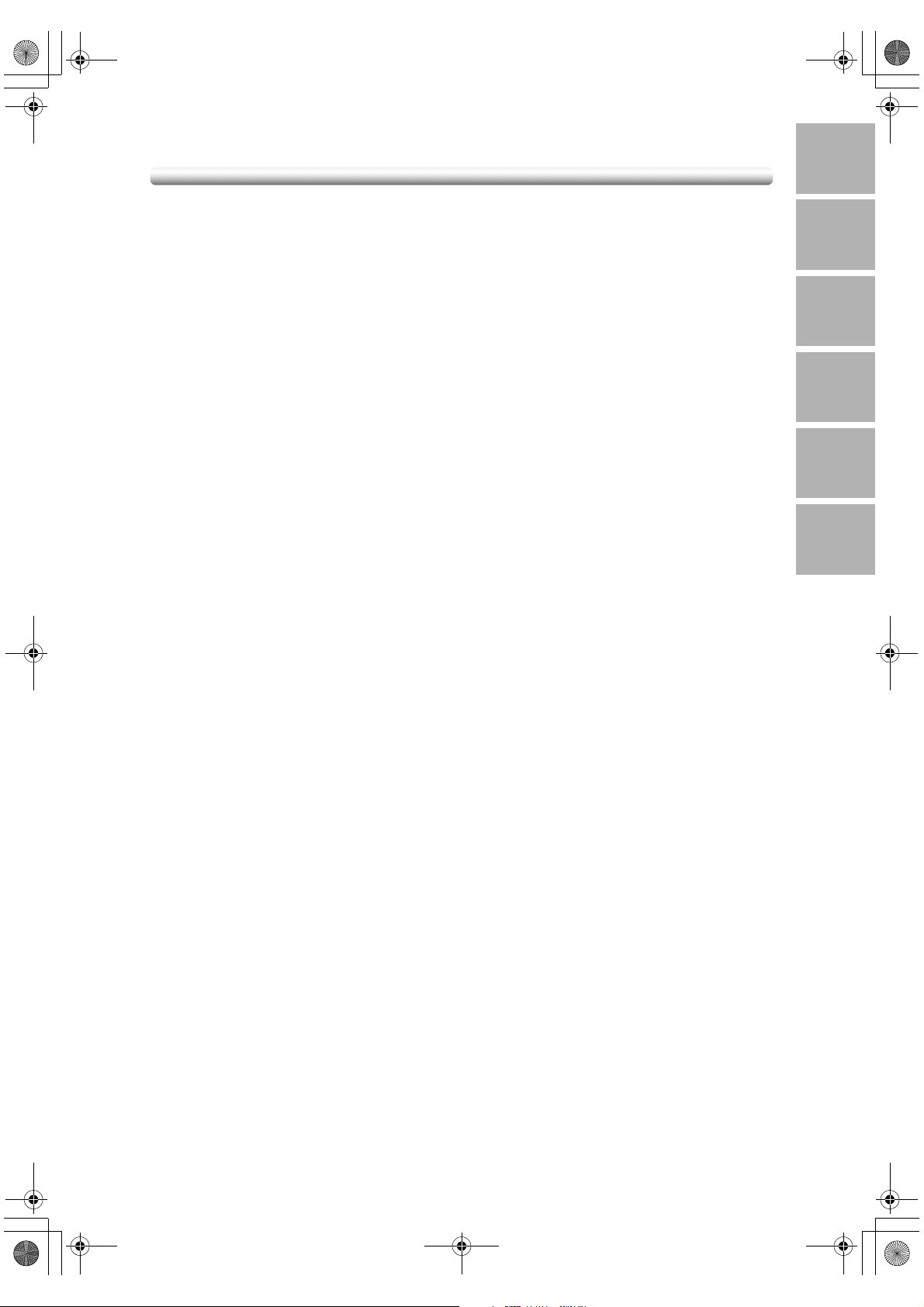
7222Ev1.book Page i Tuesday, July 20, 2004 11:20 AM
Innehåll
Innehåll
Om 7222/7228/7235
Enkel bruksanvisning
Kapitel 1: Säkerhetsinformation
Varningsmeddelanden........................................................................................1-2
Förutsättningar för säker användning .................................................................1-5
Strömkälla ......................................................................................................1-5
Miljö................................................................................................................1-6
Att tänka på vid normalt bruk........................................................................1-10
Kapitel 2: Maskininformation
Maskinkonfiguration............................................................................................2-2
Externa maskindelar.......................................................................................2-2
Interna maskindelar........................................................................................2-5
Standardutrustning/tillbehör ...........................................................................2-7
Manöverpanelen.............................................................................................2-8
Grundskärm..................................................................................................2-10
FS-113 Finisher............................................................................................2-12
FS-114 Finisher / PK-114 Hålslagssats / BK-114 Extra utmatningfack........2-14
SK-114 Sadelsats.........................................................................................2-16
Slå på strömbrytaren.........................................................................................2-18
Slå på strömmen ..........................................................................................2-18
Slå av strömmen ..........................................................................................2-19
Hur du sparar energi med beredskapsläget (Auto E-Spar)..........................2-20
Automatisk avstängning av enheten (autoavstängning)...............................2-20
Stänga av/minska strömförbrukningen manuellt..........................................2-21
Ange ett Användar-ID (användarkonto)........................................................2-22
Fylla på papper .................................................................................................2-23
Fylla på papper i huvudfacken och DB-211-facken......................................2-23
Fylla på papper i DB-411-facket...................................................................2-25
Fylla på papper i LT-203-högkapacitetsfacket .............................................2-26
Fyll på papper i multimatningsfacket............................................................2-28
Byta pappersformat i huvudfacken eller DB-211-facken...................................2-29
1
Säkerhets-
information
2
Maskin-
information
3
Kopiering
4
Hjälp-
funktioner
5
Felsökning
6
Maskinspeci-
fikationer
i
Page 2
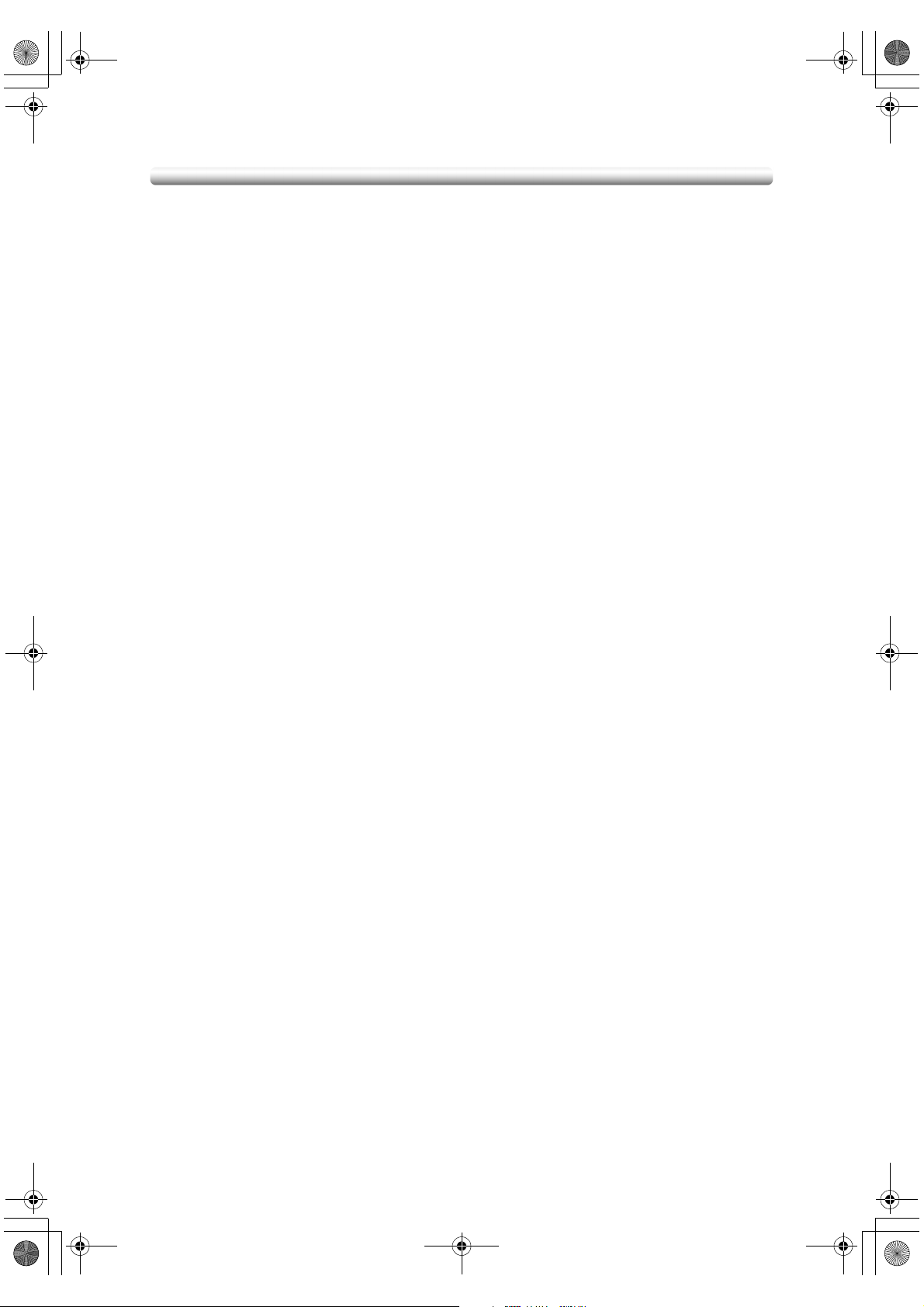
7222Ev1.book Page ii Tuesday, July 20, 2004 11:20 AM
Kapitel 3: Kopiering
Placera original ...................................................................................................3-2
Placera original i RADF..................................................................................3-2
Placera original på dokumentglaset ...............................................................3-5
Ställa in antalet kopior.........................................................................................3-7
Ställa in antalet kopior....................................................................................3-7
Ändra antalet kopior .......................................................................................3-7
För att avbryta skanning/utskrift..........................................................................3-8
Välja pappersformat............................................................................................3-9
Att välja pappersformat automatiskt (APS) ....................................................3-9
Ange önskat pappersformat (AMS)..............................................................3-11
Val av förstoringsgrad (zoomläge)....................................................................3-13
Kopiering med 1,00 förstoringsgrad .............................................................3-13
Kopiera med fast förstoringsgrad .................................................................3-14
Kopiera i zoomläget......................................................................................3-15
Välja kontrast ....................................................................................................3-16
Välja kopiedensitet .......................................................................................3-16
Göra dubbelsidiga kopior (1-2, 2-2) ..................................................................3-18
Använda RADF ............................................................................................3-18
Använda dokumentglaset.............................................................................3-20
Göra enkelsidiga kopior från dubbelsidiga original (2-1)...................................3-22
Kopiera på specialpapper (multimatningsfacket)..............................................3-24
Kopiera med minne...........................................................................................3-26
Skanna original till minnet (lagring) ..............................................................3-26
Förbereda nästa kopieringsjobb (reservera) ................................................3-28
Kontrollera pågående jobb (statuslista)........................................................3-30
Utmatningsläge för maskin utan finisher...........................................................3-32
Utmatningsläge för maskin med finisher...........................................................3-34
Häfta ihop utmatade kopior (häftning)...............................................................3-38
Hålslå kopior (hålslagning)................................................................................3-42
Göra veck i kopior (Vik/Vik&Häft)......................................................................3-47
Utmatningsläge för maskin med innerfack IT-101 ............................................3-50
Innehåll (fortsättning)
ii
Page 3
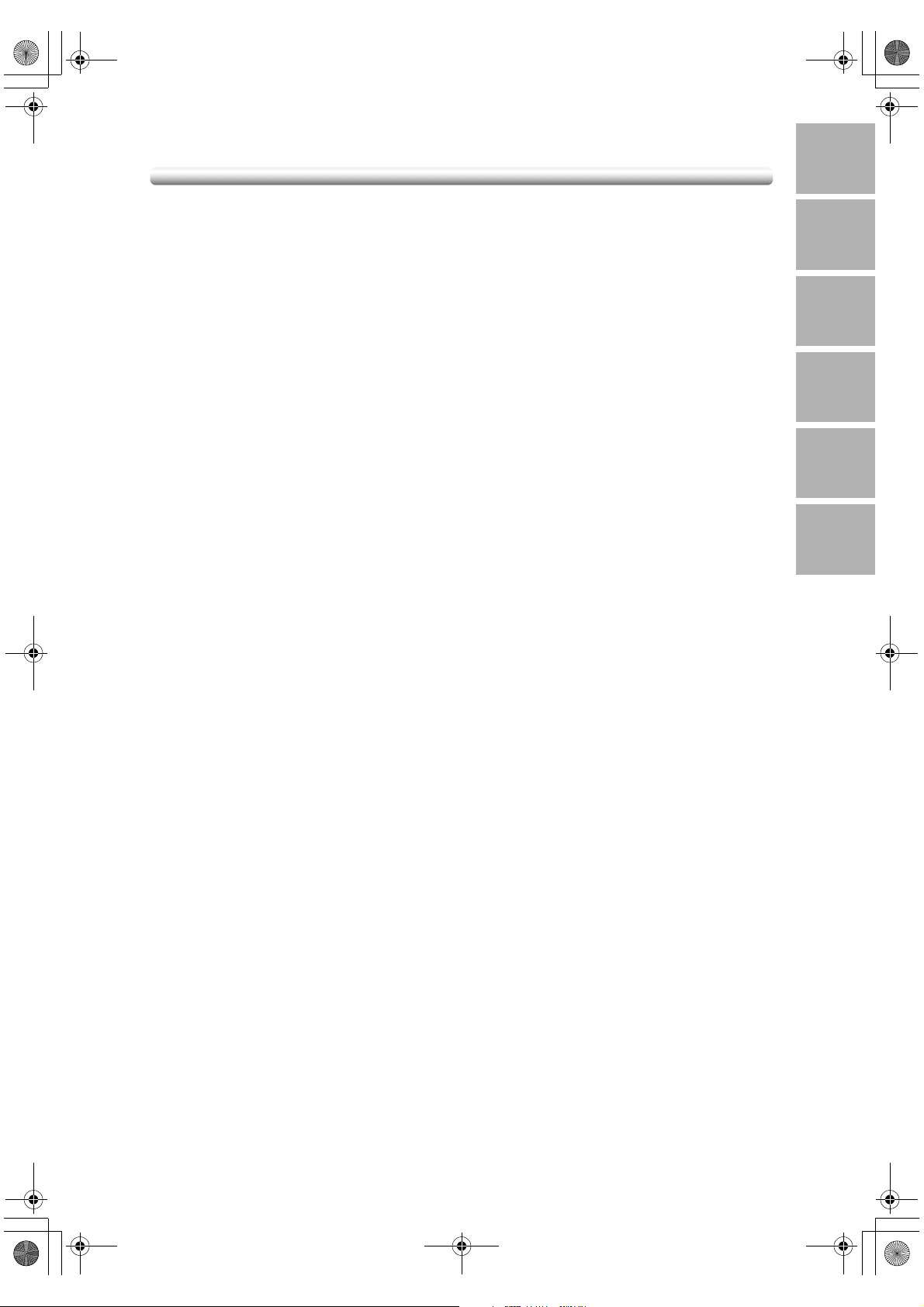
7222Ev1.book Page iii Tuesday, July 20, 2004 11:20 AM
Innehåll (fortsättning)
Kapitel 4: Hjälpfunktioner
Göra en provkopia (testkopia).............................................................................4-2
Kontrollera funktionsval/utskrift av testkopior......................................................4-4
Mellankopiering...................................................................................................4-6
Lagra jobbinställningar (jobbminne: lagra jobb)..................................................4-8
Att hämta lagrade inställningar för jobb (jobbminne: hämta jobb).....................4-11
Visa instruktionsbok på skärmen (hjälpläge) ....................................................4-12
Visa hjälpskärmen från grundskärmen.........................................................4-12
För att visa hjälpmenyn från andra skärmar än grundskärmen....................4-14
Kapitel 5: Felsökning
När meddelandet ”Kontakta service” visas .........................................................5-2
Begränsat bruk av kopieringsapparat med problem.......................................5-3
Förebyggande underhåll.....................................................................................5-4
Åtgärda pappersstopp.........................................................................................5-5
När ”PPRSTOPP” visas på mappknappen .........................................................5-7
När ”PPR SLUT” visas på mappknappen ...........................................................5-9
Meddelandet ”Minne fullt” visas (minnesbrist) ..................................................5-10
Åtgärd 1........................................................................................................5-10
Åtgärd 2........................................................................................................5-11
Skärmen Ström AV/PÅ visas ............................................................................5-12
Felsökningstips .................................................................................................5-13
1
Säkerhets-
information
2
Maskin-
information
3
Kopiering
4
Hjälp-
funktioner
5
Felsökning
6
Maskinspeci-
fikationer
Kapitel 6: Maskinspecifikationer
Huvudenhetens specifikationer...........................................................................6-2
Huvudenhet....................................................................................................6-2
Tillvalsutrustningens specifikationer ...................................................................6-3
RADF (DF-320) ..............................................................................................6-3
FS-113 Häftningsenhet/Finisher.....................................................................6-3
FS-114 Häftningsenhet/Finisher.....................................................................6-3
IT-101 Innerfack .............................................................................................6-3
PK-114 Hålslagssats......................................................................................6-4
SK-114 Sadelsats...........................................................................................6-4
DB-211 Underskåp.........................................................................................6-4
DK-110 Bordsenhet........................................................................................6-4
DB-411 Underskåp.........................................................................................6-5
LT-203 Högkapacitetsfack..............................................................................6-5
Minnesenhet...................................................................................................6-5
Övrigt..............................................................................................................6-5
Index
iii
Page 4
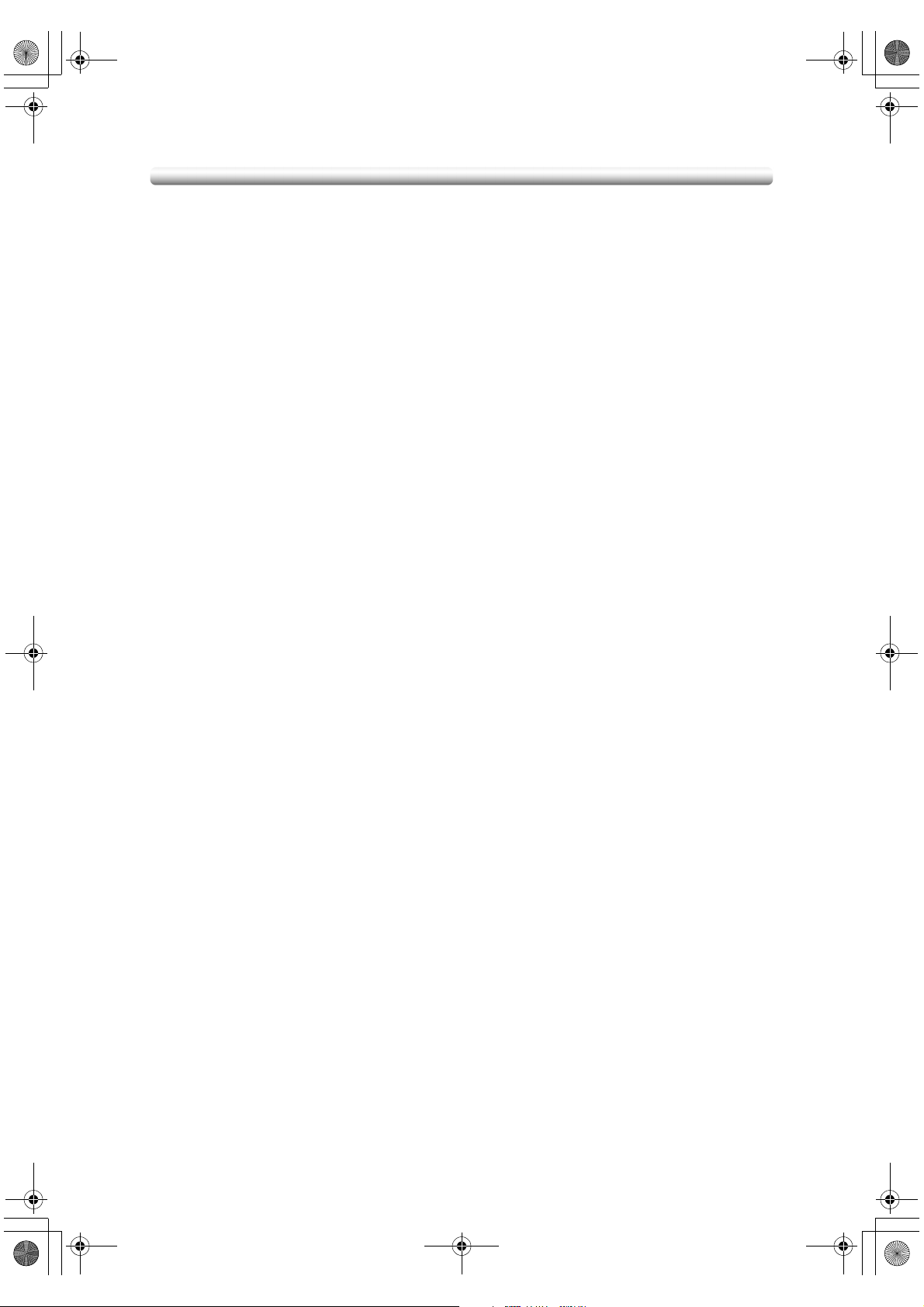
7222Ev1.book Page iv Tuesday, July 20, 2004 11:20 AM
Om Konica 7222/7228/7235
• AE - Automatisk exponering
Justerar automatiskt exponeringen för att kompensera för originalets kvalitet.
• AMS - Automatiskt förstoringsval
Väljer automatiskt lämplig förstoringsgrad vid manuellt val av pappersformat.
• Anv.inst.densitet (ANV.INST1, ANV.INST2)
Skriver ut upp till 16 kontrastexempel på totalt fyra sidor som visar fyra exempel per
sida. Programmerar sedan önskad kontrast under ANV.INST1 och/eller ANV.INST2.
• APS Automatiskt val av papper
Väljer automatiskt ett format för kopiepapperet som motsvarar originalets.
• Återställning
Återgår automatiskt till autoläget efter att kopiatorn har varit inaktiv under en viss tid.
• ATS Automatiskt fackbyte
Växlar automatiskt till ett annat fack så att utskrift och kopiering kan fortsätta utan
avbrott om det valda facket blir tomt under pågående kopiering.
• Auto E-Spar
Sparar automatiskt energi efter att kopiatorn har varit inaktiv under en viss tid.
• AUTO Layout
Originalet på dokumentglaset eller i dokumentmataren kopieras och centreras på ett
ark.
• Autoavstängning
Bryter strömmen automatiskt efter det att kopiatorn har varit inaktiv under en viss tid.
• Bekräfta enhetsstatus
Visar aktuell enhetsstatus på LCD-skärmen för bekräftelse.
• Bokkopia
Kopierar båda sidorna i en öppen bok eller ett ark i A3-/B4-format separat på två A4-/
B5-ark i läget 1-1 eller separat på båda sidor av ett A4-/B5-ark i läget 1-2. Du kan
använda funktionen Bokkopia tillsammans med omslagsläget Fram eller Fram/
Baksida. Omslagen skannas in och kopieras normalt innan bilderna delas upp på
övriga sidor.
• Byt densitet
Ändrar alla de nio densitetsnivåerna i fyra densitetslägen till tre nivåer ljusare eller två
nivåer mörkare (lägena Text/Foto, Text och Foto) och två nivåer ljusare eller tre nivåer
mörkare (läget Öka kontrast).
• Dokumentglasminne
Skannar in dokumenten i minnet från dokumentglaset och/eller dokumentmataren och
infogar sidorna i ett annat dokument som kopieras från dokumentmataren. Om du i
detta läge väljer en oförenlig funktion kommer denna inte att aktiveras, och ett
felmeddelande visas.
iv
Page 5
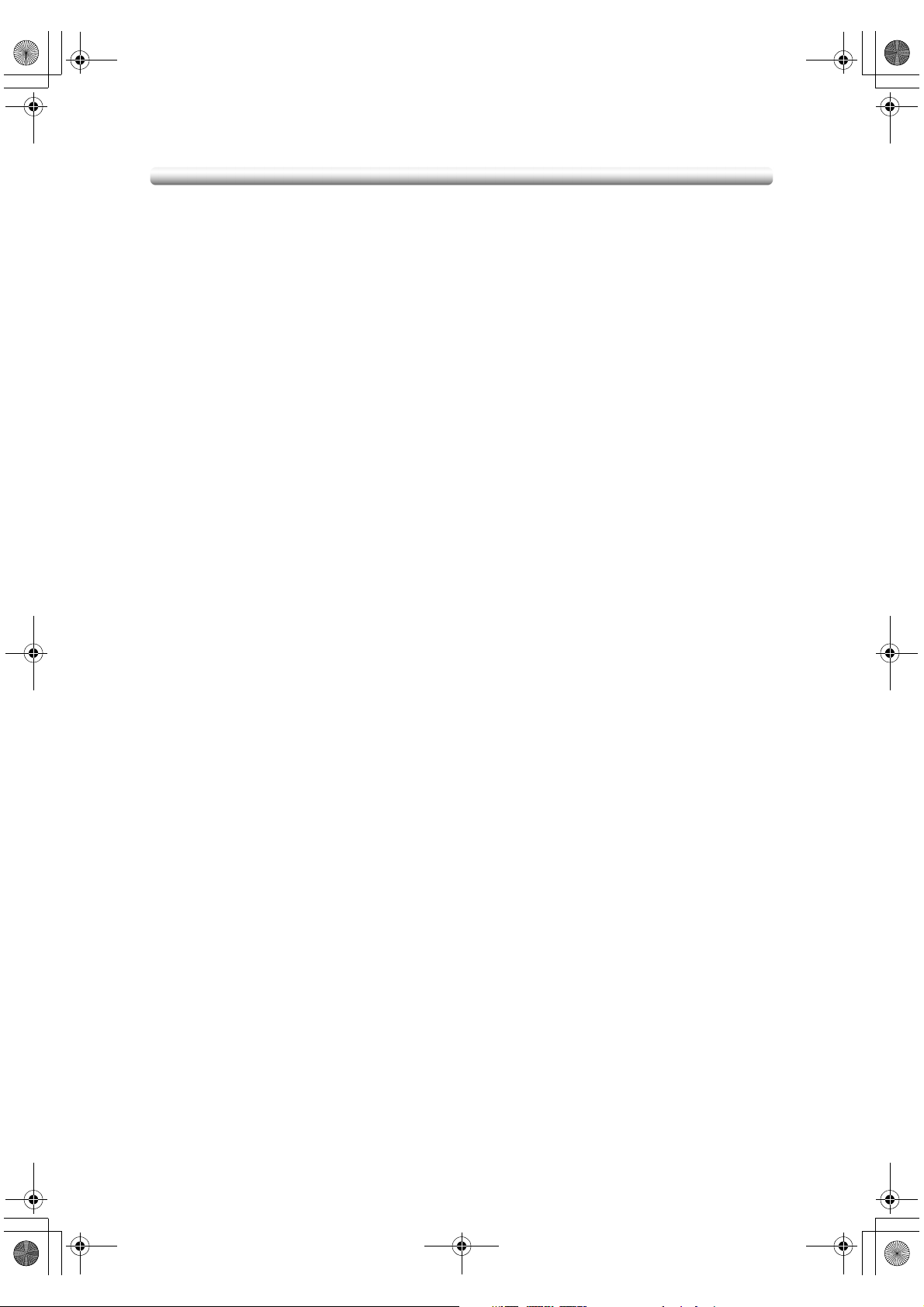
7222Ev1.book Page v Tuesday, July 20, 2004 11:20 AM
• Ej standardstorlek
Identifierar det specifika originalformat som maskinen inte kan avläsa så att optimalt
pappersformat kan väljas för kopiering eller utskrift.
•E-spar
Stänger automatiskt av all ström (förutom nominell effekt) när kopiatorn har varit inaktiv
under en viss tid. Detta ger högsta effektivitet. Strömmen återvänder efter en kort
uppvärmningsperiod om du trycker på strömbrytaren på manöverpanelen.
•Folder
Skapar en flersidig folder som kopieras på bägge sidor av papperet i kopieringsläge 1-2
eller 2-2.
•Häfta
Väljer häftningsposition och antal häftklammer.
• Hålslagningsläget för enheter med monterad FS-113 Finisher eller FS-114
Finisher (med PK-114 Hålslagssats):
Stansar fyra hål i de utmatade kopiorna.
Om Konica 7222/7228/7235 (fortsättning)
• Infoga bild
Lagrar sidor i minnet från dokumentglaset och infogar sidorna i ett dokument som
kopieras från dokumentmataren.
• Jobbminne
Programmerar upp till 15 jobb som efter behov kan hämtas baserat på jobbnumret.
Samtliga förenliga funktioner för dokumentglaset kan programmeras in i jobbminnet
direkt efter att de valts.
• Kant/Mittradering
Tar bort kanter och/eller områden med veck med Kantradering (1-15 mm),
Mittenradering (1-30 mm) eller Kant/Mittradering.
• Kapitel
Ser till att kapitel börjar på höger sida (framsidorna) i det färdiga dokumentet. Endast
läget dubbelsidig kopiering (1-2 eller 2-2) kan användas med denna funktion.
• Kombination
Kopierar ett fast antal (2, 4 eller 8) sidor på ett kopieringspapper som utkast för en
flersidig rapport (dessutom sparar du papper).
• Kopiedensitet
Manuellt val av upp till nio densitetsnivåer.
• Kopieläge
Väljer önskat läge för enkelsidig kopiering (1-1 eller 2-1); eller läget för dubbelsidig
kopiering (1-2 eller 2-2).
• Manuell avstängning
Stänger av maskinen när du trycker på [POWER SAVER ON/OFF] på
manöverpanelen.
v
Page 6
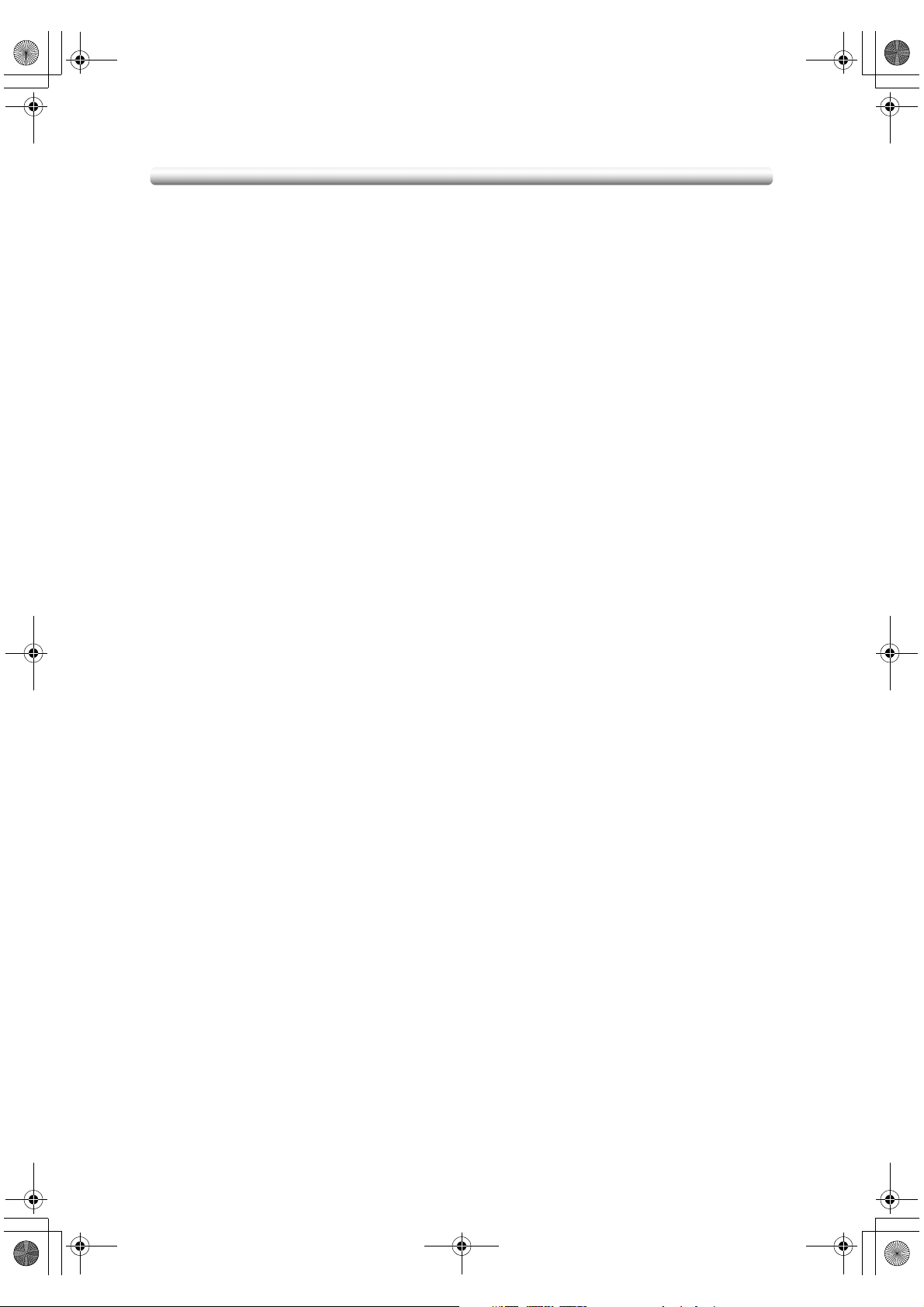
7222Ev1.book Page vi Tuesday, July 20, 2004 11:20 AM
•Marg.förskj.
Skapar eller tar bort marginaler längst upp, längst ner, till höger och till vänster
(förskjutning från -250 mm ~ +250 mm, i steg om 1 mm); förminskar bilden för att
undvika bildförlust (förminsknings- och förskjutningsgrad från -250 mm ~ +250 mm, i
steg om 1 mm).
• Mellankopiering
Avbryter pågående kopieringsjobb när du behöver gå emellan med en brådskande
kopiering, med vilken som helst av kopieringsfunktionerna för mellankopieringen.
• OH Interfoliera
Kopierar på OH-film och lägger mellan ett ark med eller utan tryck för varje original som
kopieras.
• Olika original
Kopierar original av olika format från dokumentmataren i APS- och AMS-läget. APS
väljer automatiskt pappersformat för varje enskilt original. I AMS-läget kan du välja ett
pappersformat för samtliga original.
Om Konica 7222/7228/7235 (fortsättning)
• Omslag & infogning
Infoga upp till 15 tomma eller kopierade ark från valfritt fack, inklusive
multimatningsfacket, eller infoga tomma eller kopierade fram- och baksidor från valfritt
fack, inklusive multimatningsfacket, för att förbättra layouten av flersidiga dokument.
• Överlager
Sparar överlagerbilder i systemminnet och lägger dem på sidorna i ett annat dokument.
Du kanske eventuellt vill inkludera ett sidhuvud, en bild eller logotyp i dina dokumentet.
• Papperskapacitet
Högst 2 050 ark i enheten med skåpet DB-211, inklusive fyra fack för 500 ark och 50
ark i multimatningsfacket.
Högst 2 550 ark i enheten med skåpet DB-411, inklusive två fack för 500 ark, ett fack
för 1 500 ark och 50 ark i multimatningsfacket.
Högst 4 550 ark i enheten med skåpet DB-411 och högkapacitetsfacket LT-203,
inklusive två fack för 500 ark, ett fack för 1 500 ark, ett fack för 2 000 ark och 50 ark i
multimatningsfacket.
• Radera utanför bild
Om du kopierar från dokumentglaset med dokumentglasskyddet öppet kopieras enbart
bildytan och inte det omgivande glaset, som annars skulle bli svart på kopian.
• Räkneverkslista
Visar på skärmen och skriver ut följande uppgifter: totalräknare för maskinen, FAX TX/
RX-räknare, utskriftsräknare och skannerräknare.
• Reservera
Skannar in kommande kopieringsjobb medan maskinen skriver ut eller kopierar.
• Rot.kopia för förstoring
Roterar och förstorar automatiskt en A4- eller B5-originalbild så att den
överensstämmer med det kortsidematade A3- eller B4-arkets format.
vi
Page 7
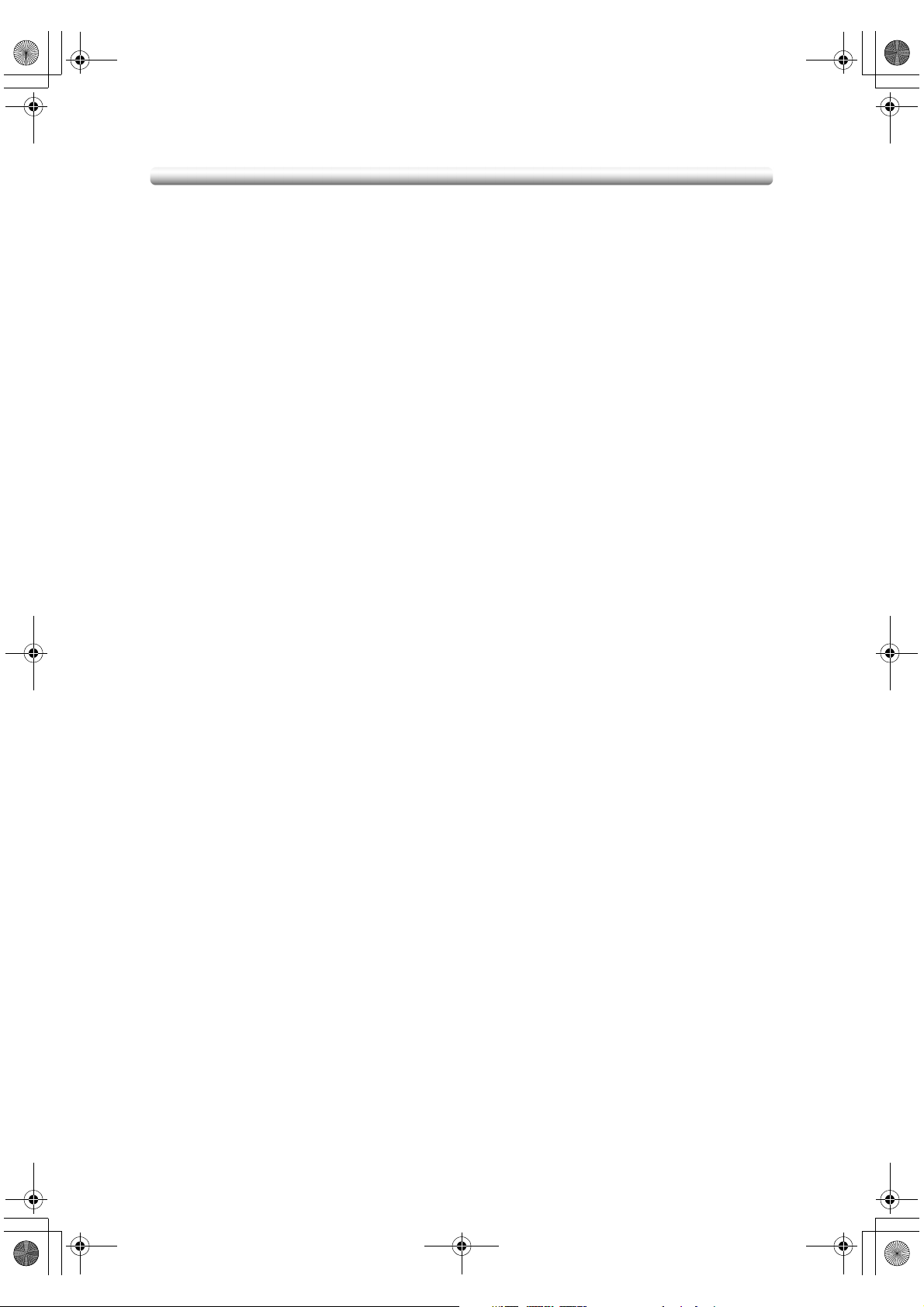
7222Ev1.book Page vii Tuesday, July 20, 2004 11:20 AM
•Rotation
Roterar bilden före kopiering när stående/liggande riktning för originalet inte är samma
som kopieringspapperets riktning.
• Rotationsutmatning (E-SORT+sortera/E-SORT+gruppera)
När varken IT-101 Innerfack eller Finisher har monterats växlar rotationsutmatningen
mellan stående och liggande orientering för varje sorterad uppsättning vid utmatning till
utmatningsfacket.
Var noga med att fylla på både A4 och A4R i separata fack (inklusive
multimatningsfacket) innan du väljer den här funktionen.
• Spegelvänd bild
Spegelvänder bilden från svartvit till vitt på svart eller tvärtom.
•Stämpel
Förbättrar kopiornas layout och ökar användningsområdena genom att inkludera
vattenstämplar, normala stämplar, datum/tid, sidnummer eller numrering.
Om Konica 7222/7228/7235 (fortsättning)
•Status
Visar maskinens status på displayen, ändrar ordningsföljden för inställda
kopieringsjobb eller tar bort oanvända reserverade jobb.
•Testkopia
Kontrollera utskriften innan du gör många kopior genom att trycka på [PROOF COPY]
på manöverpanelen eller trycka på TESTKOPIA på kontrollbilden.
• Text/Foto förbättring
Förbättrar fotografiska bilder i läget Foto, vanliga bilder i läget Text/Foto, textåtergivning
i läget Text och ger ljusare bild i läget Öka kontrast.
• Upprepa
Väljer liggande bild över hela sidan och upprepar detta på resten av sidan så många
gånger som breddinställningen tillåter (10-150 mm), manuellt eller automatiskt.
• Utmatning för enhet utan Finisher:
Lägena Stapling, E-SORT+sortera, E-SORT+gruppera och Gruppering
• Utmatningsläge för maskin med monterad FS-113 Finisher:
Lägena Stapling, Sortering, Häftning, Gruppering och Hålslagning använder
primärfacket
Stapling använder det sekundära facket
• Utmatningsläge för maskin med monterad FS-114 Finisher:
Lägena Stapling, Sortering och Gruppering använder de två utmatningsfacken (eller tre
utmatningsfack med tillvalet BK-114)
Hålslagningsläget med tillvalet PK-114 Hålslagssats
Lägena Vik&Häft och Vik med tillvalet SK-114 Sadelsats
• Utmatningsläge för maskin med monterat IT-101 Innerfack:
Lägena Stapling, E-SORT+sortera, E-SORT+gruppera och Gruppering använder de
två utmatningsfacken
vii
Page 8
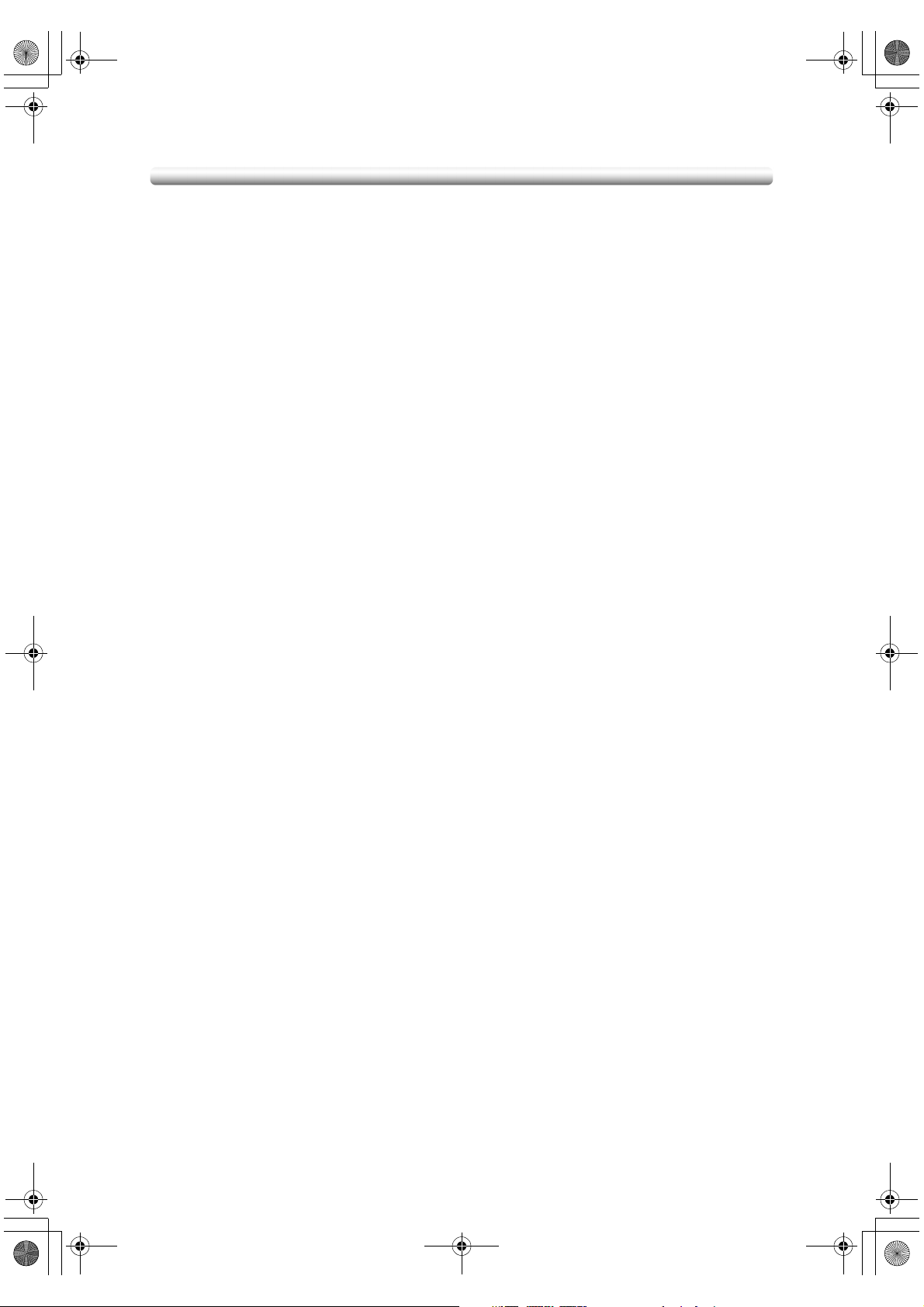
7222Ev1.book Page viii Tuesday, July 20, 2004 11:20 AM
•Vänd sida 2
1-2 vrid sida 2 kopierar jämna sidor av enkelsidiga original upp och ner på baksidan av
dubbelsidiga kopior.
2-1 vrid sida 2 arrangerar om baksidorna på de upp och nervända dubbelsidiga
originalen så att du får normala enkelsidiga kopior.
• Veckotimer
Denna funktion kan ställas in efter rådande förhållanden på arbetsplatsen. Slå PÅ/AV
huvudströmbrytaren dagligen eller veckovis, under lunchrasten eller på semestern. Du
kan även avbryta timern, vilket ger dig möjlighet att använda maskinen samtidigt som
den befinner sig i de speciallägen som beskrivs ovan.
• Vikta original
Använd den här funktionen för att ställa in RADF så att den accepterar vikta original.
•Zoomläge
Väljer mellan fasta faktorer, tre förminskningar, tre förstoringar och tre av användaren
definierade faktorer.
Zoomfaktorer kan väljas från 25 % ~ 400 % i steg om 1 %.
Om Konica 7222/7228/7235 (fortsättning)
viii
Page 9
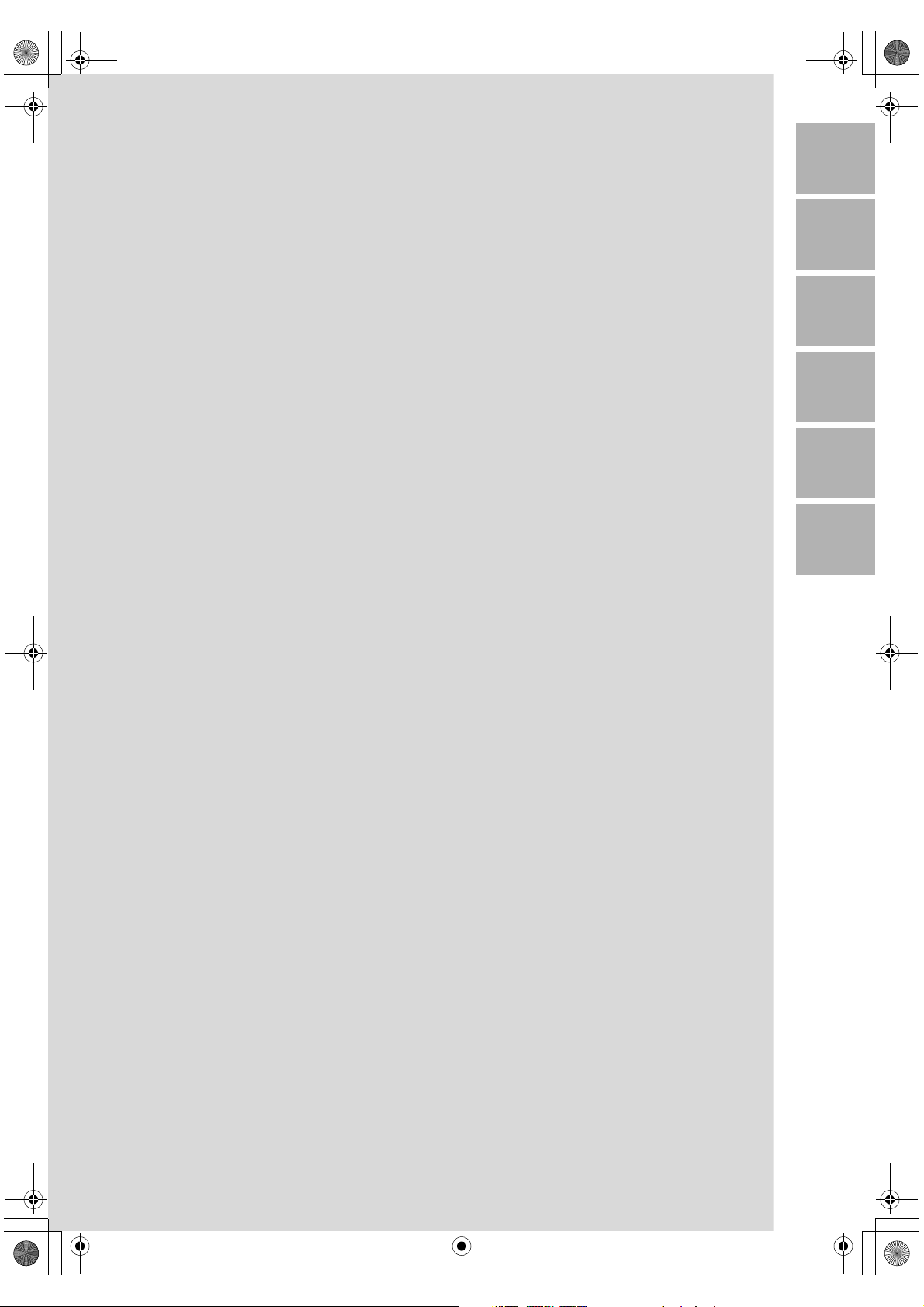
7222Ev1.book Page -1 Tuesday, July 20, 2004 11:20 AM
Enkel bruksanvisning
1
Säkerhets-
information
2
Maskin-
information
3
Kopiering
4
Hjälp-
funktioner
5
Felsökning
6
Maskinspeci-
fikationer
Page 10
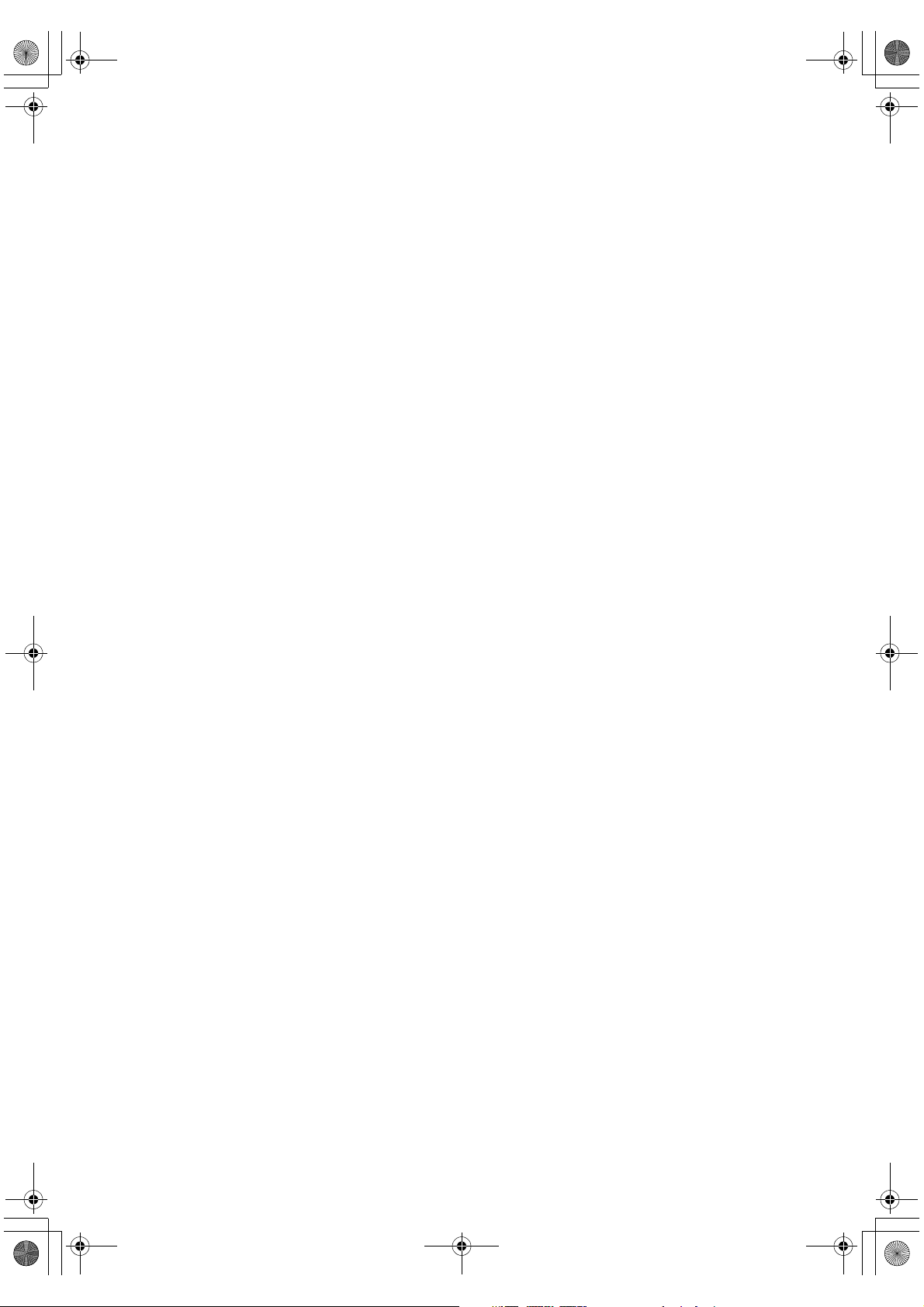
7222Ev1.book Page 0 Tuesday, July 20, 2004 11:20 AM
Page 11
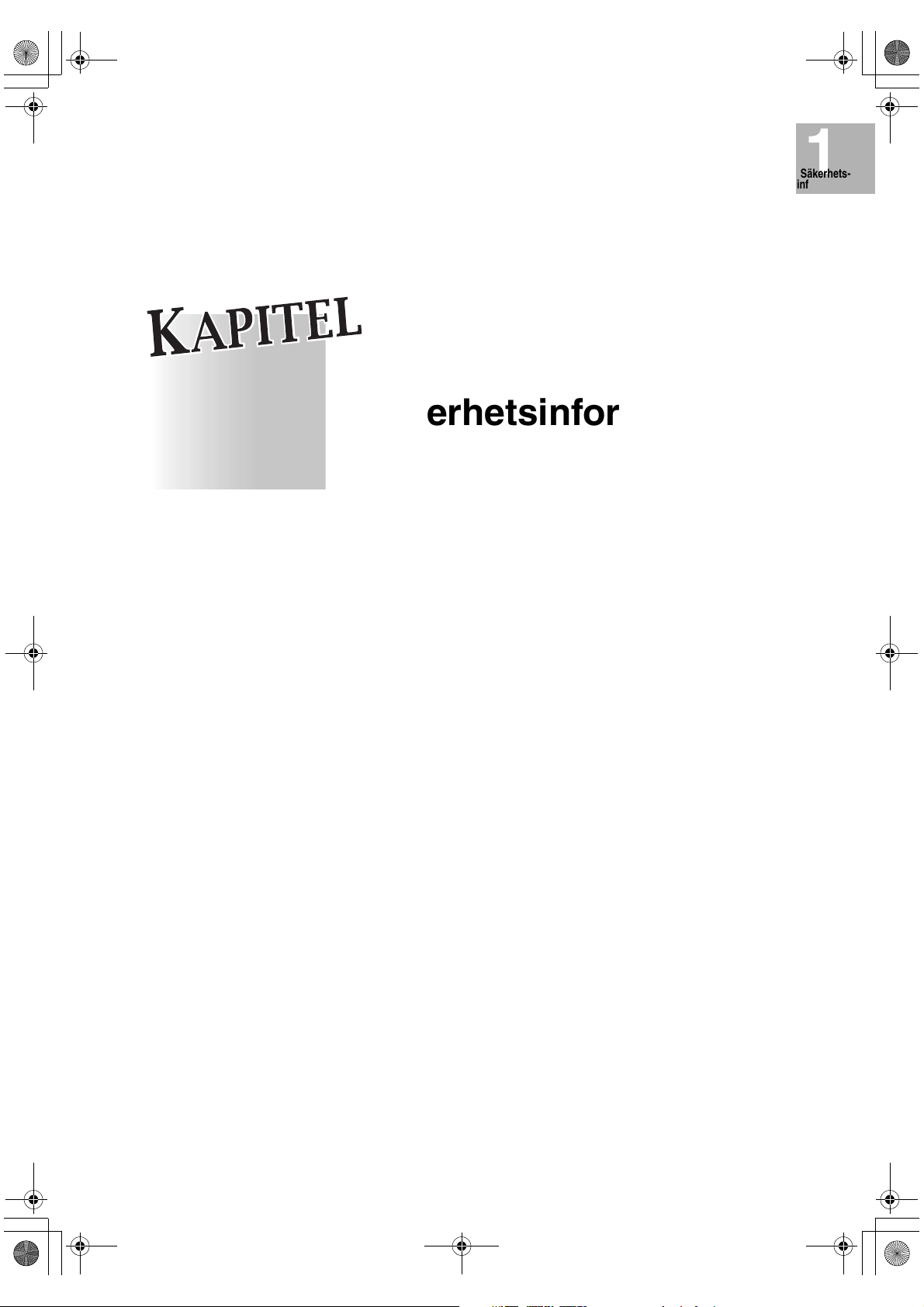
7222Ev1.book Page 1 Tuesday, July 20, 2004 11:20 AM
APITEL
APITEL
K
K
Kapitel 1:
Säkerhetsinformation
1
Säkerhets-
information
1
Varningsmeddelanden...............................................................................1-2
Förutsättningar för säker användning........................................................1-5
Att tänka på vid installation och
användning
Page 12
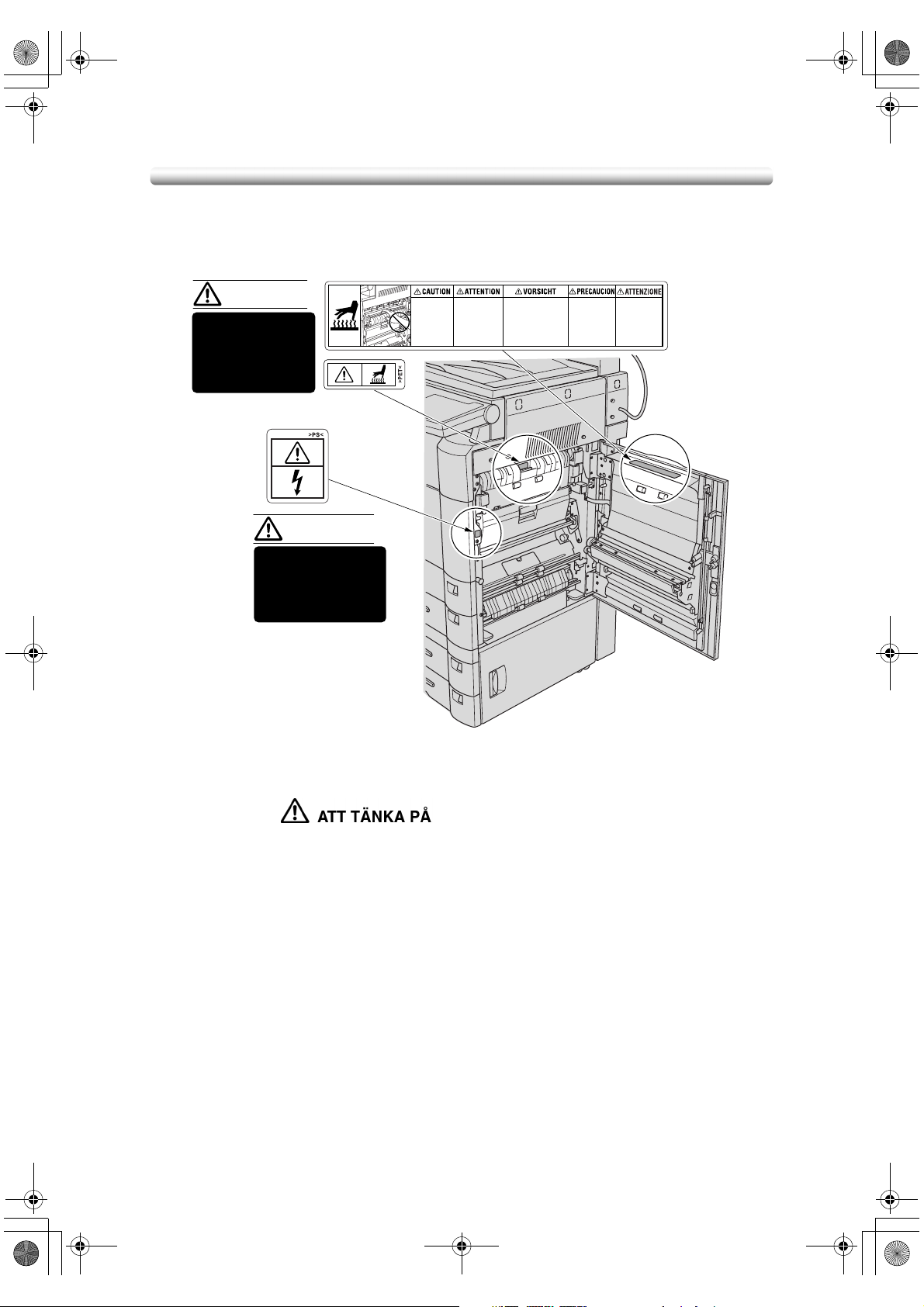
7222Ev1.book Page 2 Tuesday, July 20, 2004 11:20 AM
Varningsmeddelanden
Varningsmeddelanden är utplacerade på maskinens olika delar enligt illustrationen
nedan. Genom dessa meddelanden uppmanas du att iaktta försiktighet för att undvika
farliga situationer och allvarliga skador.
ATT TÄNKA PÅ
Fixeringsenheten
är mycket het.
VIDRÖR DEN EJ
för att undvika
brännskador.
VARNING
Detta område alstrar
hög spänning. Du
kan få en elektrisk
stöt om du vidrör
det. VIDRÖR EJ!
High
temperature!
Do not touch.
Use care when
clearing paper.
Température
élevée!
Risque de brûlure.
Soyez prudent en
retirant la feuille
coincée.
Oberfläche!
Brandverletzungsgefahr.
Bei Beseitigung von
Papierstaus vorsichtig
vorgehen.
Heisse
(Innanför huvudenhetens
högra sidolucka)
¡Temperatura
alta!
No tocar.
Tener cuidado al
retirar el papel.
Alta
temperatura!
Non toccare.
Agire con
prudenza nel
rimuovere la
carta.
1-2
Du riskerar att drabbas av brännskador eller andra skador om du
vidrör de områden som det varnas för i de olika varningsmeddelandena. Du får inte avlägsna dessa varningsmeddelanden. Rengör
eventuella varningsmeddelanden som är oläsliga. Kontakta
servicetekniker och beställ nya etiketter om varningsmeddelandena är oläsliga eller skadade.
Page 13
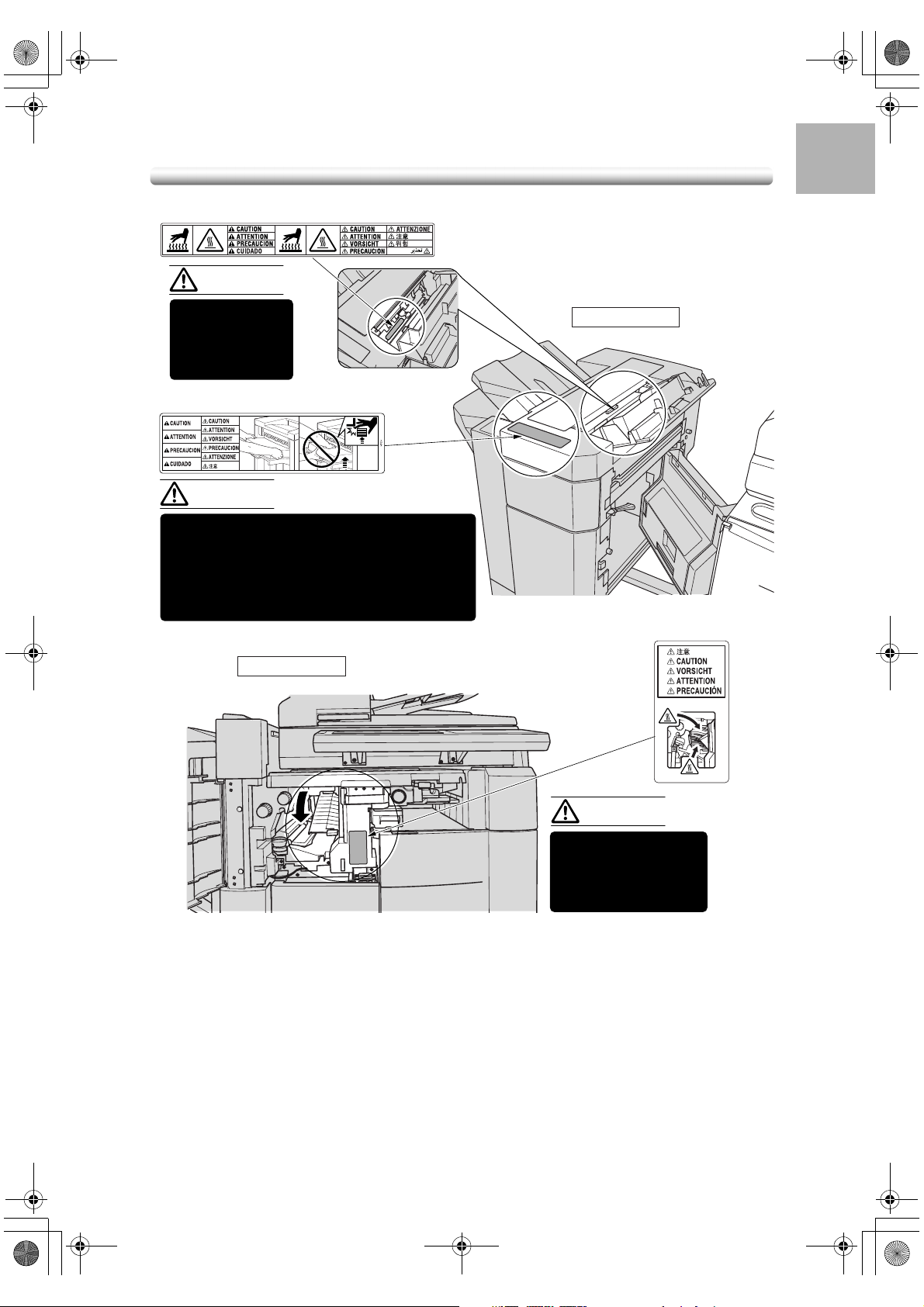
7222Ev1.book Page 3 Tuesday, July 20, 2004 11:20 AM
Varningsmeddelanden (fortsättning)
ATT TÄNKA PÅ
Detta område är
mycket hett.
VIDRÖR DET EJ
för att undvika
brännskador.
(Inuti finishern)
ATT TÄNKA PÅ
Undvik personskador genom att ALDRIG placera
händerna ovanpå färdiga kopior. Fatta tag i
bägge sidorna av de kopierade arken när du tar
bort dem. Låt INTE handen vila ovanpå de
kopierade arken medan huvudfacket rör sig
uppåt.
FS-113 Finisher
1
Säkerhets-
information
FS-114 Finisher
(Innanför finisherns framlucka)
ATT TÄNKA PÅ
Det område som öppnas
upp med hjälp av
spaken är mycket hett.
VIDRÖR DET EJ för att
undvika brännskador.
1-3
Page 14
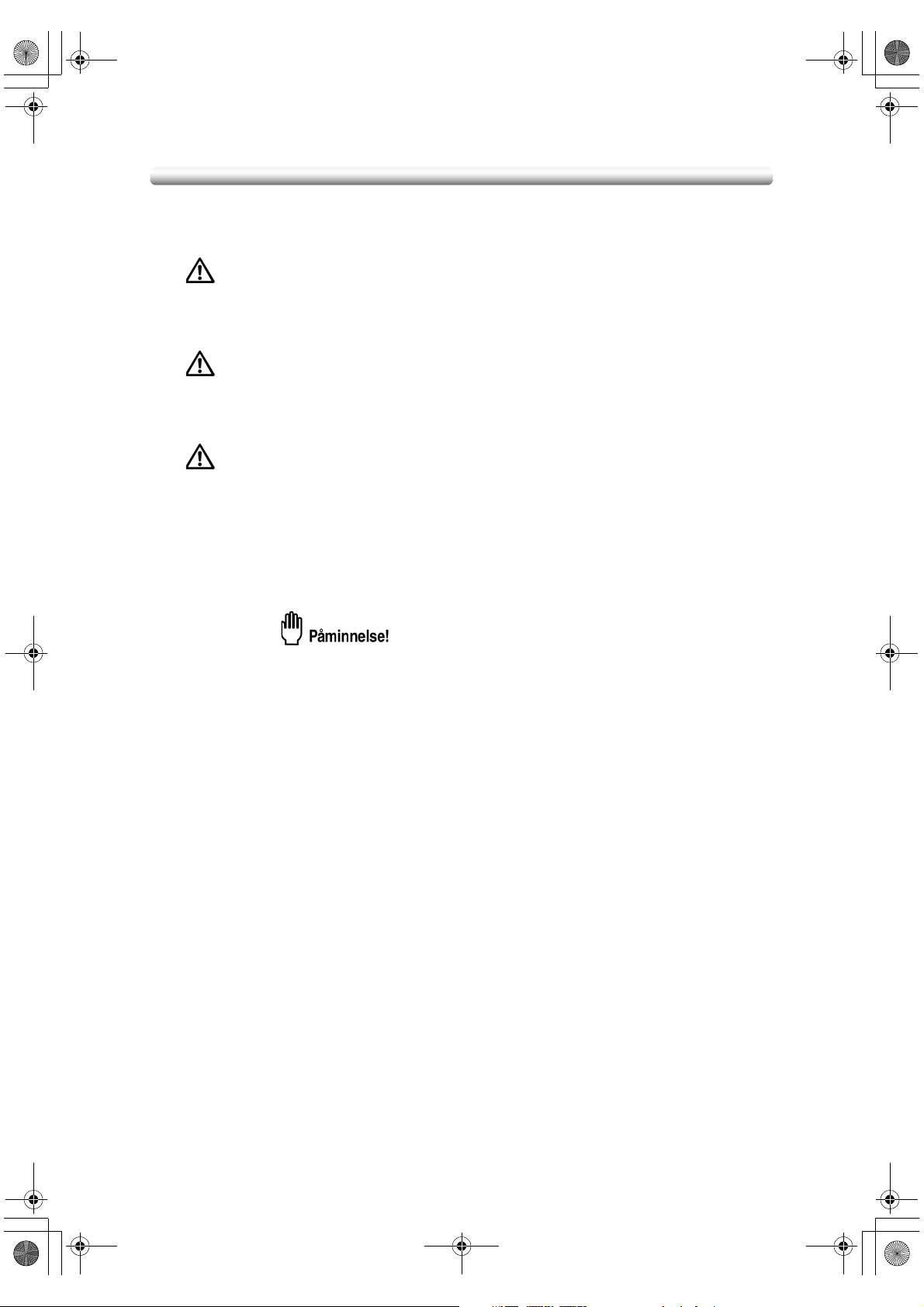
7222Ev1.book Page 4 Tuesday, July 20, 2004 11:20 AM
Följande varningsmeddelanden finns på maskinen eller anges i den här
instruktionsboken i syfte att beskriva farans art.
FARA:
Underlåtelse att följa anvisningarna kan orsaka dödsfall eller allvarliga
personskador.
VARNING:
Underlåtelse att följa anvisningarna kan orsaka dödsfall eller allvarliga
personskador.
ATT TÄNKA PÅ:
Underlåtelse att följa anvisningarna kan orsaka begränsad personskada,
maskinproblem eller fysisk skada.
Varningsmeddelanden (fortsättning)
Var noga med att följa de anvisningar som ges om du stöter på något av dessa
meddelanden när du åtgärdar pappersstopp, fyller på toner eller läser
instruktionsboken.
Om säkerhetsinformationen i instruktionsboken blir oläslig, till exempel på
grund av nedsmutsning, ska du begära en ny kopia från din servicetekniker.
1-4
Page 15
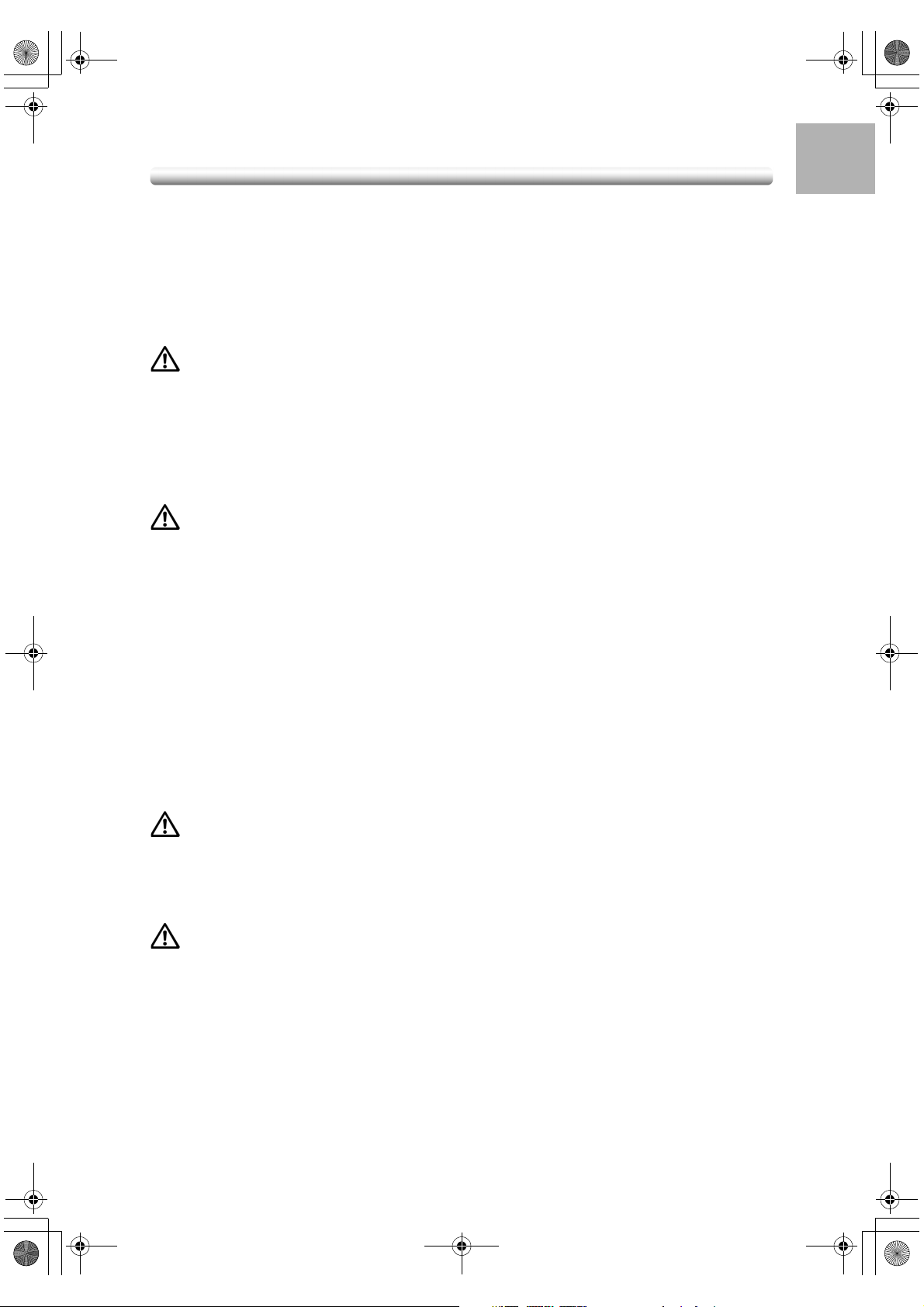
7222Ev1.book Page 5 Tuesday, July 20, 2004 11:20 AM
Förutsättningar för säker användning
För att det ska vara säkert att använda maskinen måste du läsa följande information
om förebyggande åtgärder som ska vidtas vad gäller maskinens anslutning till elnätet,
samt under installation och rutinanvändning. Det är mycket viktigt att du läser och följer
dessa anvisningar.
Strömkälla
ATT TÄNKA PÅ: Vägguttag
• Kapaciteten hos ett vägguttag är begränsad. Undvik situationer som exempelvis kan
leda till rökutveckling eller överhettning genom att använda en strömkälla vars
märkdata överensstämmer med maskinens.
• Undvik att ansluta flera enheter till samma strömkälla. Använd heller inte
skarvsladdar med flera kontaktuttag.
ATT TÄNKA PÅ: Nätkontakt och nätsladd
• Sätt i nätkontakten ordentligt i vägguttaget. I annat fall kan en farlig situation uppstå,
exempelvis rökutveckling eller överhettning. Om nätkontakten sitter löst i uttaget trots
försök att trycka in den helt, ska du dra ut den och kontakta en elektriker.
• För all nätansluten utrustning gäller att uttaget måste finnas i närheten av
utrustningen, och vara lätt åtkomligt.
1
Säkerhets-
information
• Se till att nätsladden inte böjs eller kläms. Kontakta omedelbart en servicetekniker om
nätsladden till kopieringsapparaten knäcks eller skadas på något sätt. Försök inte
reparera den på egen hand, och använd inte kopieringsapparaten förrän den har
reparerats. En skadad nätsladd kan resultera i överhettning, kortslutning eller
eldsvåda.
• Se till att kopieringsapparatens nätsladd inte rullas ihop. Detta kan leda till att en
olycka inträffar till följd av överhettning eller eldsvåda.
ATT TÄNKA PÅ: Förbjudet att ansluta flera maskiner till ett och samma
uttag
Anslut aldrig flera maskiner till ett enda uttag via skarvsladd eller till förgreningsdosa.
Detta kan leda till att en olycka inträffar till följd av överhettning eller eldsvåda.
ATT TÄNKA PÅ: Skarvsladd
Använd aldrig skarvsladdar tillsammans med denna maskin.
1-5
Page 16
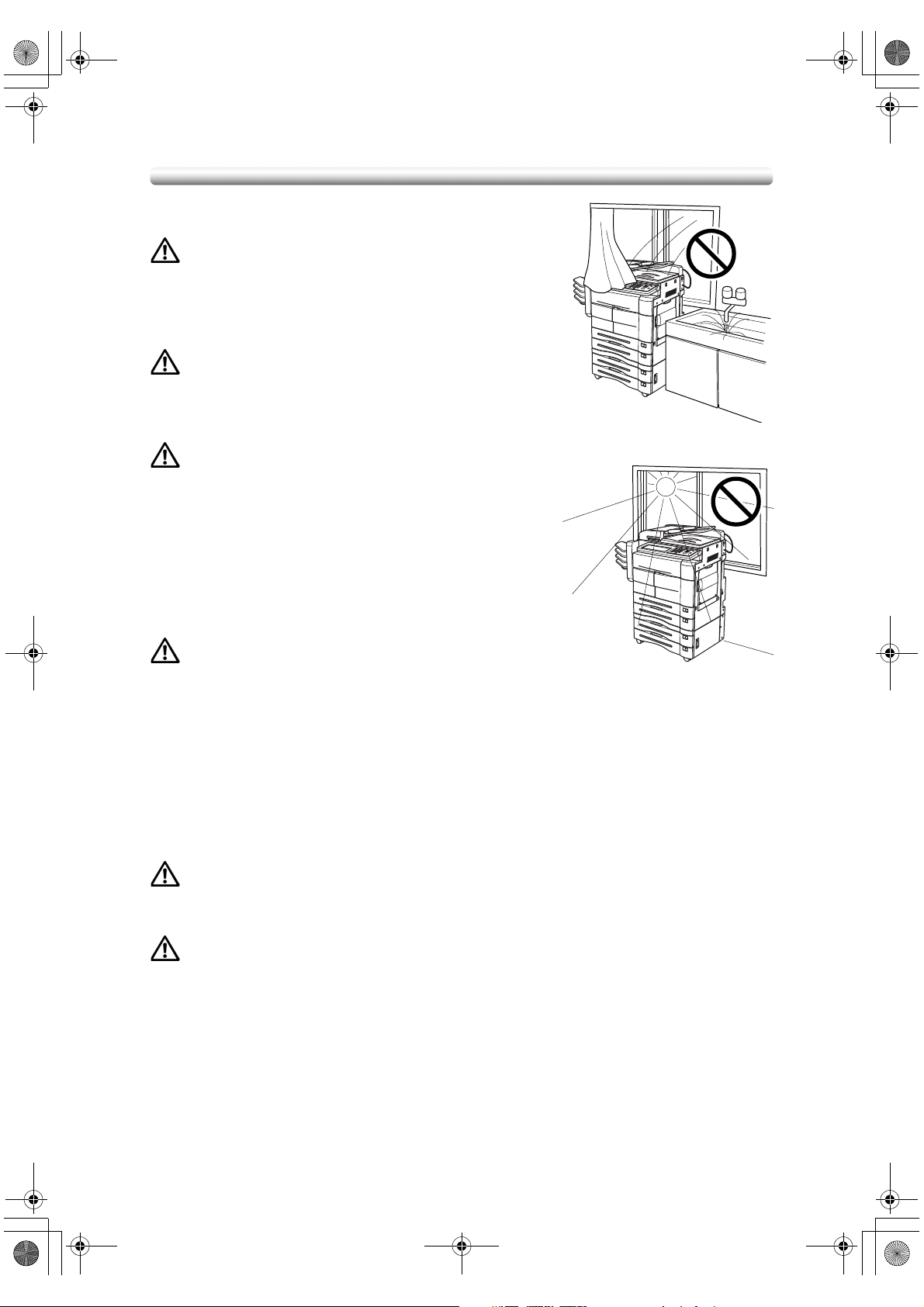
7222Ev1.book Page 6 Tuesday, July 20, 2004 11:20 AM
Förutsättningar för säker användning (fortsättning)
Miljö
ATT TÄNKA PÅ: Förhindrande av eldsvåda
Installera inte i närheten av antändbara material,
gardiner eller brännbara ämnen som kan fatta eld eller
orsaka eldsvåda.
ATT TÄNKA PÅ: Undvikande av kortslutning
Installera inte kopieringsapparaten där den kan
kortslutas av regn- eller kranvatten.
ATT TÄNKA PÅ: Temperatur och luftfuktighet
• Installera inte maskinen på en plats där den kan
utsättas för direkt solljus, värmekällor som spisar och
dylikt, kalluft från en luftkonditioneringsapparat eller
varmluft från ett element.
• Installera enbart på platser inom följande värden:
10 till 30
10 till 80 % luftfuktighet
ATT TÄNKA PÅ: Ventilation
• Installera maskinen på en plats med god ventilation.
• Placera ej i närheten av damm eller frätande gaser. Dessa material/ämnen kan
orsaka dålig kopiekvalitet.
• Maskinen genererar ozon när den arbetar, men utsläppet är så litet att det inte utgör
någon risk för människor.
Om maskinen används i dåligt ventilerade utrymmen, om många kopior görs eller om
flera kopieringsapparater är i drift samtidigt kan dock en viss lukt bli märkbar. Skapa
en hälsosam arbetsmiljö genom att se till att ventilationen är tillräcklig.
ATT TÄNKA PÅ: Vibration
Installera inte maskinen på golvytor som är ojämna eller där vibrationer förekommer.
ATT TÄNKA PÅ: Transport
Kontakta en servicetekniker om du behöver flytta eller transportera maskinen. Om du
flyttar maskinen med hårddisken eller minnesenheten installerad kan problem uppstå
på grund av vibrationerna.
°C temperatur
1-6
Page 17

7222Ev1.book Page 7 Tuesday, July 20, 2004 11:20 AM
Förutsättningar för säker användning (fortsättning)
ATT TÄNKA PÅ: Installationsutrymme
Se till att det finns tillräckligt med utrymme för kopieringsarbete, byte av maskindelar
och inspektioner. Kontrollera att det finns tillräckligt med utrymme bakom maskinen så
att varmluft från den bakre fläkten kan släppas ut.
Enhet: mm
100
487
1523
1036
595
500
328
259
1195
Huvudenhet + CV-109 + DK-110
550
1405
655
200
1
Säkerhets-
information
1621
487
1134
595252
500
328
259
1347
Huvudenhet + IT-101 + DB-411
550
1405
Enhet: mm
655
200
1-7
Page 18
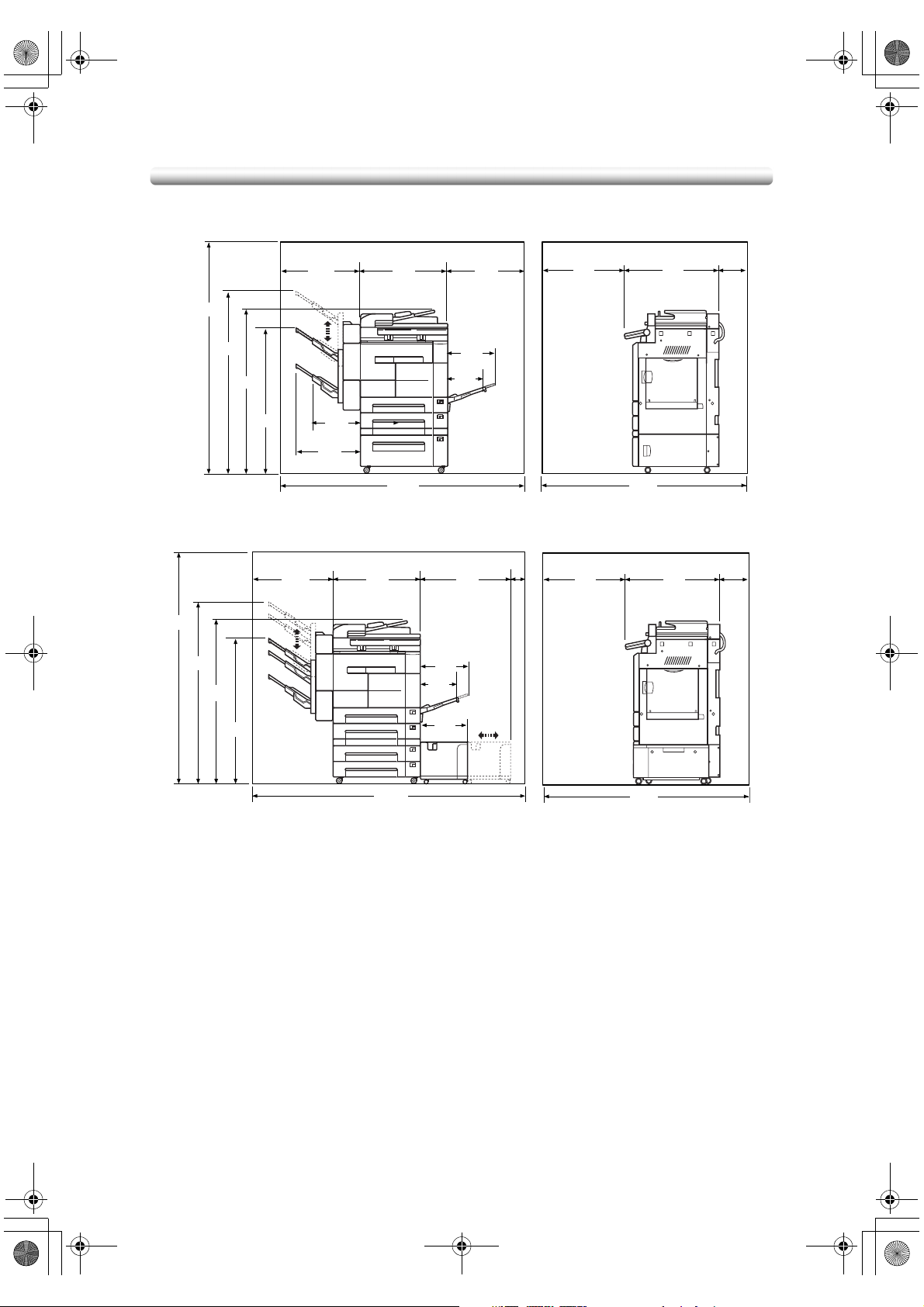
7222Ev1.book Page 8 Tuesday, July 20, 2004 11:20 AM
Förutsättningar för säker användning (fortsättning)
Enhet: mm
1621
1621
1258
1258
1134
1134
928
532
532
320
432
595
595
1627
Huvudenhet + DB-411 + FS-114
500
328
259
610
100
328
259
550
550
1405
655
Enhet: mm
655
200
200
1-8
928
312
1837
Huvudenhet + DB-211 + LT-203 + FS-114 + BK-114
1405
Page 19
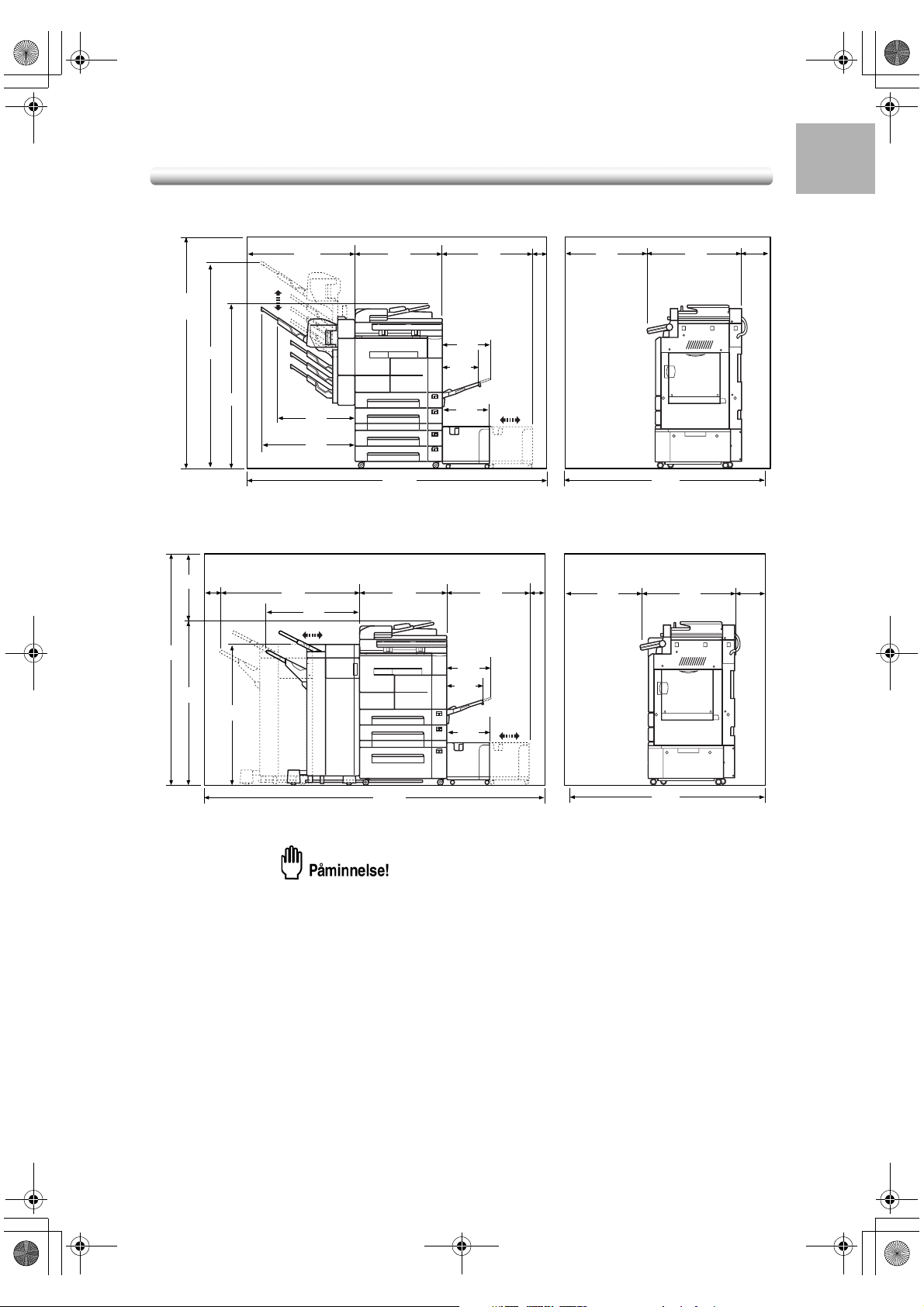
7222Ev1.book Page 9 Tuesday, July 20, 2004 11:20 AM
1621
487
1350
100
1134
Förutsättningar för säker användning (fortsättning)
Enhet: mm
910
652
680
530
642
595
1957
Huvudenhet + DB-211 + LT-203 + FS-114 + SK-114 + BK-114
595
610
100
328
259
312
100
610
550
550
1405
655
Enhet: mm
655
200
200
1
Säkerhets-
information
1621
1134
943
328
259
312
2315
Huvudenhet + DB-411 + LT-203 + RU-101 + FS-113
1405
• Huvudfacket i Finisher FS-113 flyttas gradvis nedåt medan utskrifterna
matas ut. Tillåt INTE att något stör fackets rörelse på finisherns vänstra
sida eftersom denna kan skadas allvarligt av sådana störningar.
• Facken i Finisher FS-114 går stegvis upp/ner medan kopierade ark
matas ut, beroende på vilket fack som valts. Med SK-114 Sadelsats
utökas fackens funktion. Tillåt INTE att något stör fackets rörelse på
finisherns vänstra sida eftersom denna kan skadas allvarligt av sådana
störningar.
• Placera INGA föremål på och luta dig inte mot SK-114 Sadelsatsen som
monterats i Finisher FS-114 då detta kan leda till problem med maskinen.
1-9
Page 20
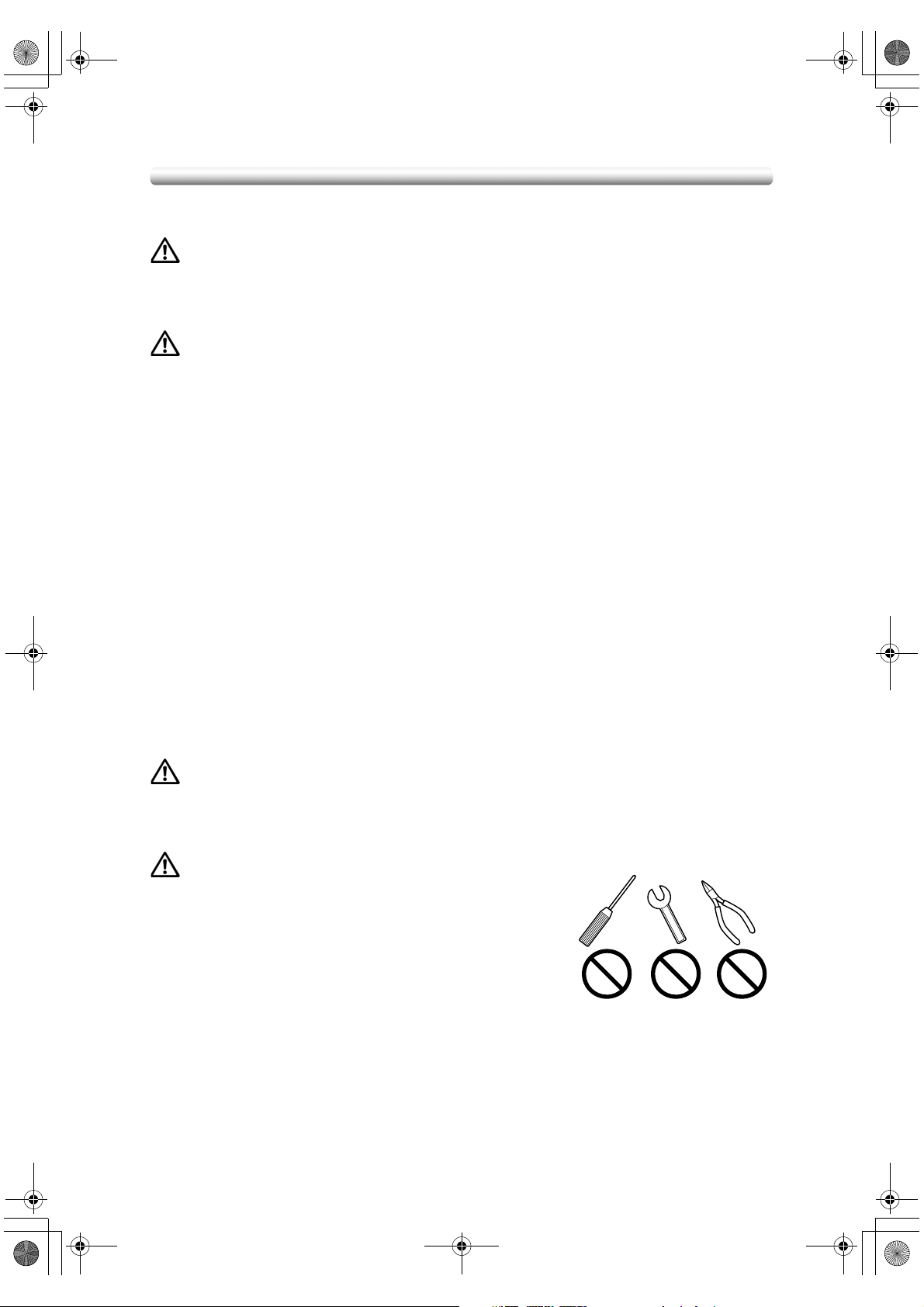
7222Ev1.book Page 10 Tuesday, July 20, 2004 11:20 AM
Förutsättningar för säker användning (fortsättning)
Att tänka på vid normalt bruk
VARNING: Strömförande
Vidrör INTE maskinens strömförande delar. Dessa markeras med en VARNING eller
beskrivs i instruktionsboken.
ATT TÄNKA PÅ: Åtgärdande av fel
• Om ”Kontakta service” visas och det inte går att kopiera, ska du i skadeförebyggande
syfte sluta använda maskinen. Anteckna rapportkoden (visas på den andra
meddelanderaden) innan du stänger av kopieringsapparaten och drar ut nätsladden.
Kontakta en servicetekniker och uppge rapportkoden.
• Vidrör inte de heta delar i maskinen som är försedda med ATT TÄNKA PÅ-etiketter
eller beskrivs i instruktionsboken.
• Vidrör inte maskinens inre delar om du inte är tvungen för att åtgärda ett
pappersstopp eller fylla på toner.
• Kontakta en servicetekniker om maskinen måste repareras. Försök aldrig själv utföra
några reparationer.
• Om maskinen avger onormalt ljud, doft eller rök ska du avbryta allt arbete, slå av
strömbrytaren, dra ur nätsladden och kontakta en servicetekniker.
• Om brytaren löser ut eller säkringen går, slå av strömbrytaren, återställ brytaren eller
säkringen och slå på enheten. Kontakta en servicetekniker om samma problem
uppstår på nytt.
• Kontrollera att den nya säkringen överensstämmer med maskinens specifikationer.
Använd aldrig en säkring med felaktiga värden.
ATT TÄNKA PÅ: Förhindrande av eldsvåda
Använd inte flyktiga brännbara ämnen som thinner eller alkohol i närheten av
maskinen.
ATT TÄNKA PÅ: Förbjudet att modifiera
enheten
Du får inte modifiera eller avlägsna några maskindelar på
egen hand.
1-10
Page 21
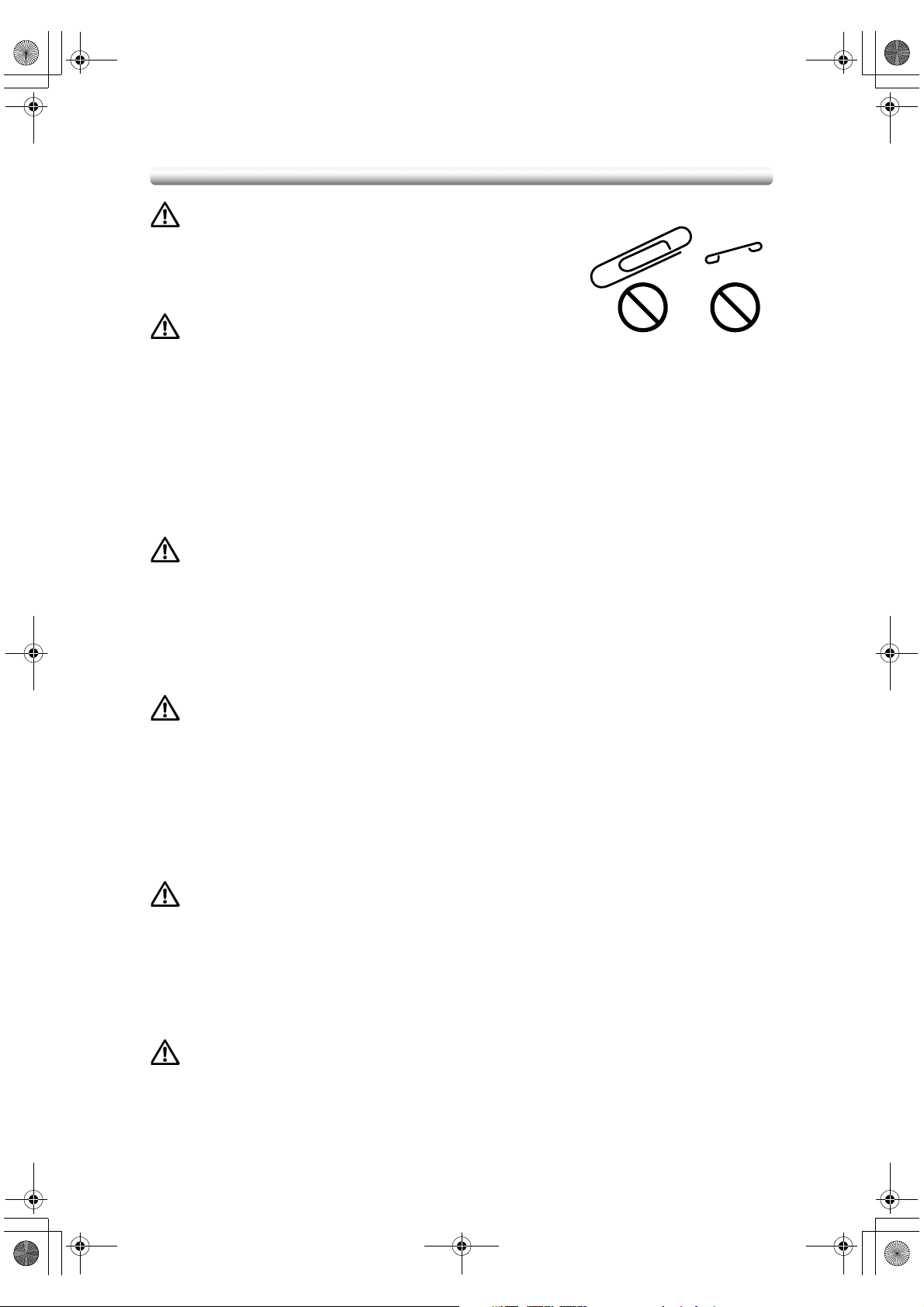
7222Ev1.book Page 11 Tuesday, July 20, 2004 11:20 AM
Förutsättningar för säker användning (fortsättning)
ATT TÄNKA PÅ: Förhindra maskinproblem
• Se till att små metallföremål, som gem och häftklammer,
inte hamnar i maskinen.
• Placera inte tunga eller hårda föremål som vaser, böcker
eller prydnadssaker på maskinen.
ATT TÄNKA PÅ: Rekommendationer för
periodiska kontroller
Kontrollera följande med jämna mellanrum:
(1) Att varken nätsladden eller kontakten avger onormalt mycket värme.
(2) Att nätkontakten sitter säkert i uttaget och att sladden inte är skadad.
(3) Att den jordade sladden är korrekt ansluten.
(4) Att varken nätkontakten eller uttaget är täckta av damm.
Om du upptäcker något onormalt i samband med ovan nämnda kontroller ska du
stänga av maskinen och kontakta en servicetekniker.
ATT TÄNKA PÅ: Toner
• Tonerpatroner ska förvaras oåtkomliga för barn. Tonern är inte giftig, men om du
råkar andas in toner eller få det i ögonen ska du spola med vatten och uppsöka
läkare.
• Kasta inte tomma tonerpatroner i öppen eld. Om du gör detta kan tonern eventuellt
fatta eld och orsaka en farlig situation.
ATT TÄNKA PÅ: Papper
Kontrollera att det papper du använder överensstämmer med specifikationerna i kapitel
10.
• Använd inte papper som har kvarsittande häftklammer eller papper som leder ström
(silver, kol etc.). Det finns risk för olycka och eldsvåda.
• För att undvika maskinproblem, använd ej värmekänsligt papper, färgad OH-film eller
papper avsett speciellt för bläckstråleskrivare, som t.ex. fotopapper.
ATT TÄNKA PÅ: Sparfunktion och veckotimer
• När strömsparfunktionen är aktiverad är kopieringsapparaten fortfarande ansluten till
nätet, samtidigt som vissa maskindelar är strömsatta. Undvik eventuella problem
genom att stänga av kopieringsapparaten helt när du inte använder maskinen under
en längre tid.
• Du stänger av veckotimern genom att slå AV strömbrytaren.
ATT TÄNKA PÅ: Fixeringsenhet
Den interna fixeringsenheten är mycket het. VIDRÖR DEN EJ så undviker du
brännskador. Iaktta försiktighet när du avlägsnar fixeringsenheten.
1-11
Page 22
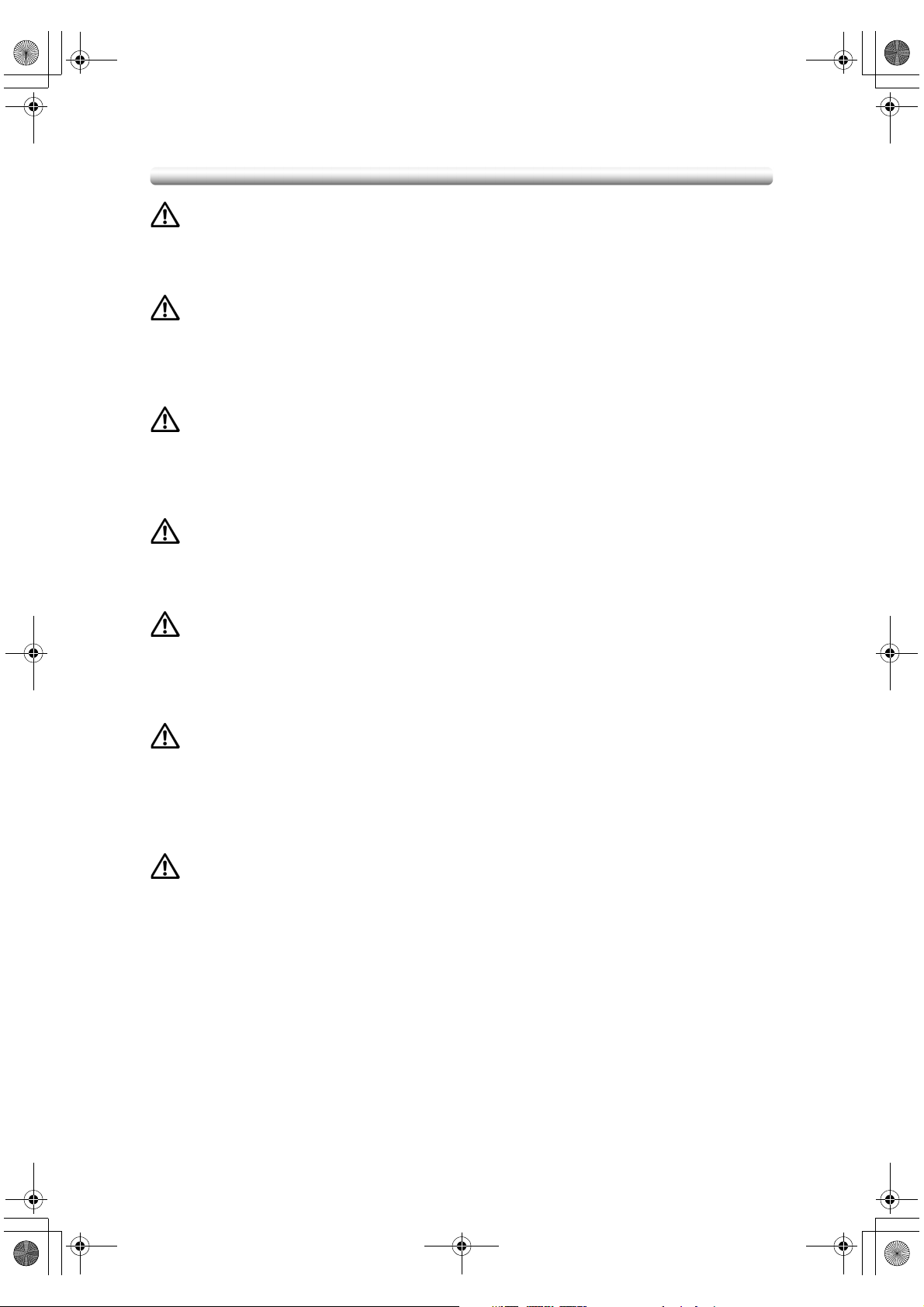
7222Ev1.book Page 12 Tuesday, July 20, 2004 11:20 AM
Förutsättningar för säker användning (fortsättning)
VARNING: Trumma
Den interna trumman är strömförande.
VIDRÖR INTE – risk för elektriska stötar.
ATT TÄNKA PÅ: Bortskaffande av kopiatorn
Kassera inte kopiatorn på egen hand. Kontakta en servicetekniker som vet hur man
kasserar maskinen på ett säkert sätt.
Kontakta en servicetekniker om enheten flyttas och installeras på en ny plats.
ATT TÄNKA PÅ: Utmatningsfackets papperskapacitet
Utmatningsfackets kapacitet är maximalt 100 ark. Om du behöver göra fler än 100
kopior, kom ihåg att avlägsna kopiorna från utmatningsfacket innan den maximala
utmatningskapaciteten har uppnåtts. Pappersstopp uppstår annars i maskinen.
ATT TÄNKA PÅ: Papperskapacitet för IT-101 Innerfack
Innerfacket IT-101 har två utmatningsfack.
Undvik felmatade ark genom att inte överskrida innerfackets papperskapacitet.
ATT TÄNKA PÅ: Papperskapacitet i FS-113 Finisher
FS-113 Finisher är utrustad med två utmatningsfack.
Välj utmatningsfack och utmatningsläge från snabbmenyn för utmatningsläge.
För att undvika pappersmatningsfel, överskrid aldrig finisherns papperskapacitet.
ATT TÄNKA PÅ: Papperskapacitet i FS-114 Finisher
FS-114 Finisher är utrustad med två utmatningsfack, som kan ökas till tre eller fyra fack
genom att montera tillvalen BK-114 Extra utmatningfack och/eller SK-114 Sadelsats.
Välj utmatningsfack och utmatningsläge från snabbmenyn för utmatningslägen.
För att undvika pappersmatningsfel, överskrid aldrig finisherns papperskapacitet.
ATT TÄNKA PÅ: FS-113 Finisherns huvudfack (primärt)
När utskrivet material avlägsnats från finisherns huvudfack flyttas facket upp
automatiskt. Undvik personskada genom att ALDRIG placera händerna ovanpå
kopiorna. Se till att fatta tag i bägge sidorna av arken när du tar bort dem, och låt INTE
handen vila på de utskrivna arken medan huvudfacket rör sig uppåt.
1-12
Page 23
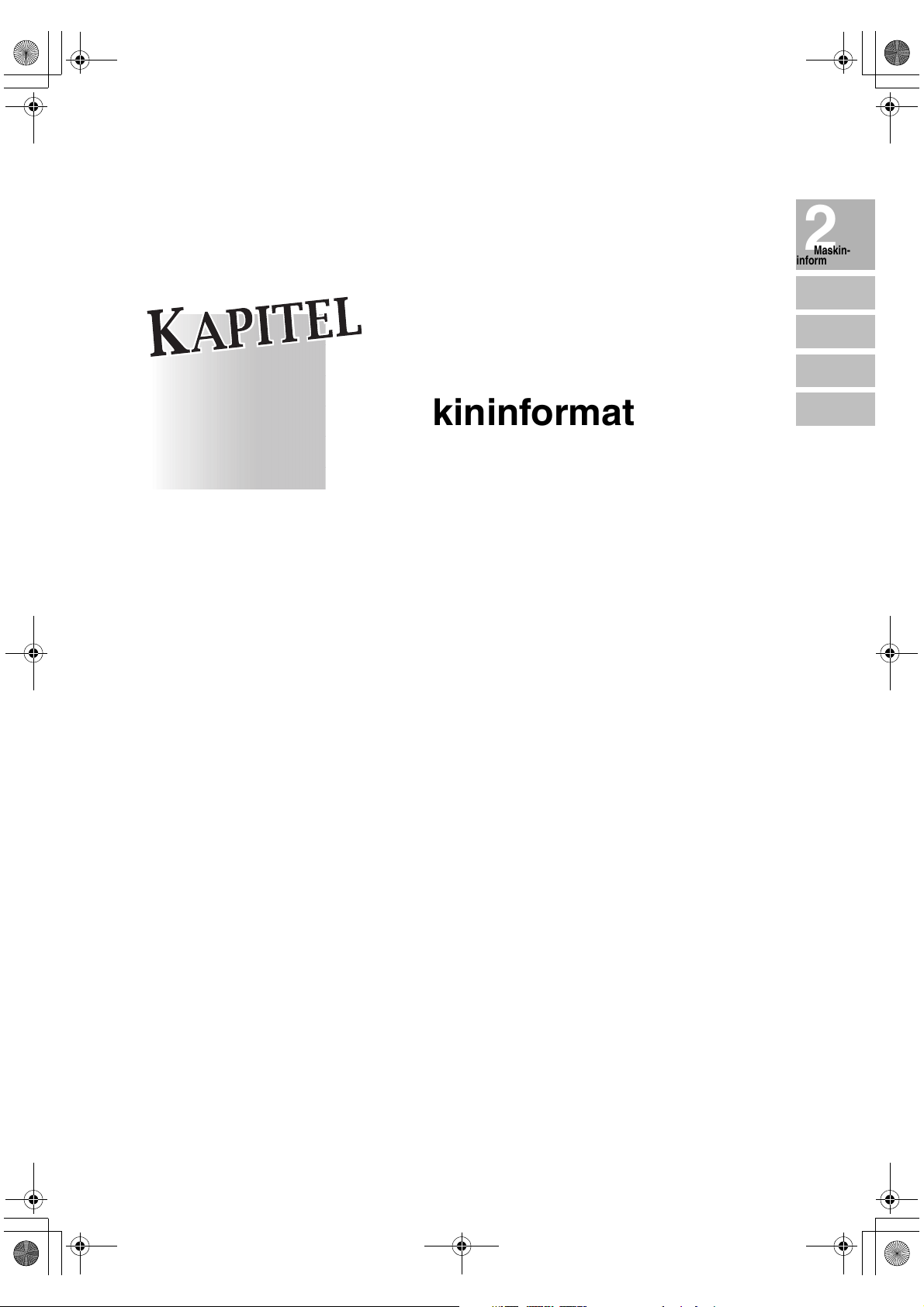
7222Ev1.book Page 1 Tuesday, July 20, 2004 11:20 AM
APITEL
APITEL
K
K
Kapitel 2:
Maskininformation
2
Maskin-
information
Maskin-
konfiguration
Slå på/av
strömmen
Fylla på
papper
Ändra
pappers-
format
2
Maskinkonfiguration...................................................................................2-2
Slå på strömbrytaren ...............................................................................2-18
Fylla på papper........................................................................................2-23
Byta pappersformat i huvudfacken eller DB-211-facken.......................... 2-29
Maskinkonfiguration, slå på strömmen,
fylla på papper
Page 24
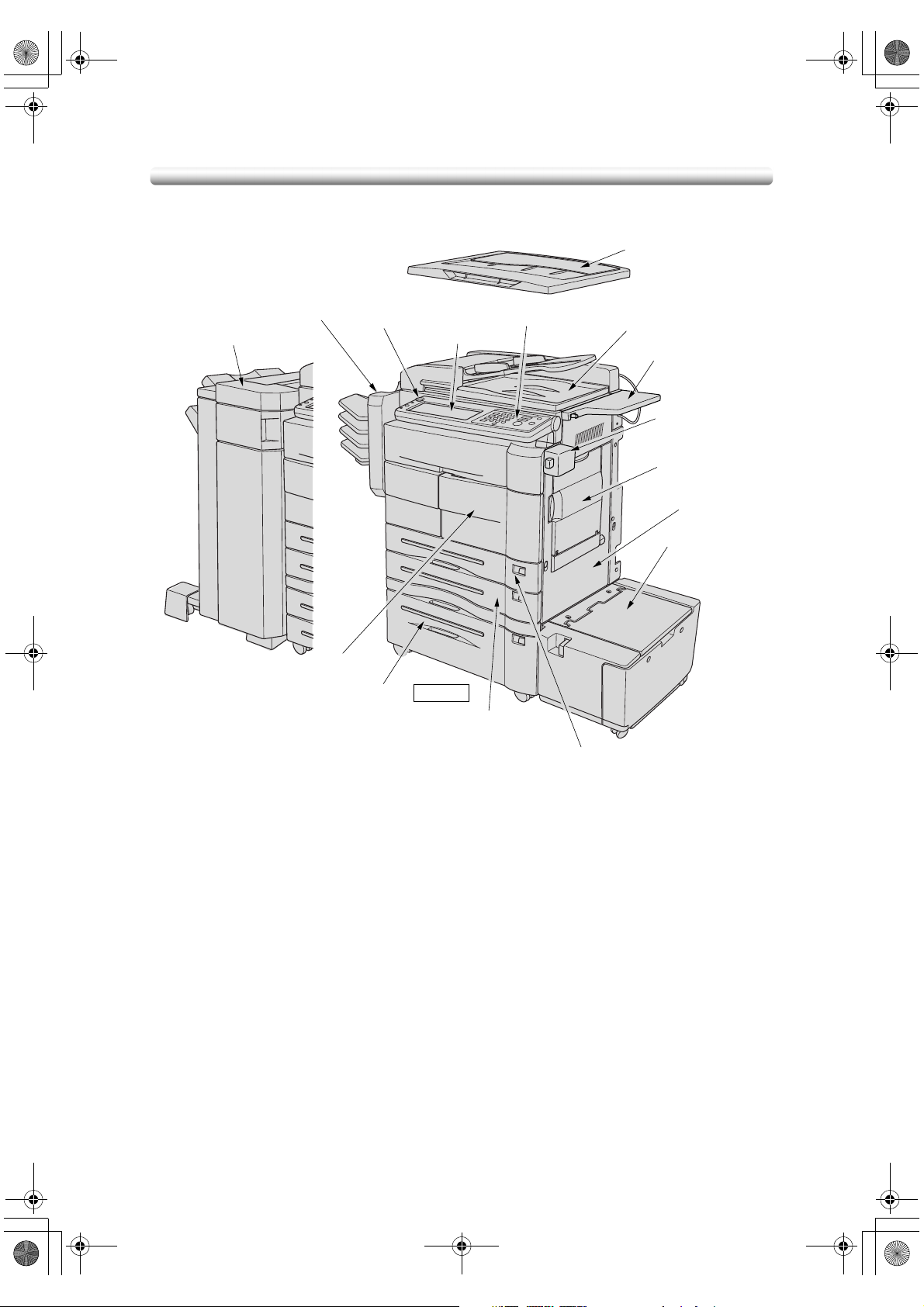
7222Ev1.book Page 2 Tuesday, July 20, 2004 11:20 AM
Maskinkonfiguration
Externa maskindelar
19 Finisher (FS-114)
(tillval)
18 Finisher (FS-113)
(tillval)
20 Strömbrytare
21 LCD-pekskärm
22 Manöverpanel
1 Dokumentglasskydd
(CV-109)
2 RADF (DF-320)
3 Arbetsbord
4 Räkneverk
(tillval)
5 Multimatningsfack
6 Maskinens
högra sidolucka
7 Högkapacitets-
fack (LT-203)
(tillval)
16 Maskinens frontlucka
10 Fack 3
DB-411
9 Fack 2
8 Fack 1
1 Dokumentglasskyddet (CV-109) (tillval) skyddar och håller dokument som ska
kopieras på plats.
2 RADF (”Reversing Automatic Document Feeder” eller ”omvänd automatisk
dokumentmatare”) (DF-320) matar automatiskt ut flera original, ett i taget, till
dokumentglaset.
3 Arbetsbordet ger en bra arbetsyta för dokument både före och efter kopiering.
4 Räkneverket (tillval) räknar hur många kopior som görs i maskinen.
5 Multimatningsfacket används vid kopiering av små mängder på normalt papper
eller specialpapper.
6 Maskinens högra sidolucka kan öppnas vid pappersstopp eller om sändarens/
separatorns elektrodtråd måste rengöras.
7 Högkapacitetsfacket (LT-203) (tillval) rymmer 2 000 A4-ark. Det kan återställas till
8,5" x 11" av en servicetekniker.
8 Fack 1 (universalfack) är justerbart och rymmer 500 ark från B4 till A5R.
9 Fack 2 (universalfack) är justerbart och rymmer 500 ark från A3 till A5R.
2-2
Page 25
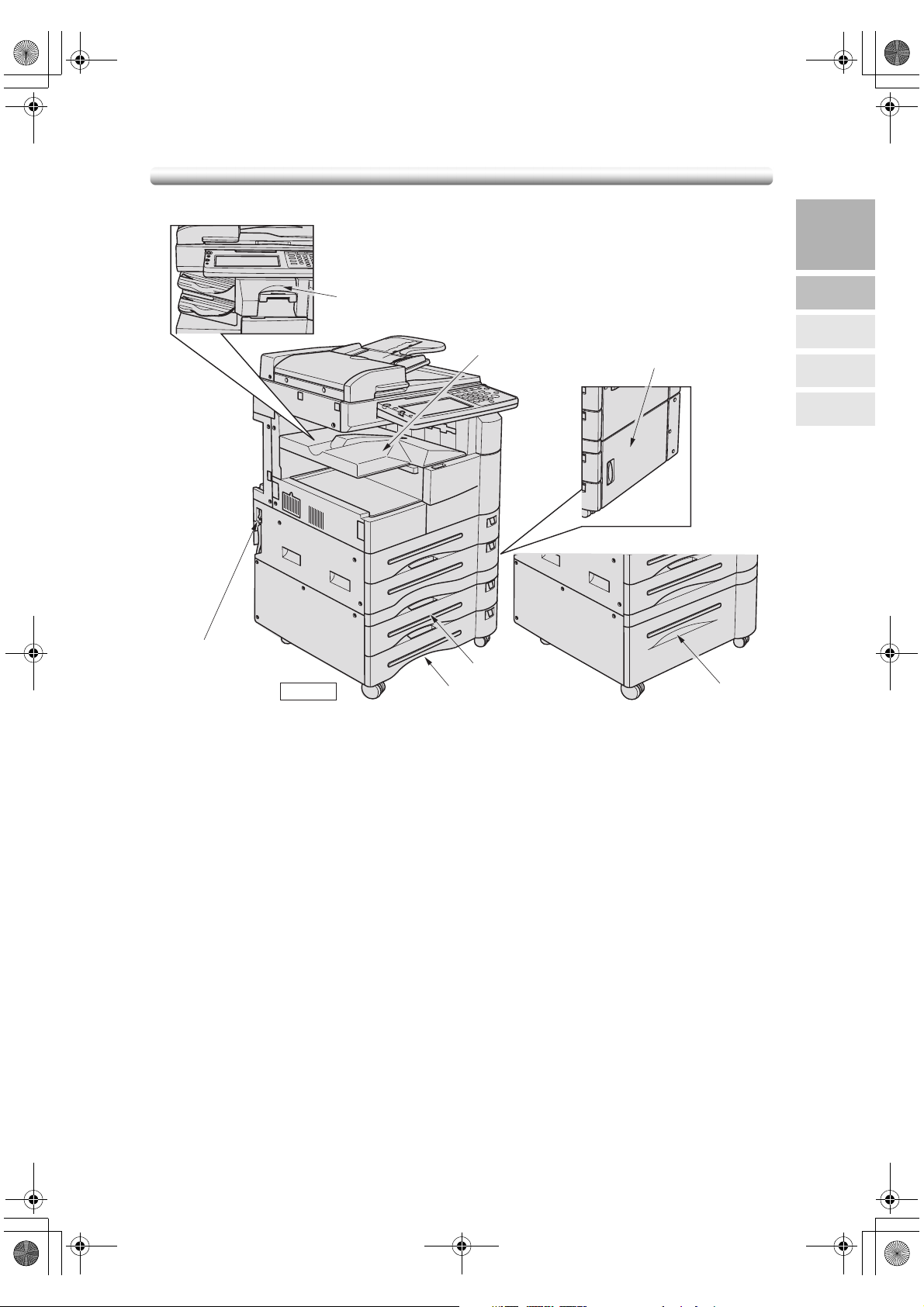
7222Ev1.book Page 3 Tuesday, July 20, 2004 11:20 AM
Maskinkonfiguration (fortsättning)
17 Innerfack (IT-101) (tillval)
15 Utmatningsfack
12 Underskåpets
högra sidolucka
2
Maskin-
information
Maskin-
konfiguration
Slå på/av
strömmen
Fylla på
papper
Ändra
pappers-
format
14 Huvudströmbrytare
DB-211
10 Fack 3
11 Fack 4
13 Bord (DK-110)
10 Fack 3 (DB-211 universalfack) (tillval) är justerbart och rymmer 500 ark från A3 till
A5R.
Fack 3 (DB-411 fast fack) (tillval) är i grundläget inställt på A4 och rymmer 1 500
ark. En servicetekniker kan ställa in det på 8,5" x 11", 8,5" x 11"R, B5, B5R eller
A4R.
11 Fack 4 (DB-211 universalfack) (tillval) är justerbart och rymmer 500 ark från A3 till
A5R.
12 Underskåpets högra sidolucka kan öppnas vid pappersstopp.
13 Bordet (DK-110) (tillval) rymmer kopieringspapper eller andra kopieringsmaterial.
14 Huvudströmbrytaren slår PÅ/AV maskinen för användning som
kopieringsapparat/skanner/skrivare/faxmaskin.
15 Utmatningsfacket rymmer kopierade blad.
16 Maskinens frontlucka leder till kopieringsapparatens insida, där användaren kan
åtgärda pappersstopp, fylla på toner och rengöra koronan.
17 Innerfacket (IT-101) (tillval) sorterar, roterar och sorterar (läge E-SORT+sortera),
grupperar och roterar och grupperar (läge E-SORT+gruppera) kopior i färdiga buntar.
18 FS-113 Finisher (tillval) sorterar, häftar, grupperar och hålslår kopior i färdiga buntar.
19 FS-114 Finisher (tillval) sorterar, häftar och grupperar kopior i färdiga buntar.
20 Strömbrytaren slår på eller av kopieringsapparaten.
21 LCD-pekskärmen visar interaktiva skärmbilder.
22 Manöverpanelen styr kopieringsarbetet.
2-3
Page 26

7222Ev1.book Page 4 Tuesday, July 20, 2004 11:20 AM
Maskinkonfiguration (fortsättning)
23 Sadelsats (SK-114) (tillval)
25 Extra utmatningfack (BK-114) (tillval)
24 FS-114 Finisher (tillval)
24 FS-114 Finisher (tillval)
26 Hålslagssats (PK-114) (tillval)
23 Sadelsats (SK-114) (tillval) (vikande del)
(innanför finisherns framlucka)
25 Extra utmatningfack (BK-114) (tillval)
23 Sadelsatsen (SK-114) (tillval) häftar på två ställen mitt på papperet och/eller viker
kopior i bokliknande buntar.
24 FS-114 Finisher (tillval) sorterar, häftar och grupperar kopior i färdiga buntar.
25 Extra utmatningfacken (BK-114) (tillval) rymmer kopierade ark när den är
monterad i FS-114 Finisher.
26 Hålslagssatsen (PK-114) (tillval) slår hål i utmatade kopior.
2-4
Page 27
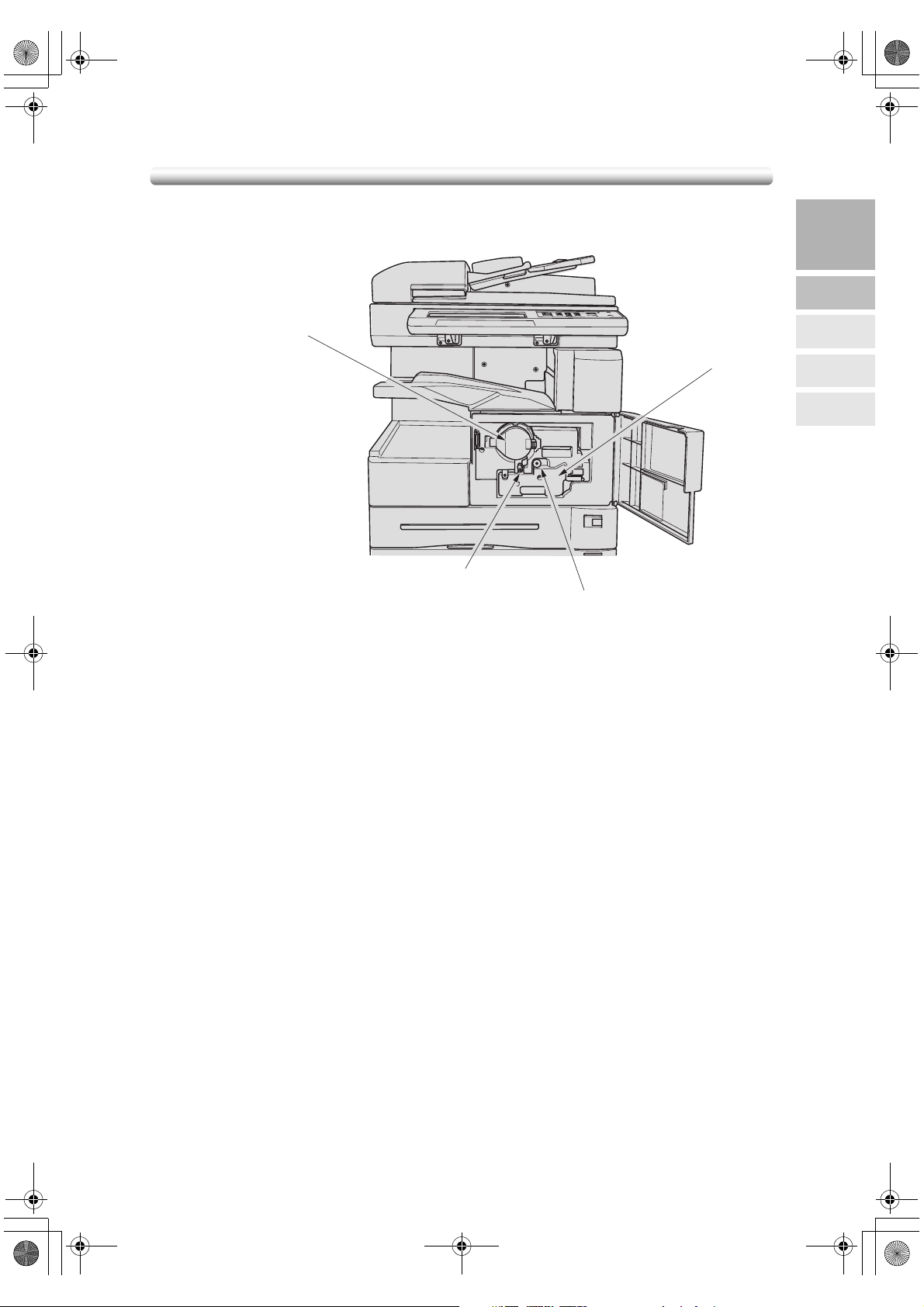
g
7222Ev1.book Page 5 Tuesday, July 20, 2004 11:20 AM
Interna maskindelar
1 Lucka för tonerpatron
Maskinkonfiguration (fortsättning)
2 Framkallande enhet
2
Maskin-
information
Maskin-
konfiguration
Slå på/av
strömmen
Fylla på
papper
Ändra
pappers-
format
4 Rengöringsratt för dokumentglaset
3 Ren
öringsratt för koronan
1 Luckan för tonerpatronen öppnas vid tonerbyte.
2 Framkallaren skriver ut och sänder bilder till trumman och måste bytas ut med
jämna mellanrum.
3 Rengöringsratten för koronan dras ut vid rengöring av koronan.
4 Rengöringsratten för dokumentglaset dras ut vid rengöring av dokumentglaset.
2-5
Page 28
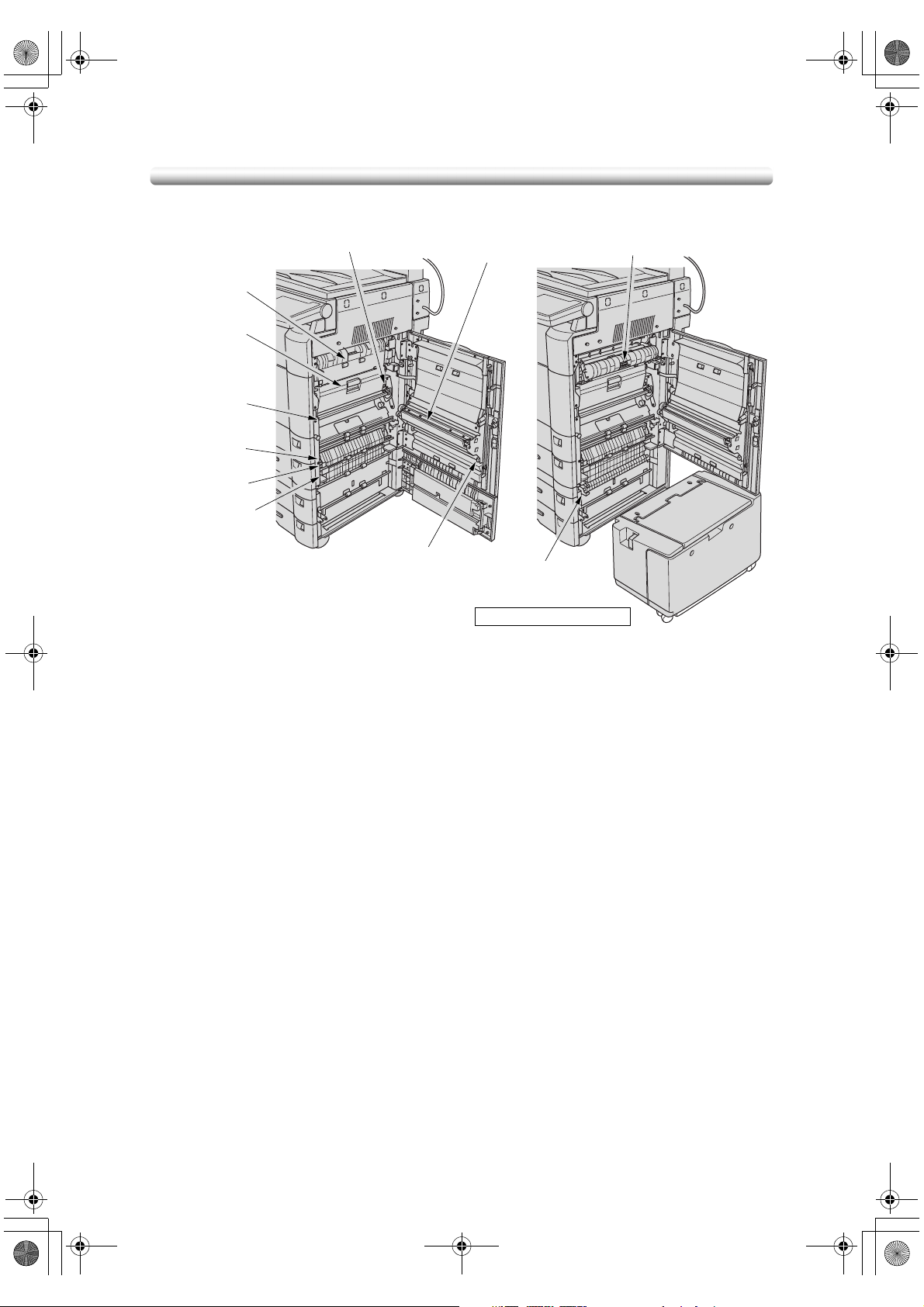
7222Ev1.book Page 6 Tuesday, July 20, 2004 11:20 AM
Maskinkonfiguration (fortsättning)
5 Rengöringsspak för sändaren/separatorn
14 ADU
6 Fixeringsenhet-
guide 5
7 Lucka 6
8 Spak 1
9 Spak 2
10 Lucka 3
11 Spak 7
12 Spak 4
13 Spak 8
LT-203 Högkapacitetsfack
15 Fixeringsenheten lucka 9
5 Rengöringsspaken för sändaren/separatorn kan skjutas åt sidan för att rengöra
sändaren/separatorn.
6 Fixeringsenhetens guide 5 applicerar toner på kopieringspapperet och kan
öppnas för att åtgärda pappersstopp.
7 Lucka 6 sänder papperet genom trumman och kan öppnas för att åtgärda
pappersstopp.
8 Spak 1 kan öppnas för att åtgärda pappersstopp.
9 Spak 2 kan öppnas så att du kan lyfta tryckrullarna och åtgärda pappersstopp.
10 Lucka 3 kan öppnas för att åtgärda pappersstopp.
11 Spak 7 kan öppnas för att åtgärda pappersstopp.
12 Spak 4 kan öppnas för åtgärda pappersstopp i ADU.
13 Spak 8 kan öppnas för att åtgärda pappersstopp.
14 ADU används för stapelfri, dubbelsidig kopiering.
15 Fixeringsenhetens lucka 9 kan tryckas ner för att åtgärda pappersstopp.
2-6
Page 29
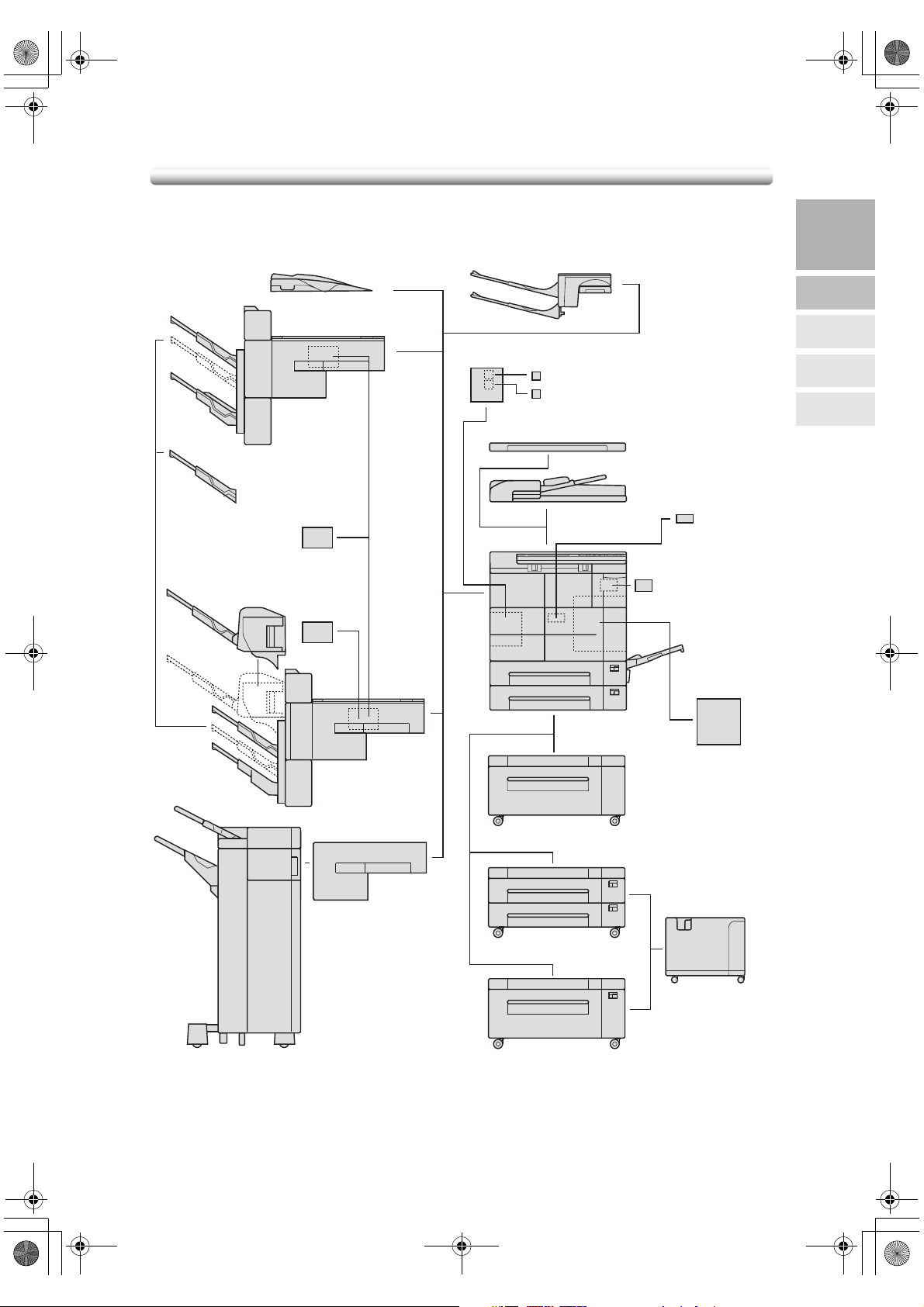
7222Ev1.book Page 7 Tuesday, July 20, 2004 11:20 AM
Standardutrustning/tillbehör
ET-101 Utmatningsfack
FS-114 Finisher
BK-114 Extra
utmatningfack
PK-114 Hålslagssats
SK-114 Sadelsats
(häftande del)
SK-114 Sadelsats
(vikande del)
Maskinkonfiguration (fortsättning)
IT-101 Innerfack
IP-424 Skrivarkontroller
CF-101 Compact Flash-minne
PS-346 PostScript 3
CV-109 Dokumentglasskydd
DF-320 Omvänd
automatisk dokumentmatare (RADF)
MU-404/
MU-405
Minnesenhet
HD-103 Hårddiskenhet (typ A)
2
Maskin-
information
Maskin-
konfiguration
Slå på/av
strömmen
Fylla på
papper
Ändra
pappers-
format
FS-113 Finisher
Huvudenhet
FK-103 Faxsats
FS-114 Finisher
DK-110 Bordsenhet
RU-101
Reläenhet
DB-211 Underskåp
LT-203
Högkapacitetsfack
DB-411 Underskåp
2-7
Page 30
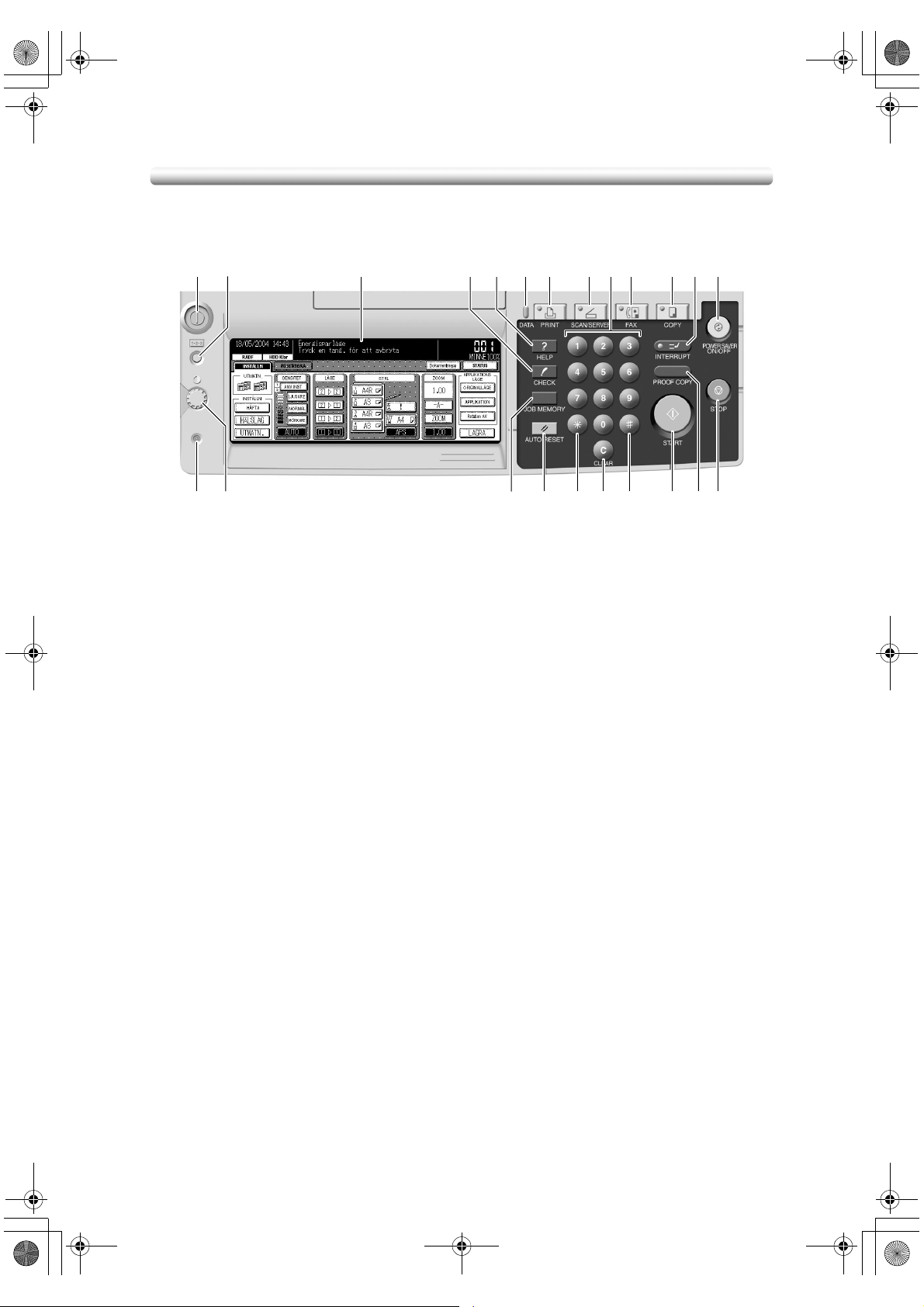
7222Ev1.book Page 8 Tuesday, July 20, 2004 11:20 AM
Manöverpanelen
12 3 4567 8910 11 1312
Maskinkonfiguration (fortsättning)
14151617181920212223
1 STRÖMBRYTAREN slår på eller av kopieringsapparaten.
2 RÄKNAREN visar räkneverkslistan när du trycker på den.
3 LCD-pekskärmen visar aktuell maskin- och kopieringsstatus, hjälpinformation,
interaktiva bilder och pekknappar för samtliga funktioner.
4CHECK visar en bild av alla inställningar som gjorts för aktuellt jobb.
5HELP visar hjälp för vald funktion och ger tillgång till huvudoperatörskärmen.
6DATA blinkar medan utskriftsdata tas emot i utskriftsläget, och tänds när detta
slutförts.
7 PRINT används för att växla till skrivarläge.
8 SCAN/SERVER används för att växla till skanner-/serverläge.
9 KNAPPSATSEN använder du för att ange siffervärden.
10 FAX används för att växla till faxläge.
11 COPY används för att växla till kopieringsläge.
12 INTERRUPT stoppar pågående kopiering/fax/utskrift/skanning för att kopiering från
glaset ska kunna utföras.
13 POWER SAVER ON/OFF aktiverar strömsparläget när kopiatorn inte används.
14 STOP stoppar kopieringen och raderar minnet.
15
PROOF COPY
skapar en enda uppsättning kopior för att du ska kunna kontrollera
om du valt rätt inställningar.
16 START startar kopiering eller skanning.
17 [#] ger tillgång till programmeringslägen där du kan göra faxinställningar och
anpassa specialfunktionerna.
18 [C] (CLEAR) gör att du kan ändra antalet utskrifter.
19 [
] ger tillgång till faxfunktionerna.
*
20 AUTO RESET återställer kopieringsapparaten till standardinställningarna eller till
huvudoperatörens inställningar.
2-8
Page 31

7222Ev1.book Page 9 Tuesday, July 20, 2004 11:20 AM
21 JOB MEMORY visar bilder där du kan välja funktioner för att spara/ladda jobb.
22 KONTRASTJUSTERINGSRATTEN kan vridas för att ändra pekskärmens kontrast.
23 HUVUDSTRÖMINDIKATORN tänds eller släcks när huvudströmbrytaren slås på
och av.
Maskinkonfiguration (fortsättning)
2
Maskin-
information
Maskin-
konfiguration
Slå på/av
strömmen
Fylla på
papper
Ändra
pappers-
format
2-9
Page 32

7222Ev1.book Page 10 Tuesday, July 20, 2004 11:20 AM
Grundskärm
Grundskärmen visas när uppvärmningen är klar och du kan börja kopiera.
Maskinkonfiguration (fortsättning)
3 Datum-/tids-
indikator
2 Ikonområde
1 INSTÄLLN-
knapp
21 Område med
utmatningsikoner
5 Meddelandeområde
4 RESERVERA-knapp
20 UTMATN.
-inställning
19 DENSITET-inställning
6 Jobbnummerikon
7 Originalräknare
18 LÄGE-inställning
17 STRL-inställning
9 Räkneverks-/inställningsindikator
8 Dokumentmappknapp
15 LAGRA-knapp
14 Rotation AV-knapp
16 ZOOM-inställning
11 STATUS-knapp
10 Minnesindikator
13 APPLIKATION-knapp
12 ORIGINALLÄGE-knapp
1 INSTÄLLN-knappen är vald när bilden visar normala kopieringsinställningar.
Tryck på den här knappen för att återgå till det aktuella utskriftsjobbet medan du gör
inställningar för ett reserverat jobb.
Om något fel skulle uppstå när du reserverar jobb kommer meddelandet
”PPRSTOPP” eller ”PPR SLUT” att visas i stället för ”INSTÄLLN”. Se sida 5-7 till 5-
9.
2 Ikonområdet visar följande ikoner.
: BYT TONER-ikonen visas när tonerpatronen är på väg att ta slut.
: PM-ikonen visas när är dags att utföra underhåll på maskinen.
: RADF-ikonen visas när RADF används under kopieringen.
: HDD Klar-ikonen visas när hårddisk HD-103 (typ A) (tillval) har
monterats för att visa hårddiskens status.
3 Datum-/tidsindikatorn visar aktuellt datum och klockslag.
4 RESERVERA-knappen används för att välja kopieringsalternativ för ett kommande
jobb medan aktuellt skannings-/utskriftsjobb fortfarande pågår.
5 Meddelandeområdet visar maskinens status och vad du måste göra härnäst.
6 Jobbnummerikonen visas när du trycker på [START] för att starta ett reserverat
jobb med angivet nummer.
En servicetekniker kan ställa in maskinen så att den i stället visar sidantal vid
skanning av original och kopieantal när utskriftsjobbet inleds.
7 Originalräknaren visar antalet original som skannats från RADF eller
dokumentglaset, och visar även sidantalet till vänster om originalantalet under
utskrift.
8 Tryck på knappen Dokumentmapp när dokumentmappfunktionen används.
2-10
Page 33

7222Ev1.book Page 11 Tuesday, July 20, 2004 11:20 AM
9 Räkneverks-/inställningsindikatorn visar det utskriftsantal som du ställt in med
hjälp av manöverpanelens knappar samt antalet utskrifter till vänster om inställt
antal under utskrift.
10 Minnesindikatorn visar hur mycket minne som finns tillgängligt för nästa åtgärd.
11 STATUS-knappen används för att visa aktuell jobbstatus, ändra utskriftsordning för
reserverade jobb eller radera ett reserverat jobb.
12 ORIGINALLÄGE-knappen används för att ange kvaliteten på de original som ska
skannas.
13 APPLIKATION-knappen används för att välja olika applikationsfunktioner.
14 Rotation AV-knappen används för att stänga av rotationsfunktionen.
15 LAGRA-knappen används för att spara skannade bilder i minnet.
16 ZOOM-inställningen används för att välja zoomfaktor.
17 STRL-inställningen används för val av pappersformat eller APS.
18 LÄGE-inställningen används för att välja kopieringsläge (1-1, 1-2, 2-1 eller 2-2).
19 DENSITET-inställningen används för val av kontrast.
20 UTMATN.-inställningen används för val av önskat utmatningsläge.
21 Ikonområdet UTMATN. visar den utmatningsikon som gäller för valt
utmatningsläge.
Maskinkonfiguration (fortsättning)
2
Maskin-
information
Maskin-
konfiguration
Slå på/av
strömmen
Fylla på
papper
Ändra
pappers-
format
2-11
Page 34

7222Ev1.book Page 12 Tuesday, July 20, 2004 11:20 AM
FS-113 Finisher
2 Extrafack (sekundärt)
1 Huvudfack (primärt)
Maskinkonfiguration (fortsättning)
4 Finisherhandtag
3 Lock
5 Finisherlucka
1 Huvudfacket innehåller buntar som matas ut i lägena Stapling, Sortering
(förskjutning), Häftning, Gruppering (förskjutning) och Hålslagning.
2 Extrafacket (sekundärt) innehåller buntar som matas ut i läget Stapling eller
specialpapper som inte kan matas ut till primärfacket.
3 Locket kan öppnas för att åtgärda pappersstopp.
4 Finisherhandtaget drar ut finishern för att pappersstopp ska kunna åtgärdas och
papperskorgen tömmas.
5Finisherluckan öppnar den interna finishern för att åtgärda pappersstopp.
2-12
Page 35

7222Ev1.book Page 13 Tuesday, July 20, 2004 11:20 AM
Maskinkonfiguration (fortsättning)
2 Ratt 1
3 Ratt 2
4 Häftenhet
1 Papperskorg
7 Styrspak 1
8 Styrspak 2
6 Klammerhållare
2
Maskin-
information
Maskin-
konfiguration
Slå på/av
strömmen
Fylla på
papper
Ändra
pappers-
format
5 Väljare
1 Papperskorgen innehåller pappersavfall från hålslagning.
2 Ratt 1 kan vridas för att göra det enklare att åtgärda pappersstopp.
3 Ratt 2 kan vridas för att göra det enklare att åtgärda pappersstopp.
4 Häftenheten häftar ihop de kopierade buntarna.
5Väljaren kan vridas åt vänster för att flytta häftenheten till mittläget där
klammerpatronen kan bytas ut.
6 Klammerhållaren ska tas bort från häftenheten när klammer fylls på.
7Styrspak 1 kan öppnas för att åtgärda pappersstopp.
8Styrspak 2 kan öppnas för att åtgärda pappersstopp.
2-13
Page 36

pp
g
7222Ev1.book Page 14 Tuesday, July 20, 2004 11:20 AM
FS-114 Finisher / PK-114 Hålslagssats / BK-114 Extra
utmatningfack
2 Utdragbart fack
Maskinkonfiguration (fortsättning)
1 FS-114 Finisher (tillval)
4 Finisherns framlucka
3 Extra utmatningfack (BK-114) (tillval)
6 Ratt 2
7 Spak 3
8 Spak 4
9 Ratt 5
10 Ratt 6
11 Justeringsratt för häftenheten
12 Pa
5 Spak 1
erskor
1 FS-114 Finisher (tillval) sorterar, häftar och grupperar kopior i färdiga buntar.
2 Utdragbart fack kan dras ut för att rymma större kopior.
3 Extra utmatningfacken (BK-114) (tillval) rymmer kopierade ark när den är
monterad i FS-114 Finisher.
4 Finisherns frontlucka leder till finisherns insida där användaren kan åtgärda
pappersstopp, tömma papperskorgen eller byta klammerpatron.
5 Spak 1 skjuts nedåt vid pappersstopp.
6 Ratt 2 kan vridas motsols för att göra det enklare att ta bort papper som fastnat.
7 Spak 3 skjuts nedåt för att ta bort papper som fastnat när papperskorgen tagits
bort.
2-14
Page 37

7222Ev1.book Page 15 Tuesday, July 20, 2004 11:20 AM
8 Spak 4 skjuts nedåt vid pappersstopp.
9 Ratt 5 kan vridas medsols för att göra det enklare att ta bort papper som fastnat.
10 Ratt 6 kan vridas motsols för att göra det enklare att ta bort papper som fastnat.
11 Justeringsratten för häftenheten vrids för att ta bort eller justera häftenheten.
12 Papperskorgen rymmer skräppapper som matas ut och kan dras ut för att
tömmas.
Maskinkonfiguration (fortsättning)
2
Maskin-
information
Maskin-
konfiguration
Slå på/av
strömmen
Fylla på
papper
Ändra
pappers-
format
2-15
Page 38

7222Ev1.book Page 16 Tuesday, July 20, 2004 11:20 AM
SK-114 Sadelsats
2 Sadelsats (SK-114) (tillval) (häftande del)
3 Sadelfack
4 Utdragbart fack
5 Extra utmatningfack
(BK-114) (tillval)
Maskinkonfiguration (fortsättning)
1 FS-114 Finisher (tillval)
8 Finisherns framlucka
3 Sadelfack
7 Sadelsatshäftenhet
6 Låshandtag för sadelsats
11 Spak 3
12 Spak 4
13 Ratt 5
14 Ratt 6
15 Justeringsratt för
häftenheten
16 Sadelsats (SK-114) (tillval) (vikande del)
10 Ratt 2
9 Spak 1
17 Papperskorg
1 FS-114 Finisher (tillval) sorterar, häftar och grupperar kopior i färdiga buntar.
2 Sadelsatsen (SK-114) (tillval) (häftande del) häftar på två ställen mitt på de
utmatade kopiorna.
3 Sadelfacket rymmer veckade och häftade buntar och öppnas när häftklammer
sätts in i häftenheten.
4 Utdragbart fack kan dras ut för att rymma större kopior.
5 Extra utmatningfacken (BK-114) (tillval) rymmer kopierade ark när den är
monterad i FS-114 Finisher.
6 Låshandtaget för sadelsatsen öppnas och stängs sedan för att stänga
sadelsatsen (häftande del) när häftklammer satts i häftenheten.
2-16
Page 39

7222Ev1.book Page 17 Tuesday, July 20, 2004 11:20 AM
7 Sadelsatsens häftenhet häftar i färdiga buntar när läget Vik&Häft används.
8 Finisherns frontlucka leder till finisherns insida där användaren kan åtgärda
pappersstopp, tömma papperskorgen eller byta klammerpatron.
9 Spak 1 skjuts nedåt vid pappersstopp.
10 Ratt 2 kan vridas motsols för att göra det enklare att ta bort papper som fastnat.
11 Spak 3 skjuts nedåt för att ta bort papper som fastnat när papperskorgen tagits
bort.
12 Spak 4 skjuts nedåt vid pappersstopp.
13 Ratt 5 kan vridas medsols för att göra det enklare att ta bort papper som fastnat.
14 Ratt 6 kan vridas motsols för att göra det enklare att ta bort papper som fastnat.
15 Justeringsratten för häftenheten vrids för att ta bort eller justera häftenheten.
16 Sadelsatsen (SK-114) (tillval) (vikande del) skapar en viklinje mitt på de utmatade
kopiorna.
17 Papperskorgen rymmer skräppapper som matas ut och kan dras ut för att
tömmas.
Maskinkonfiguration (fortsättning)
2
Maskin-
information
Maskin-
konfiguration
Slå på/av
strömmen
Fylla på
papper
Ändra
pappers-
format
2-17
Page 40

7222Ev1.book Page 18 Tuesday, July 20, 2004 11:20 AM
Slå på strömbrytaren
Slå på strömmen
Vanligen bör huvudströmbrytaren stå i PÅ-läget så att maskinen kan agera som fax
eller skrivare.
Huvudströmbrytaren sitter till vänster på maskinens baksida.
När huvudströmbrytaren är PÅ tänds strömindikatorn längst till vänster på
manöverpanelen.
När huvudströmbrytarn slås AV följt av PÅ bör du kontrollera att
huvudströmmens
släcks innan du slår PÅ enheten igen.
Slå PÅ strömmen med strömbrytaren:
indikator, som sitter längst till vänster på manöverpanelen,
1. Slå PÅ strömbrytaren.
Strömbrytaren sitter längst till vänster på manöverpanelen.
Uppvärmningen tar cirka 19 sekunder eller mindre.
2. Grundskärmen visas nu.
Ett meddelande på grundskärmen talar om att kopieringsfunktionen är tillgänglig.
2-18
Page 41

7222Ev1.book Page 19 Tuesday, July 20, 2004 11:20 AM
Slå på strömbrytaren (fortsättning)
• Om de inställda värdena ändras av huvudoperatören, kommer de nya
värdena att visas på grundskärmen.
• Ange ditt användar-ID för att kunna använda maskinen när meddelandet
”Ange anv.-ID” visas.
Slå av strömmen
1. Slå AV strömbrytaren.
Strömbrytaren sitter längst till vänster på manöverpanelen.
Pekskärmen och samtliga lampor på manöverpanelen förutom huvudströmindikatorn
släcks.
2. Slå AV huvudströmbrytaren.
Huvudströmbrytaren sitter till vänster på maskinens baksida.
Huvudströmindikatorn slocknar.
2
Maskin-
information
Maskin-
konfiguration
Slå på/av
strömmen
Fylla på
papper
Ändra
pappers-
format
• Stäng inte av huvudströmbrytaren när du använder maskinen som fax
eller skrivare.
• Om du använder funktionen Veckotimer kommer den att avaktiveras om
du slår av huvudströmbrytaren.
2-19
Page 42

7222Ev1.book Page 20 Tuesday, July 20, 2004 11:20 AM
Hur du sparar energi med beredskapsläget (Auto E-Spar)
Välj den här funktionen om du vill att maskinen automatiskt ska börja spara energi när
kopieringsapparaten har varit inaktiv under en viss tid (standardvärdet är 1 minut).
Lysdioden [POWER SAVER ON/OFF] tänds och lysdioden [START] blir orange, vilket
visar att kopieringsapparaten är inaktiv. Alla andra lysdioder, utom de som finns vid
huvudströmindikatorn och funktionslägesknapparna, slocknar.
Funktionen Auto E-spar kan ställas in på 1 minut/5 minuter/10 minuter/15
minuter/30 minuter/60 minuter/90 minuter/120 minuter/240 minuter i
huvudoperatörsläget. Information om huvudoperatörsläget finns på sida 13-
43.
Om maskinen inte används som skrivare eller fax stängs den av när den varit inaktiv
under 1 minut. Den automatiska avstängningen aktiveras samtidigt.
Tryck på valfri knapp på manöverpanelen eller rör vid LCD-skärmen för att starta
kopiering.
I detta läge upphävs energisparläget samtidigt som LCD-skärmens normala utseende
återställs.
Slå på strömbrytaren (fortsättning)
• Om autoavstängningsfunktionen aktiveras samtidigt bryts strömmen utan
att LCD-skärmen slocknar.
• LCD-skärmen släcks inte under duplexjobb eller om pappersstoppbilden
visas.
Automatisk avstängning av enheten (autoavstängning)
Välj den här funktionen om du vill att maskinen
automatiskt ska börja spara energi efter att
kopieringsapparaten har varit inaktiv under en
viss tid (standardvärdet är 15 minuter).
Lysdioden [POWER SAVER ON/OFF] tänds. Alla
övriga lysdioder samt LCD-skärmen släcks.
För att påbörja ett kopieringsjobb, tryck på
[POWER SAVER ON/OFF].
Kopiering kan nu genomföras.
• Autoavstängningsfunktionen kan ställas in på 1 minut/5 minuter/10
minuter/15 minuter/30 minuter/60 minuter/90 minuter/120 minuter/240
minuter i huvudoperatörsläget. Information om huvudoperatörsläget finns
på sida 13-43.
• Om meddelandet ”Timeravstängningsläge/Ange lösenord” visas efter att
du tryckt på [POWER SAVER ON/OFF], följ anvisningarna på sida 7-2 för
att fortsätta.
2-20
Page 43

7222Ev1.book Page 21 Tuesday, July 20, 2004 11:20 AM
Stänga av/minska strömförbrukningen manuellt
Slå på strömbrytaren (fortsättning)
Följ anvisningarna nedan för att stänga av eller minska strömförbrukningen manuellt.
1. Tryck på [POWER SAVER ON/OFF].
2. Energisparläget aktiveras.
Maskinens grundinställning är att energisparläget aktiveras automatiskt.
Lysdioden [POWER SAVER ON/OFF] tänds och lysdioden [START] blir orange, vilket
betyder att kopieringsapparaten är inaktiv. Alla andra lysdioder förutom
huvudströmindikatorn och funktionslägesknapparna släcks.
Huvudoperatören kan ställa in maskinen så att den stängs av när man
trycker på [POWER SAVER ON/OFF]. Se sida 13-43 till 13-46.
2
Maskin-
information
Maskin-
konfiguration
Slå på/av
strömmen
Fylla på
papper
Ändra
pappers-
format
För att återställa läget, tryck på [POWER SAVER ON/OFF].
Maskinen kan nu användas för kopiering.
2-21
Page 44

7222Ev1.book Page 22 Tuesday, July 20, 2004 11:20 AM
Ange ett Användar-ID (användarkonto)
Användarkontot (elektronisk huvudräknare) ger huvudoperatören möjlighet att
övervaka all kopiering genom att kontrollera olika användar-ID-konton. Det går att ställa
in begränsningar av antalet kopior för valda konton.
Användarkontot (E.K.C.) är inte fabriksinställt. Ett användar-ID krävs enbart när
användarkontona aktiverats, ett lösenord har tilldelats och alternativet ”Ange anv.-ID”
visas på pekskärmen.
Använd följande procedurer för att kopiera:
Mer information om inställning av användarkonton finns på sida 13-18 till
13-26.
1. Ange användar-ID.
Ange ditt 8-siffriga användar-ID med hjälp av knapparna.
Slå på strömbrytaren (fortsättning)
Mer information om hur du ställer in ett användar-ID finns på sida 13-19 till
13-21.
Om ett ogiltigt användar-ID anges går du vidare genom att ange rätt ID.
2. Tryck på [START].
De aktuella antalet kopior du gjort samt din kopieringsgräns visas i tre sekunder.
Aktuell ställning/begränsning
018888/025000
3. Starta ett kopieringsjobb.
När meddelandet ändras till ”Klar för kopiering” kan du börja kopiera.
Meddelandet ”Max antal kopior” visas när du har uppnått din kopieringsgräns. Om så är fallet, kontakta huvudoperatören för att återställa kopieräkningen.
4. Tryck på [#] medan du trycker på [
Maskinen intar grundläget samtidigt som meddelandet ”Ange anv.-ID” visas.
*
].
2-22
Page 45

7222Ev1.book Page 23 Tuesday, July 20, 2004 11:20 AM
Fylla på papper
En pappersindikator med aktuell pappersnivå visas på varje fackknapp på
grundskärmen. (Det finns fyra nivåer: )
När papperet är slut i ett fack visas indikatorn ” ” på fackknappen.
Följ anvisningarna nedan för att sätta i papper i det tomma facket.
2
Maskin-
information
Maskin-
konfiguration
Slå på/av
strömmen
Fylla på
papper
Ändra
pappers-
format
Om multimatningsfacket är tomt visas ” ” på multimatningsknappen i
stället för aktuellt pappersformat.
Huvudoperatören kan ställa in maskinen så att den visar papperstyp för
varje fack som väljs på skärmen. Mer information finns på sida 13-28.
Fylla på papper i huvudfacken och DB-211-facken
Fack på huvudenheten: Fack 1 och 2
DB-211-fack: Fack 3 och 4
1. Dra ut huvudfacket eller DB-211-facket.
Information om hur du kontrollerar fackens positioner finns på sida 2-2.
Var försiktig när du drar ut facket så att du inte skadar dig.
2-23
Page 46

7222Ev1.book Page 24 Tuesday, July 20, 2004 11:20 AM
2. Stapla papperen så att de buktar uppåt.
Papperet ska ligga an mot fackets högra sida.
Fylla på papper (fortsättning)
• Fyll inte på papper ovanför den röda linjen på pappersfackets sidoguider.
• Undvik maskinfel genom att kontrollera att den bakre guiden sitter på rätt
plats för aktuellt pappersformat.
3. För sidoguiden mot papperet samtidigt som du trycker in
frikopplaren.
Lås fast guiden genom att släppa frikopplaren.
Ändra inte pappersformatet på storleksväljaren på fackets framsida.
Om du kopierar med ett fack som har en felaktig storleksinställning riskerar
du att orsaka pappersstopp.
4. Skjut in facket tills det låses på plats.
Fackknappens indikator övergår från att visa ” ” till ” ”.
2-24
Page 47

7222Ev1.book Page 25 Tuesday, July 20, 2004 11:20 AM
Fylla på papper i DB-411-facket
Fylla på papper (fortsättning)
DB-411-fack: Fack 3
1. Dra ut DB-411-facket.
Information om hur du kontrollerar fackens positioner finns på sida 2-2.
Var försiktig när du drar ut facket så att du inte skadar dig.
2. Stapla papperen så att de buktar uppåt.
Fyll på papper så att det ligger an mot fackets högra sida.
Fackets underdel sjunker i takt med att mer papper fylls på.
2
Maskin-
information
Maskin-
konfiguration
Slå på/av
strömmen
Fylla på
papper
Ändra
pappers-
format
• Fyll inte på papper ovanför den högra sidoguiden.
• Undvik maskinfel genom att kontrollera att den bakre guiden sitter på rätt
plats för aktuellt pappersformat.
3. Skjut in facket tills det låses på plats.
Indikatorn för fackknapp 3 övergår från att visa ” ” till ” ”.
2-25
Page 48

7222Ev1.book Page 26 Tuesday, July 20, 2004 11:20 AM
Fylla på papper i LT-203-högkapacitetsfacket
1. Öppna den övre luckan på högkapacitetsfacket.
2. Öppna pappersmatningsvalsen.
Fylla på papper (fortsättning)
3. Fylla på papper i högkapacitetsfacket.
Papperet ska ligga an mot fackets vänstra sida.
• Fyll inte på papper ovanför guidens böjda linje.
• Undvik maskinfel genom att kontrollera att den bakre guiden sitter på rätt
plats för aktuellt pappersformat.
2-26
Page 49

7222Ev1.book Page 27 Tuesday, July 20, 2004 11:20 AM
4. Stäng den övre luckan på högkapacitetsfacket.
Fackknappens indikator övergår från att visa ” ” till ” ”.
Fylla på papper (fortsättning)
2
Maskin-
information
Maskin-
konfiguration
Slå på/av
strömmen
Fylla på
papper
Ändra
pappers-
format
2-27
Page 50

7222Ev1.book Page 28 Tuesday, July 20, 2004 11:20 AM
Fyll på papper i multimatningsfacket
1. Öppna multimatningsfacket som sitter på kopiatorns högra sida.
När du fyller på stora papper drar du ut höger sida av multimatningsfacket så att det
förlängs.
2. Fyll på med kopieringspapper och justera styrskenorna efter
pappersformatet.
Fylla på papper (fortsättning)
Pappersstorleken visas på grundskärmens multimatningsknapp.
• Fyll på ett ark i taget om du använder OH-film.
• Högst 50 ark på 80 g/m
2
kan laddas åt gången.
3. Stäng multimatningsfacket när du har kopierat klart.
2-28
Page 51

7222Ev1.book Page 29 Tuesday, July 20, 2004 11:20 AM
Byta pappersformat i huvudfacken eller DB211-facken
Huvudfacken och DB-211-facken kan justeras av användaren. Ändra pappersformatet
för aktuellt fack genom att följa proceduren nedan.
1. Dra ut det fack där du vill byta pappersformat.
Var försiktig när du drar ut facket så att du inte skadar dig.
2. Ta bort den bakre guiden och sätt den i det läge som motsvarar
önskat pappersformat.
Ta bort den bakre guiden samtidigt som du trycker mot dess båda kanter.
De olika positionerna för den bakre guiden anges på fackets bottenplatta.
2
Maskin-
information
Maskin-
konfiguration
Slå på/av
strömmen
Fylla på
papper
Ändra
pappers-
format
Undvik maskinfel genom att kontrollera att den bakre guiden sitter på rätt
plats för aktuellt pappersformat.
3. Ställ in storleksväljaren på korrekt pappersformat.
Undvik pappersstopp genom att kontrollera att rätt pappersstorlek är vald.
4. Skjut in facket tills det låses på plats.
Fackknappen på grundskärmen visar nu aktuellt pappersformat.
2-29
Page 52

7222Ev1.book Page 30 Tuesday, July 20, 2004 11:20 AM
Page 53

7222Ev1.book Page 1 Tuesday, July 20, 2004 11:20 AM
APITEL
APITEL
K
K
3
Kapitel 3:
Kopiering
Hur du tar en enkel kopia
3
Kopiering
Hur du
placerar
original
Ställa in
antalet
kopior
Avbryta
skanning/
utskrift
Pappers-
format
Placera original..........................................................................................3-2
Ställa in antalet kopior ...............................................................................3-7
För att avbryta skanning/utskrift ................................................................3-8
Välja pappersformat ..................................................................................3-9
Val av förstoringsgrad (zoomläge)...........................................................3-13
Välja kontrast...........................................................................................3-16
Göra dubbelsidiga kopior (1-2, 2-2).........................................................3-18
Göra enkelsidiga kopior från dubbelsidiga original (2-1) ......................... 3-22
Kopiera på specialpapper (multimatningsfacket)..................................... 3-24
Kopiera med minne .................................................................................3-26
Utmatningsläge för maskin utan finisher ................................................. 3-32
Utmatningsläge för maskin med finisher .................................................3-34
Häfta ihop utmatade kopior (häftning) ..................................................... 3-38
Hålslå kopior (hålslagning) ......................................................................3-42
Göra veck i kopior (Vik/Vik&Häft) ............................................................ 3-47
Utmatningsläge för maskin med innerfack IT-101................................... 3-50
Zoomläge
Kontrast
(densitet)
1-2, 2-2
2-1
Multimatningsfack
Använda
minnet
Utmatning
utan finisher
Utmatning
med finisher
Häfta
Hålslå
Vik&Häft
Utmatning
med
innerfack
Page 54

7222Ev1.book Page 2 Tuesday, July 20, 2004 11:20 AM
Placera original
Placera original i RADF
Dokumentmataren (RADF) matar automatiskt upp till 50 original (det översta matas
först) direkt till dokumentglaset. Använd endast släta och ohäftade original i RADF.
Placera original i normalläget
1. Sortera originalen i rätt ordning.
• Kontrollera att dokumentmataren är stängd innan du placerar original i
facket. När dokumentmataren väl stängts ska den inte öppnas igen. I så
fall kan de valda kopieringsinställningarna ändras automatiskt.
• Använd inte original som ej lämpar sig för RADF. För mer information, se
sida 10-8.
2. Placera ett eller flera original med TEXTSIDAN UPPÅT i
dokumentmatarfacket.
Placera dubbelsidiga original med förstasidans TEXTSIDA UPPÅT.
Max 50 original kan läggas i samtidigt.
• Lägg inte i mer än 50 original och låt inte originalen gå över den röda
linjen på pappersguiderna eftersom detta orsakar pappersstopp.
• Om antalet original är fler än 50 ska du dela in dessa i buntar om högst
50 ark och börja med den bunt som inleds med sida 1. Se sida 3-26 till 3-
27.
3. Justera styrskenorna.
3-2
Page 55

7222Ev1.book Page 3 Tuesday, July 20, 2004 11:20 AM
Placera original i läget Olika original
Original av olika format kan kopieras från dokumentmataren samtidigt.
För information om hur du använder läget Olika original, se sida 8-4 till 8-5.
Placera original (fortsättning)
1. Sortera originalen i rätt ordning.
Sortera de olika originalformaten på det sätt som visas nedan.
Efter
djupet
Inställningsriktning
Åt vänster
• Kontrollera att dokumentmataren är stängd innan du placerar original i
facket. När dokumentmataren väl stängts ska den inte öppnas igen. I
annat fall kan de valda kopieringsinställningarna komma att ändras
automatiskt.
• Använd inte original som ej lämpar sig för RADF. För mer information, se
sida 10-8.
Information om vilka originalformat som kan kombineras finns på sida 10-9.
2. Placera de olika originalen med TEXTSIDAN UPPÅT så att de ligger an
mot dokumentmatarfackets bakre, vänstra sida.
Placera dubbelsidiga original med förstasidans TEXTSIDA UPPÅT.
Du kan lägga i 50 original åt gången.
3. Justera styrskenorna.
3
Kopiering
Hur du
placerar
original
Ställa in
antalet
kopior
Avbryta
skanning/
utskrift
Pappers-
format
Zoomläge
Kontrast
(densitet)
1-2, 2-2
2-1
Multimatningsfack
Använda
minnet
Utmatning
utan finisher
Utmatning
med finisher
Häfta
3-3
Hålslå
Vik&Häft
Utmatning
med
innerfack
Page 56

7222Ev1.book Page 4 Tuesday, July 20, 2004 11:20 AM
Placera original i läget Vikta original
När läget Vikta original används identifieras det vikta originalformatet utan
formatsensorn i RADF.
Information om hur du använder läget Vikta original finns på sida 8-6 till 8-7.
1. Sortera originalen i rätt ordning.
2. Placera ett eller flera original med TEXTSIDAN UPPÅT i
dokumentmatarfacket.
Placera dubbelsidiga original med förstasidans TEXTSIDA UPPÅT.
Du kan lägga i 50 original åt gången.
• Kontrollera att dokumentmataren är stängd innan du placerar original i
facket. När dokumentmataren väl stängts ska den inte öppnas igen. I
annat fall kan de valda kopieringsinställningarna komma att ändras
automatiskt.
• Använd inte original som ej lämpar sig för RADF. För mer information, se
sida 10-8.
Placera original (fortsättning)
3. Justera styrskenorna.
3-4
Page 57

7222Ev1.book Page 5 Tuesday, July 20, 2004 11:20 AM
Placera original på dokumentglaset
Använd dokumentglaset när originalen inte är lämpliga för användning i
dokumentmataren, t.ex. när pappersformatet inte stämmer, eller om originalen är vikta,
häftade, trasiga eller på annat sätt i dåligt skick.
1. Lyft på dokumentmataren (eller dokumentglasskyddet).
Placera originalet med TEXTSIDAN NEDÅT i det bakre vänstra hörnet så att kanten
ligger an mot den vänstra guiden.
Placera original (fortsättning)
3
Kopiering
Hur du
placerar
original
Ställa in
antalet
kopior
Avbryta
skanning/
utskrift
Pappers-
format
2. Stäng dokumentmataren eller dokumentglasskyddet försiktigt så att
inte originalets läge rubbas på glaset.
STÄNG INTE dokumentmataren eller dokumentglasskyddet om du har valt
Bokkopia, Radera utanför bild, AUTO-läge vid Upprepa eller AUTO Layout.
För mer information om de olika funktionerna, se kapitel 9.
3. När du upprepar originalplaceringen, tryck på frikopplingsspaken
under dokumentmataren.
Zoomläge
Kontrast
(densitet)
1-2, 2-2
2-1
Multimatningsfack
Använda
minnet
Utmatning
utan finisher
Utmatning
med finisher
Häfta
Hålslå
Vik&Häft
Utmatning
med
innerfack
3-5
Page 58

7222Ev1.book Page 6 Tuesday, July 20, 2004 11:20 AM
4. Använd bara det nedre locket för att underlätta originalplaceringen.
5. Stäng den övre delen av dokumentmataren när du är färdig.
Se till att du fäller ihop dokumentmatarens övre del och nedre lucka
ordentligt.
Placera original (fortsättning)
Lägg inte tunga original på dokumentglaset och tryck inte hårt när
ett tjockt original placerats på dokumentglaset och är under tryck
från RADF. Glaset kan gå sönder och du kan skada dig.
3-6
Page 59

7222Ev1.book Page 7 Tuesday, July 20, 2004 11:20 AM
Ställa in antalet kopior
I följande avsnitt beskrivs hur du ställer in eller ändrar antalet kopior.
Ställa in antalet kopior
Kopiatorn är fabriksinställd på att kopiera det antal som anges i inställningen och
därefter mata ut sorterade buntar.
1. Ange antal kopior med hjälp av knapparna på manöverpanelen.
3
Kopiering
Hur du
placerar
original
Ställa in
antalet
kopior
Avbryta
skanning/
utskrift
Pappers-
format
Angivet antal visas på pekskärmen.
Ändra antalet kopior
Följ anvisningarna nedan för att ändra antalet kopior när ett antal angivits.
1. Tryck på [C (CLEAR)].
Det antal som visas på pekskärmen återgår till 1.
2. Ange rätt antal.
Angivet antal visas på pekskärmen.
Zoomläge
Kontrast
(densitet)
1-2, 2-2
2-1
Multimatningsfack
Använda
minnet
Utmatning
utan finisher
Utmatning
med finisher
Häfta
Hålslå
Vik&Häft
Utmatning
med
innerfack
3-7
Page 60

7222Ev1.book Page 8 Tuesday, July 20, 2004 11:20 AM
För att avbryta skanning/utskrift
Följ anvisningarna nedan för att avbryta skanning eller utskrift.
1. Tryck och markera knappen INSTÄLLN eller RESERVERA för det
utskrifts-/skanningsjobb som ska avbrytas.
Du kan också avbryta jobben från statusbilden. För mer information, se sida
3-30.
2. Tryck på [STOP].
Bearbetningen av det valda jobbet avbryts omedelbart och den information som finns i
minnet raderas.
3-8
Page 61

7222Ev1.book Page 9 Tuesday, July 20, 2004 11:20 AM
Välja pappersformat
Om du vill välja ett lämpligt pappersformat för aktuellt kopieringsjobb ska du använda
APS (”Automatic Paper Selection”, d.v.s. ”automatiskt pappersval”) eller välja
pappersformat manuellt på pekskärmen.
Att välja pappersformat automatiskt (APS)
APS känner av originalets pappersformat i RADF eller på dokumentglaset samt väljer
och matar automatiskt fram papper av samma format eller väljer ett lämpligt format i
enlighet med vald förstoringsgrad.
• Se tabellen på nästa sida för jämförelser mellan originalformat,
förstoringsgrad och pappersformat.
• Standardinställningarna kan ha ändrats av huvudoperatören. Se sida 136 till 13-15.
1. Tryck på APS på grundskärmen.
3
Kopiering
Hur du
placerar
original
Ställa in
antalet
kopior
Avbryta
skanning/
utskrift
Pappers-
format
APS är redan markerad när de ursprungliga inställningarna återställs.
2. Välj ytterligare kopieringsalternativ efter behov.
3. Ange önskat antal kopior med hjälp av knappsatsen på
manöverpanelen.
För information om hur du ställer in önskat antal kopior, se sida 3-7.
4. Lägg i ett eller flera original.
• Information om vilka pappersformat som kan identifieras från RADF eller
dokumentglaset finns på sida 10-8 till 10-9.
• För information om hur originalen ska placeras, se sida 3-2 till 3-6.
• Huvudoperatören kan stänga av APS när original placeras i RADF eller
på dokumentglaset. Se sida 13-43 till 13-46.
5. Tryck på [START].
Zoomläge
Kontrast
(densitet)
1-2, 2-2
2-1
Multimatningsfack
Använda
minnet
Utmatning
utan finisher
Utmatning
med finisher
Häfta
Hålslå
Vik&Häft
Utmatning
med
innerfack
• Om det pappersformat som krävs för aktuell kopiering inte finns i något
fack kommer originalet inte att kopieras och ett meddelande som
uppmanar dig att fylla på med papper av rätt format visas.
• Dåligt kopieringsresultat kan bero på rotationsfunktionen. Stäng AV
funktionen manuellt om så är fallet. Se sida 7-4.
3-9
Page 62

7222Ev1.book Page 10 Tuesday, July 20, 2004 11:20 AM
Se tabellen nedan för jämförelser mellan originalformat, förstoringsgrad och
pappersformat.
Välja pappersformat (fortsättning)
Pappersformat Pappersformat
A3 B4 A4R B5RA4 B5 A5R
0,25 - 0,42
0,43 - 0,50
0,51 - 0,57
0,58 - 0,61
0,62 - 0,71
0,72 - 0,77
0,78 - 0,82
0,83 - 0,86
0,87 - 0,89
0,90 - 1,00
1,01 - 1,10
Förstoringsgrad
1,11 - 1,15
1,16 - 1,22
1,23 - 1,41
1,42 - 1,63
1,64 - 1,73
1,74 - 2,00
2,01 - 4,00
A5R
B5R
(B5)
A4R(A4)
B4
A3
A5R
B5R
(B5)
A4R
(A4)
B4
A3
Originalformat
A5R
A5R
B5
(B5R)
B5R
(B5)
A4
A4R
(A4R)
(A4)
B4
A3
A3
A5R
B5R
(B5)
A4R
(A4)
B4
A3
A5R
B5
(B5R)
A4
(A4R)
A3
A5R
B5R
(B5)
A4R(A4)
B4
A3
0,25 - 0,42
0,43 - 0,50
0,51 - 0,57
0,58 - 0,61
0,62 - 0,71
0,72 - 0,77
0,78 - 0,82
0,83 - 0,86
0,87 - 0,89
0,90 - 1,00
1,01 - 1,10
1,11 - 1,15
1,16 - 1,22
1,23 - 1,41
1,42 - 1,63
1,64 - 1,73
1,74 - 2,00
2,01 - 4,00
( ): Rotationsfunktioner
Förstoringsgrad
3-10
Page 63

7222Ev1.book Page 11 Tuesday, July 20, 2004 11:20 AM
Ange önskat pappersformat (AMS)
Om ett pappersformat anges på pekskärmen väljs en lämplig förstoringsgrad
automatiskt beroende på vilket originalformat som avkänts av RADF eller
dokumentglaset.
Välja pappersformat (fortsättning)
• Se tabellen på nästa sida för jämförelser mellan originalformat,
pappersformat och förstoringsgrad.
• Du kan välja bredformatspapper när AMS används.
I så fall väljs automatiskt samma förstoringsgrad som för
standardformatet.
• Information om hur du kopierar med förstoringsgrad 1,00 (100 %) och
anger pappersformat finns på sida 3-13.
1. Välj pappersformat genom att trycka på ett fack på grundskärmen.
Den valda fackknappen markeras, och under ZOOM markeras också -A-.
2. Välj ytterligare kopieringsalternativ efter behov.
3. Ange önskat antal kopior med hjälp av knappsatsen på
manöverpanelen.
För information om hur du ställer in önskat antal kopior, se sida 3-7.
4. Lägg i ett eller flera original.
3
Kopiering
Hur du
placerar
original
Ställa in
antalet
kopior
Avbryta
skanning/
utskrift
Pappers-
format
Zoomläge
Kontrast
(densitet)
1-2, 2-2
2-1
Multimatningsfack
Använda
minnet
Utmatning
utan finisher
Utmatning
med finisher
• Information om vilka pappersformat som kan identifieras från RADF eller
dokumentglaset finns på sida 10-8 till 10-9.
• För information om hur originalen ska placeras, se sida 3-2 till 3-6.
5. Tryck på [START].
Den skannade bilden kommer att skrivas ut på valt pappersformat och med vald
förstoringsgrad.
Dåligt kopieringsresultat kan bero på rotationsfunktionen. Stäng AV
funktionen manuellt om så är fallet. Se sida 7-4.
3-11
Häfta
Hålslå
Vik&Häft
Utmatning
med
innerfack
Page 64

7222Ev1.book Page 12 Tuesday, July 20, 2004 11:20 AM
Se tabellen nedan för jämförelser mellan originalformat, pappersformat och
förstoringsgrad.
A3 B4 F4 A4 A4R B5 B5R A5 A5R
A3
B4
A4
A4R
B5
Pappersformat
B5R
A5R
1,00 1,15 1,27 1,41 1,41 1,63 1,63 2,00 2,00
0,86 1,00 1,10 1,22 1,22 1,00 1,41 1,73 1,73
0,71 0,82 0,90 1,00 1,00 1,15 1,15 1,41 1,41
0,71 0,82 0,90 1,00 1,00 1,15 1,15 1,41 1,41
0,61 0,71 0,78 0,86 0,86 1,00 1,00 1,22 1,22
0,61 0,71 0,78 0,86 0,86 1,00 1,00 1,22 1,22
0,50 0,58 0,64 0,50 0,71 0,58 0,81 1,00 1,00
Välja pappersformat (fortsättning)
AMS-tabell. Rot.kopia PÅ
Originalformat
A3
B4
A4
A4R
B5
B5R
Pappersformat
A5R
1,00 1,15 1,27 1,00 1,41 1,15 1,63 1,41 2,00
0,86 1,00 1,10 0,86 1,22 1,00 1,41 1,22 1,73
0,50 0,58 0,64 1,00 0,71 1,15 0,82 1,41 1,00
0,71 0,82 0,90 0,71 1,00 0,82 1,15 1,00 1,41
0,43 0,50 0,55 0,86 0,61 1,00 0,71 1,22 0,86
0,61 0,71 0,78 0,61 0,86 0,71 1,00 0,86 1,22
0,50 0,58 0,64 0,50 0,71 0,58 0,81 0,71 1,00
AMS-tabell. Rot.kopia AV
Originalformat
A3 B4 F4 A4 A4R B5 B5R A5 A5R
3-12
Page 65

7222Ev1.book Page 13 Tuesday, July 20, 2004 11:20 AM
Val av förstoringsgrad (zoomläge)
När kopiatorn slås PÅ ställs förstoringsgraden automatiskt in på 1,00 (100 %) på
grundskärmen.
Följ anvisningarna i detta avsnitt för att välja önskad förstoringsgrad.
Kopiering med 1,00 förstoringsgrad
Följ denna procedur för att göra en kopia i 100 % av originalet.
1. Stäng RADF ordentligt och tryck därefter på [AUTO RESET].
Standardinställningarna återställs. Kontrollera att APS visar att förstoringsgrad 1,00
valts
Standardinställningarna kan ha ändrats av huvudoperatören. Se sida 13-6
till 13-15.
2. Välj ytterligare kopieringsalternativ efter behov.
Om du anger ett pappersformat väljs förstoringsgrad 1,00 bort och -A-
(AMS) ställs in automatiskt. I så fall trycker du på 1,00 för att markera det
igen.
3. Ange önskat antal kopior med hjälp av knappsatsen på
manöverpanelen.
3
Kopiering
Hur du
placerar
original
Ställa in
antalet
kopior
Avbryta
skanning/
utskrift
Pappers-
format
Zoomläge
Kontrast
(densitet)
1-2, 2-2
2-1
Multimatningsfack
Använda
minnet
Utmatning
utan finisher
Utmatning
med finisher
För information om hur du ställer in önskat antal kopior, se sida 3-7.
4. Lägg i ett eller flera original.
För information om hur originalen ska placeras, se sida 3-2 till 3-6.
5. Tryck på [START].
3-13
Häfta
Hålslå
Vik&Häft
Utmatning
med
innerfack
Page 66

7222Ev1.book Page 14 Tuesday, July 20, 2004 11:20 AM
Val av förstoringsgrad (zoomläge) (fortsättning)
Kopiera med fast förstoringsgrad
Använd de sex förinställda graderna (0,71; 0,82; 0,86; 1,15; 1,22; 1,41) och de tre
inställningsbara graderna för att öka eller minska förstoringen i fasta steg.
Specifikationer för fast förstoringsgrad
❒ Oförenliga förhållanden: AMS, läget Upprepa i Upprepa, Minska & Skifta i
Marg.förskj.
1. Tryck på ZOOM på grundskärmen.
Snabbmenyn för val av förinställd/inställningsbar förstoringsgrad visas.
När du startar ett nytt kopieringsjobb, se till att RADF är ordentligt stängd
och tryck därefter på [AUTO RESET].
2. Välj önskad förstoringsgrad och tryck sedan på OK.
Snabbmenyn försvinner automatiskt och den grad du valt visas på grundskärmen.
Huvudoperatören kan ställa in tre anpassningsbara förstoringsgrader. Se
sida 13-17.
3. Välj ytterligare kopieringsalternativ efter behov.
4. Ange önskat antal kopior med hjälp av knappsatsen på
manöverpanelen.
För information om hur du ställer in önskat antal kopior, se sida 3-7.
5. Lägg i ett eller flera original.
För information om hur originalen ska placeras, se sida 3-2 till 3-6.
6. Tryck på [START].
3-14
Page 67

7222Ev1.book Page 15 Tuesday, July 20, 2004 11:20 AM
Val av förstoringsgrad (zoomläge) (fortsättning)
Kopiera i zoomläget
Använd zoomläget för att förminska eller förstora originalet i steg om 1 %.
Specifikationer för zoomläget
❒ Zoomområde: 25 % till 400 %
❒ Oförenliga förhållanden: AMS, läget Upprepa i Upprepa, Minska & Skifta i
Marg.förskj.
1. Tryck på ZOOM på grundskärmen.
3
Kopiering
Hur du
placerar
original
Ställa in
antalet
kopior
Avbryta
skanning/
utskrift
Pappers-
format
Snabbmenyn för inställning av zoomfaktor visas.
När du startar ett nytt kopieringsjobb, se till att RADF är ordentligt stängd
och tryck därefter på [AUTO RESET].
2. Tryck på knappen Vert/Horis Zoom på snabbmenyn om den inte är
markerad, och välj önskad zoomfaktor.
Använd knapparna på snabbmenyn för att mata in önskad zoomfaktor med
tre siffror. Du kan också använda pilarna (c / d) för att bläddra fram till
önskad zoomfaktor.
Om du anger en felaktig zoomfaktor går du vidare genom att ange rätt tre
siffror.
3. Tryck på OK.
Snabbmenyn försvinner automatiskt och vald zoomfaktor visas på grundskärmen.
4. Välj ytterligare kopieringsalternativ efter behov.
5. Ange önskat antal kopior med hjälp av knappsatsen på
manöverpanelen.
För information om hur du ställer in önskat antal kopior, se sida 3-7.
6. Lägg i ett eller flera original.
Zoomläge
Kontrast
(densitet)
1-2, 2-2
2-1
Multimatningsfack
Använda
minnet
Utmatning
utan finisher
Utmatning
med finisher
Häfta
Hålslå
Vik&Häft
Utmatning
med
innerfack
För information om hur originalen ska placeras, se sida 3-2 till 3-6.
7. Tryck på [START].
3-15
Page 68

7222Ev1.book Page 16 Tuesday, July 20, 2004 11:20 AM
Välja kontrast
Automatisk exponering (AE) fungerar med standardinställningarna. Funktionen känner
av originalkontrasten och väljer automatiskt lämplig kontrast.
ABCD
EFGH
IJKLM
NOPQ
RSTUV
WXYZ
Ljust original
ABCD
EFGH
IJKLM
NOPQ
RSTUV
WXYZ
Normalt
ABCD
EFGH
IJKLM
NOPQ
RSTUV
WXYZ
Mörkt original
Välja kopiedensitet
Välj manuell kopiedensitet för att justera exponeringen (densiteten) om originalet är för
mörkt eller för ljust. Du kan göra manuella ändringar på nio nivåer på grundskärmen.
1. Tryck på MÖRKARE om du vill göra kopian mörkare, eller på
LJUSARE om du vill göra den ljusare.
Flytta markören ( ) till den kontrastindikator du vill ha.
När du startar ett nytt kopieringsjobb, se till att RADF är ordentligt stängd
och tryck därefter på [AUTO RESET].
• Tryck på NORMAL för att välja medelkontrast.
• Information om hur du använder användarinställd densitet (Anv.inst1 eller
Anv.inst2) finns på sida 13-16.
• Tryck på AUTO när du vill fortsätta med AE.
2. Välj ytterligare kopieringsalternativ efter behov.
3. Ange önskat antal kopior med hjälp av knappsatsen på
manöverpanelen.
3-16
Page 69

7222Ev1.book Page 17 Tuesday, July 20, 2004 11:20 AM
För information om hur du ställer in önskat antal kopior, se sida 3-7.
4. Lägg i ett eller flera original.
Välja kontrast (fortsättning)
För information om hur originalen ska placeras, se sida 3-2 till 3-6.
5. Tryck på [START].
3
Kopiering
Hur du
placerar
original
Ställa in
antalet
kopior
Avbryta
skanning/
utskrift
Pappers-
format
Zoomläge
Kontrast
(densitet)
1-2, 2-2
2-1
Multimatningsfack
Använda
minnet
Utmatning
utan finisher
Utmatning
med finisher
3-17
Häfta
Hålslå
Vik&Häft
Utmatning
med
innerfack
Page 70

Front
Front
Front
Front
Front
Front
Front
Front
Front
Front
Front
Front
Front
Front
Front
7222Ev1.book Page 18 Tuesday, July 20, 2004 11:20 AM
Göra dubbelsidiga kopior (1-2, 2-2)
Grundskärmen är som standard inställd på kopieringsläge 1-1 så att enkelsidiga kopior
görs från enkelsidiga original.
Följ anvisningarna nedan för att göra dubbelsidiga kopior av de original som skannas
från dokumentmataren eller dokumentglaset.
Använda RADF
Välj ett kopieringsläge som passar originalet (enkelsidigt eller dubbelsidigt).
2-2-kopiering
Dubbelsidigt original
Front
Front
1-2-kopiering
Front
Front
Front
1. Tryck för att markera 1
När du startar ett nytt kopieringsjobb, se till att RADF är ordentligt stängd
och tryck därefter på [AUTO RESET].
Dubbelsidig kopia
Back
Back
Back
Back
Back
Enkelsidigt original
a
2 eller 2a2 på grundskärmen.
Dubbelsidig kopia
3-18
Page 71

7222Ev1.book Page 19 Tuesday, July 20, 2004 11:20 AM
Göra dubbelsidiga kopior (1-2, 2-2) (fortsättning)
2. Välj ytterligare kopieringsalternativ efter behov.
Vid oförenliga förhållanden kan det valda kopieringsläget väljas bort
automatiskt. Ändra i så fall inställningarna så att de är förenliga med det
valda kopieringsläget.
3. Ange önskat antal kopior med hjälp av knappsatsen på
manöverpanelen.
För information om hur du ställer in önskat antal kopior, se sida 3-7.
4. Placera originalen med TEXTSIDAN UPPÅT i dokumentmataren.
• För information om hur originalen ska placeras, se sida 3-2 till 3-4.
• Använd RADF-lagring (sida 3-26 till 3-27) om antalet original överstiger
50.
5. Tryck på [START].
Maskinen läser in originalen och gör sedan dubbelsidiga kopior när de är klara för
utmatning.
Tryck på [STOP] för att avbryta skannings- eller utskriftsjobbet.
3
Kopiering
Hur du
placerar
original
Ställa in
antalet
kopior
Avbryta
skanning/
utskrift
Pappers-
format
Zoomläge
Kontrast
(densitet)
1-2, 2-2
Om kapaciteten för finisher/pappersutmatning/innerfack överstigs
på grund av valt antal kopior undviker du pappersstopp genom att
avlägsna utskrifterna allt eftersom de matas ut.
2-1
Multimatningsfack
Använda
minnet
Utmatning
utan finisher
Utmatning
med finisher
Häfta
Hålslå
Vik&Häft
Utmatning
med
innerfack
3-19
Page 72

7222Ev1.book Page 20 Tuesday, July 20, 2004 11:20 AM
Göra dubbelsidiga kopior (1-2, 2-2) (fortsättning)
Använda dokumentglaset
Använd dokumentglaset för att skanna in original som ej lämpar sig för
dokumentmataren.
Specifikation för dubbelsidig kopiering från dokumentglaset
❒ Lagra via dokumentglaset.
❒ För information om original som ej lämpar sig för RADF, se sida 10-8.
❒ Oförenliga förhållanden: Användning av RADF, Ej standardstorlek, OH Interfoliera,
Infoga bild
1. Öppna dokumentmataren.
RADF-indikatorn på grundskärmen försvinner och knapparna 1-2 och 2-2 tonas ner för
att visa att de är inaktiva.
2. Placera originalet med TEXTSIDAN NEDÅT på dokumentglaset.
Var noga med att börja med sida 1.
• Mer information om de originalformat som kan avläsas från
dokumentglaset finns på sida 10-8.
• För information om hur originalen ska placeras, se sida 3-5 till 3-6.
3. Tryck på 1
Knappen LAGRA markeras automatiskt.
a
2 på grundskärmen.
Tr yck INTE p å [ AUTO RESET] i det här läget. I så fall kommer det valda
läget att stängas av, och kopiatorn kan då inte läsa in originalet som
placerats på glaset.
4. Välj ytterligare kopieringsalternativ efter behov.
Vid oförenliga förhållanden kan det valda kopieringsläget väljas bort
automatiskt. Ändra i så fall inställningarna så att de är kompatibla med det
valda kopieringsläget.
5. Ange önskat antal kopior med hjälp av knappsatsen på
manöverpanelen.
För information om hur du ställer in önskat antal kopior, se sida 3-7.
6. Tryck på [START] för att börja skanna.
Den dubbelsidiga kopians framsida läses in till minnet.
3-20
Page 73

7222Ev1.book Page 21 Tuesday, July 20, 2004 11:20 AM
Göra dubbelsidiga kopior (1-2, 2-2) (fortsättning)
7. Vänd originalet på dokumentglaset så att baksidan ligger nedåt och
tryck sedan på [START].
Upprepa detta steg tills samtliga original har skannats in.
På minnesindikatorn längst upp till höger på grundskärmen kan du se hur
mycket minne som återstår.
Om du vill radera inlästa data utan att skriva ut, tryck på [STOP].
8. Tryck på LAGRA för att gå ur lagringsläget.
LAGRA återför dig till standardbilden.
9. Tryck på [START] för att skriva ut.
Samtliga data i minnet skrivs ut.
Tryck på [STOP] för att avbryta utskriftsjobbet.
Om kapaciteten för finisher/pappersutmatning/innerfack överstigs
på grund av valt antal kopior undviker du pappersstopp genom att
avlägsna utskrifterna allt eftersom de matas ut.
3
Kopiering
Hur du
placerar
original
Ställa in
antalet
kopior
Avbryta
skanning/
utskrift
Pappers-
format
Zoomläge
Kontrast
(densitet)
1-2, 2-2
2-1
Multimatningsfack
Använda
minnet
Utmatning
utan finisher
Utmatning
med finisher
Häfta
Hålslå
Vik&Häft
Utmatning
med
innerfack
3-21
Page 74

Front
Front
Front
Front
Front
7222Ev1.book Page 22 Tuesday, July 20, 2004 11:20 AM
Göra enkelsidiga kopior från dubbelsidiga
original (2-1)
Använd RADF och välj kopieringsläge 2-1 för att göra enkelsidiga kopior av
dubbelsidiga original.
2-1-kopiering
Dubbelsidigt original
1. Tryck på 2
Front
Front
Front
Front
Front
Enkelsidig kopia
a
1 på grundskärmen.
När du startar ett nytt kopieringsjobb, se till att RADF är ordentligt stängd
och tryck därefter på [AUTO RESET].
Back
Back
Back
Back
Back
2. Välj ytterligare kopieringsalternativ efter behov.
Vid oförenliga förhållanden kan det valda kopieringsläget väljas bort
automatiskt. Ändra i så fall inställningarna så att de är kompatibla med det
valda kopieringsläget.
3. Ange önskat antal kopior med hjälp av knappsatsen på
manöverpanelen.
För information om hur du ställer in önskat antal kopior, se sida 3-7.
4. Placera originalen med TEXTSIDAN UPPÅT i dokumentmataren.
• För information om hur originalen ska placeras, se sida 3-2 till 3-4.
• Använd RADF-lagring (sida 3-26 till 3-27) om antalet original överstiger
50.
3-22
Page 75

7222Ev1.book Page 23 Tuesday, July 20, 2004 11:20 AM
Göra enkelsidiga kopior från dubbelsidiga original (2-1)
5. Tryck på [START].
Maskinen läser in originalen och skriver sedan ut enkelsidiga kopior när de är klara för
utmatning.
Tryck på [STOP] för att avbryta skannings- eller utskriftsjobbet.
Om kapaciteten för finisher/pappersutmatning/innerfack överstigs
på grund av valt antal kopior undviker du pappersstopp genom att
avlägsna utskrifterna allt eftersom de matas ut.
3
Kopiering
Hur du
placerar
original
Ställa in
antalet
kopior
Avbryta
skanning/
utskrift
Pappers-
format
Zoomläge
Kontrast
(densitet)
1-2, 2-2
2-1
Multimatningsfack
Använda
minnet
Utmatning
utan finisher
Utmatning
med finisher
Häfta
Hålslå
Vik&Häft
Utmatning
med
innerfack
3-23
Page 76

7222Ev1.book Page 24 Tuesday, July 20, 2004 11:20 AM
Kopiera på specialpapper (multimatningsfacket)
Använd multimatningsfacket för att kopiera på specialpapper.
Ange vilken papperstyp som ska fyllas på i multimatningsfacket enligt nedanstående
beskrivning.
Använd inte papper som har kvarsittande häftklammer eller papper
som leder ström (silver, kol etc.). Det finns risk för olycka och
eldsvåda.
För att undvika maskinproblem, använd ej värmekänsligt papper, färgad
OH-film eller papper avsett speciellt för bläckstråleskrivare, som t.ex.
fotopapper.
Om du fyller på specialpapper i huvudfacket eller högkapacitetsfacket och
tänker använda det regelbundet bör papperstypen ställas in av
huvudoperatören. Se sida 13-28.
1. Öppna multimatningsfacket och fyll på med specialpapper.
Mer information finns på sida 2-28.
2. Tryck på knappen MULTIM
Knappen Papperstyp visas ovanför MULTIM-knappen. APS väljs bort, och i stället
markeras -A- på grundskärmen.
3. Tryck på Papperstyp.
Snabbmenyn för papperstyp visas.
4. Tryck på knappen för den papperstyp du vill ha.
När du väljer Tjockt ppr. 1, Tjockt ppr. 2, Tunn, Återanvänd, Anv.inst., Tunt
papper, OH-ark kommer utskriftsjobbet att anpassas efter vald papperstyp.
Tryck på Normalt ppr. om du inte behöver välja papperstyp.
Inställningen visas på grundskärmen när den återkommer.
3-24
Page 77

7222Ev1.book Page 25 Tuesday, July 20, 2004 11:20 AM
Kopiera på specialpapper (multimatningsfacket) (fortsättning)
5. Tryck på OK för att gå tillbaka till grundskärmen.
6. Välj ytterligare kopieringsalternativ efter behov.
Information om kopiering på OH-ark finns på sida 9-16 till 9-17.
7. Ange önskat antal kopior med hjälp av knappsatsen på
manöverpanelen.
För information om hur du ställer in önskat antal kopior, se sida 3-7.
8. Placera ett eller flera original med TEXTSIDAN UPPÅT i
dokumentmataren eller med TEXTSIDAN NEDÅT på dokumentglaset.
För information om hur originalen ska placeras, se sida 3-2 till 3-6.
9. Tryck på [START].
3
Kopiering
Hur du
placerar
original
Ställa in
antalet
kopior
Avbryta
skanning/
utskrift
Pappers-
format
Zoomläge
Kontrast
(densitet)
1-2, 2-2
2-1
Multimatningsfack
Använda
minnet
Utmatning
utan finisher
Utmatning
med finisher
3-25
Häfta
Hålslå
Vik&Häft
Utmatning
med
innerfack
Page 78

7222Ev1.book Page 26 Tuesday, July 20, 2004 11:20 AM
Kopiera med minne
I det här avsnittet beskrivs de kopieringsfunktioner på maskinen där det inbyggda
minnet användas.
Skanna original till minnet (lagring)
Lagringsfunktionen gör att du först kan läsa in samtliga original och sedan starta flera
på varandra följande utskriftsjobb.
Använd RADF-lagring för att läsa in stora mängder original.
Lagra från dokumentglaset om du har original som inte passar i dokumentmataren på
grund av tjocklek, format eller skick.
RADF-fackets kapacitet är 50, men du kan läsa in fler än 50 original i minnet
med RADF-lagring.
Specifikation för lagringsläge
❒ Oförenligt med RADF-lagring: Infoga bild, Bokkopia
❒ Oförenligt med lagring från dokumentglas: Inget
1. Gör ytterligare inställningar efter behov.
När du startar ett nytt kopieringsjobb, se till att RADF är ordentligt stängd
och tryck därefter på [AUTO RESET].
2. Tryck på LAGRA på grundskärmen.
Knappen kan eventuellt redan vara markerad, beroende på vilka val som gjorts.
3. Ange önskat antal kopior med hjälp av knappsatsen på
manöverpanelen.
För information om hur du ställer in önskat antal kopior, se sida 3-7.
3-26
Page 79

7222Ev1.book Page 27 Tuesday, July 20, 2004 11:20 AM
4. Lägg i ett eller flera original.
Med dokumentglaset:
Placera originalet med TEXTSIDAN NEDÅT. Starta skanningen på första sidan.
Om Bokkopia, Radera utanför bild, Autosökning i Upprepa eller AUTO
Layout valts ska du lämna RADF (eller dokumentglasskyddet) öppet
hela skanningen.
Med RADF:
Placera originalen med TEXTSIDAN UPPÅT.
Om originalet består av fler än 50 ark ska du dela upp dem i buntar på högst 50 ark
och starta med den bunt som inleds med sida 1.
För information om hur originalen ska placeras, se sida 3-2 till 3-6.
5. Tryck på [START] för att börja skanna.
Kopiera med minne (fortsättning)
under
3
Kopiering
Hur du
placerar
original
Ställa in
antalet
kopior
Avbryta
skanning/
utskrift
Pappers-
format
Upprepa steg 4 och 5 tills samtliga original har lästs in.
På minnesindikatorn längst upp till höger på grundskärmen kan du se hur
mycket minne som återstår.
Om du vill radera inlästa data utan att skriva ut, tryck på [STOP].
Om minnet ofta blir fullt, bör du kontakta serviceavdelningen och beställa
mer minne till enheten.
6. Tryck på LAGRA för att avsluta lagringsläget.
LAGRA återför dig till standardbilden.
7. Tryck på [START] för att skriva ut.
Samtliga data i minnet skrivs ut.
Tryck på [STOP] för att avbryta utskriftsjobbet.
Om kapaciteten för finisher/pappersutmatning/innerfack överstigs
på grund av valt antal kopior undviker du pappersstopp genom att
avlägsna utskrifterna allt eftersom de matas ut.
Zoomläge
Kontrast
(densitet)
1-2, 2-2
2-1
Multimatningsfack
Använda
minnet
Utmatning
utan finisher
Utmatning
med finisher
Häfta
Hålslå
Vik&Häft
Utmatning
med
innerfack
3-27
Page 80

7222Ev1.book Page 28 Tuesday, July 20, 2004 11:20 AM
Förbereda nästa kopieringsjobb (reservera)
Med funktionen Reservera kan du förbereda ett nytt jobb samtidigt som ett annat jobb
pågår. När det pågående jobbet slutförts, påbörjas det reserverade jobbet omedelbart.
Specifikationer för Reservera
❒ Jobbinställningar: Max fem (pågående jobb plus fyra reserverade jobb)
❒ Om pågående jobb ställts in under Lagring, Infoga Bild eller Bokkopia kan du
reservera ett utskriftsjobb så snart maskinen börjat kopiera pågående jobb.
❒ Oförenliga förhållanden: Mellankopiering, skanning i lagringsläge
1. Tryck på [START] för att påbörja skannings- eller utskriftsjobbet.
RESERVERA aktiveras och visar att inställningarna för det reserverade jobbet nu är
tillgängliga.
Kopiera med minne (fortsättning)
2. Tryck på RESERVERA.
Skärmen för inställning av reserverade jobb visas nu.
När skärmen för inställning av reserverade jobb visas kan alla knappar på pekskärmen
och manöverpanelen användas för det reserverade jobbet.
3. Välj kopieringsinställningar för det reserverade jobbet.
Om det uppstår problem med inställningarna av det reserverade jobbet
ändras knappen INSTÄLLN på grundskärmen till PPRSTOPP eller PPR
SLUT. Se sida 5-7 till 5-9.
4. Placera ett eller flera original sedan den aktuella skanningen slutförts.
För information om hur originalen ska placeras, se sida 3-2 till 3-6.
3-28
Page 81

7222Ev1.book Page 29 Tuesday, July 20, 2004 11:20 AM
5. Tryck på [START] för att börja skanna det reserverade jobbet.
Om du vill ställa in fler än ett reserverat jobb kommer nästa inställning att bli
tillgänglig efter att kopiatorn har börjat läsa in det första reserverade jobbet.
Kopiera med minne (fortsättning)
När du är färdig återställs grundskärmen för det pågående utskriftsjobbet.
Upprepa steg 2 till 5 för att reservera mer än ett jobb.
6. Det reserverade jobbet påbörjas när det pågående jobbet har
slutförts.
Om kapaciteten för finisher/pappersutmatning/innerfack överstigs
på grund av valt antal kopior undviker du pappersstopp genom att
avlägsna utskrifterna allt eftersom de matas ut.
3
Kopiering
Hur du
placerar
original
Ställa in
antalet
kopior
Avbryta
skanning/
utskrift
Pappers-
format
Zoomläge
Kontrast
(densitet)
1-2, 2-2
2-1
Multimatningsfack
Använda
minnet
Utmatning
utan finisher
Utmatning
med finisher
3-29
Häfta
Hålslå
Vik&Häft
Utmatning
med
innerfack
Page 82

7222Ev1.book Page 30 Tuesday, July 20, 2004 11:20 AM
Kontrollera pågående jobb (statuslista)
Med statuslistans hjälp kan du använda nedanstående funktioner.
• Bekräfta maskinstatus • Ändra ordningsföljd för reserverade jobb
• Ta bort reserverade jobb • Visa misslyckade jobb
1. Tryck på STATUS på grundskärmen.
Kopiera med minne (fortsättning)
Statuslistan visas.
Kontrollera enhetens aktuella status.
2. Gör önskad inställning på skärmen.
Hårddiskens kapacitet kommer att visas i stället för filkapaciteten om den
valfria hårddisken har installerats i maskinen.
Mer information om bilden finns på nästa sida.
Ändra turordning för ett reserverat jobb:
Tryck på ner-/uppilen för att markera önskat reserverat jobb, och tryck sedan på GÅ
FÖRE.
Det markerade reserverade jobbet flyttas fram ett steg i taget såvida inte närmast
föregående jobb redan håller på att skrivas ut.
Radering av ett reserverat jobb:
Tryck på ner-/uppilen för att markera önskat reserverat jobb, och tryck sedan på
RADERA. Bilden för att bekräfta radering av jobb visas.
Tryck på JA för att radera det markerade reserverade jobbet eller på NEJ för att
avbryta.
3-30
Page 83

7222Ev1.book Page 31 Tuesday, July 20, 2004 11:20 AM
Visa lista över misslyckade jobb:
Tryck på Misslyckade jobb för att
visa listan över misslyckade jobb.
Tryck på för att bläddra till nästa
sida.
Du kan visa upp till 16 misslyckade
jobb (fyra sidor).
Tryck på för att gå tillbaka till
föregående sida.
Tryck på BAK för att återgå till statuslistan.
3. Tryck på BAK på statuslistan.
Grundskärmen återställs.
Statuslistans innehåll
JOBB NR:Visar numren (001-999) för vart och ett av jobben som tilldelats maskinen.
Kopiera med minne (fortsättning)
3
Kopiering
Hur du
placerar
original
Ställa in
antalet
kopior
Avbryta
skanning/
utskrift
Pappers-
format
LÄGE: Visar enhetens aktuella arbetsläge. Tre lägen anges nedan.
KOPIATOR
FAX
SKRIVARE
SKANNER
STATUS: Visar enhetens aktuella status för respektive jobb.
FEL : Eventuella fel anges för respektive läge
UTSKRIFT : Utskrift i respektive arbetsläge
INGET PPR: Inget papper i respektive läge
STOPP : Stopp i respektive arbetsläge
SKANNAR : Originalen läses in i kopieringsläget
VÄNTAR : Enheten väntar på utskrift
NAMN: Visar filnamn eller användarnamn för jobbet, om sådant angivits.
TOTALT SIDOR: Visar det totala antalet inskannade sidor för respektive jobb.
SIDOR KVAR: Visar hur många sidor som återstår av aktuellt jobb.
0 till 999
Kopieräkneverk = Antal inlästa sidor x antal utskrifter
Antal som överstiger 999 visas som ”*999”.
MINUT(ER) KVAR: Visar hur många minuter som återstår innan jobbet är slutfört.
Mindre än 1 minut: <1
2 ~ 999
Den angivna tiden är ungefärlig och utskriften kan ta längre tid.
Zoomläge
Kontrast
(densitet)
1-2, 2-2
2-1
Multimatningsfack
Använda
minnet
Utmatning
utan finisher
Utmatning
med finisher
Häfta
Hålslå
Vik&Häft
Utmatning
med
innerfack
3-31
Page 84

7222Ev1.book Page 32 Tuesday, July 20, 2004 11:20 AM
Utmatningsläge för maskin utan finisher
Det här kapitlet beskriver utmatningslägen för en
kopieringsapparat utan finisher.
Staplingsläget är standardval.
1 I staplingsläget kopieras originaluppsätt-
ningen i det antal användaren valt och utmatningen sker normalt i form av sorterade
uppsättningar.
2 Läge E-SORT+sortera roterar varannan
uppsättning med 90° vid utmatning, förutsatt
att samma pappersformat finns i två fack, ett
fack med papper i stående format och ett fack med papper i liggande format, t.ex. A4
och A4R.
3 I gruppläget kopieras varje originalsida i det antal som ställts in, och därefter matas
normalt grupperade uppsättningar ut.
4 Läge E-SORT+gruppera roterar varannan grupperad uppsättning med 90° vid
utmatning, förutsatt att samma pappersformat finns i två fack, ett fack med papper i
stående format och ett fack med papper i liggande format, t.ex. A4 och A4R.
Specifikationer för utmatningslägen utan finisher
❒ Oförenligt med grupperingsläget: Testkopia, Omslag & infogning, Folder, OH
Interfoliera, Infoga bild, Radera utanför bild, Upprepa, AUTO Layout, Stämpel
(numrering)
❒ Oförenligt med läget E-SORT+sortera: Olika original, Omslag & infogning, Folder,
OH Interfoliera, Radera utanför bild, Upprepa, AUTO Layout
❒ Oförenligt med läget E-SORT+gruppera: Användning av dokumentglaset (såvida
inte Kapitel med lagring från dokumentglaset, Marg.förskj., Vänd sida 2 eller
Stämpel (med undantag för numrering) används), Testkopia, Olika original, Omslag
& infogning, Folder, OH Interfoliera, Infoga bild, Radera utanför bild, Upprepa,
AUTO Layout, Stämpel (numrering)
Original
3
Stapla (standard)
2
1
E-SORT+sortera Gruppera E-SORT+gruppera
Exempel:
Kopior i tre set
3-32
Page 85

7222Ev1.book Page 33 Tuesday, July 20, 2004 11:20 AM
Utmatningsläge för maskin utan finisher (fortsättning)
1. Om du använder E-SORT+sortera eller E-SORT+gruppera ska du fylla
två fack med samma pappersformat, men med olika orientering.
Staplingsläget är standardval. Huvudoperatören kan ändra det förvalda
utmatningsläget. Se sida 13-11 till 13-13.
2. Välj önskat utmatningsläge.
Tryck på knappen för önskat utmatningsläge.
Avmarkera alla knappar för att välja staplingsläget.
3. Välj ytterligare kopieringsalternativ efter behov.
4. Ange önskat antal kopior med hjälp av knappsatsen på
manöverpanelen.
• Information om hur du kontrollerar att utmatningsfackets kapacitet inte
överskrids finns på sida 10-3.
• För information om hur du ställer in önskat antal kopior, se sida 3-7.
5. Placera ett eller flera original med TEXTSIDAN UPPÅT i
dokumentmataren eller med TEXTSIDAN NEDÅT på dokumentglaset.
För information om hur originalen ska placeras, se sida 3-2 till 3-6.
6. Tryck på [START].
Tryck på [STOP] för att avbryta skannings- eller utskriftsjobbet.
3
Kopiering
Hur du
placerar
original
Ställa in
antalet
kopior
Avbryta
skanning/
utskrift
Pappers-
format
Zoomläge
Kontrast
(densitet)
1-2, 2-2
2-1
Multimatningsfack
Använda
minnet
Utmatning
utan finisher
Utmatning
med finisher
Häfta
Om utmatningsfackets kapacitet överskrids på grund av det antal
kopior som valts undviker du pappersstopp genom att avlägsna
utskrifterna allt eftersom de matas ut.
3-33
Hålslå
Vik&Häft
Utmatning
med
innerfack
Page 86

7222Ev1.book Page 34 Tuesday, July 20, 2004 11:20 AM
Utmatningsläge för maskin med finisher
Nedanstående utmatningslägen är tillgängliga för maskiner med Finisher FS-113/
FS-114.
FS-113 Finisher
FS-114 Finisher
FS-114 Finisher
+ SK-114 Sadelsats
1 Staplingsläget betyder att finisherlägena med förskjutning inte är valda. Kopiorna
buntas vid utmatningen utan förskjutning av de sorterade uppsättningarna.
2 I sorteringsläget matas flera kopior av originaluppsättningen ut, och varje sorterad
uppsättning förskjuts med 30 mm.
3 I grupperingsläget grupperas flera kopior av respektive original, och dessa matas
ut med en förskjutning på 30 mm.
Finisher FS-113 erbjuder möjligheten att häfta och hålslå kopior. Information om
häftning finns på sida 3-38 och information om hålslagning på sida 3-42.
Finisher FS-114 erbjuder möjligheten att häfta ihop, slå hål på och använda funktionen
Vik&Häft. Se sida 3-38 för information om häftningsläget, sida 3-42 för information om
hålslagningsläget och sida 3-47 för information om lägena Vik och Vik&Häft.
4
3
2
1
SorteraStapla
4
3
2
1
4
3
2
1
4
3
2
1
4
3
2
1
4
3
2
4
1
3
2
1
Förskjut med 30 mm
Exempel:
Gör tre kopierade set
från fyra originalark
Gruppera
4
4
4
3
3
3
2
2
2
1
1
1
Förskjut med 30 mm
3-34
UTMATN.
UTMATN.
UTMATN.
Page 87

7222Ev1.book Page 35 Tuesday, July 20, 2004 11:20 AM
Utmatningsläge för maskin med finisher (fortsättning)
Finisher FS-113 är försedd med ett primärt och ett sekundärt
utmatningsfack.
Finisher FS-114 är utrustad med två utmatningsfack och ett valfritt
utmatningsfack (BK-114 Extra utmatningfack) kan monteras. Kontakta en
servicetekniker vid behov.
Kopiatorn med FS-114 är inledningsvis inställd på att mata ut till fack 1 i sorteringsläge
och kopiatorn med FS-113 är inställd på att mata ut till huvudfacket i sorteringsläget.
Följ nedanstående procedur om du vill ändra utmatningsläge.
Specifikationer för utmatningslägen med finisher
❒ Om du använder OH-ark för kopiering med FS-113 ska du välja sekundärfacket
som utmatningsfack.
❒ Oförenligt med sorteringsläget: Användning av dokumentglaset (såvida inte Infoga
bild, Bokkopia eller lagring från dokumentglaset används), OH Interfoliera, Radera
utanför bild, Upprepa, AUTO Layout
❒ Oförenligt med grupperingsläget: Testkopia, Omslag & infogning, Folder, OH
Interfoliera, Infoga bild, Radera utanför bild, Upprepa, AUTO Layout, Stämpel
(numrering)
3
Kopiering
Hur du
placerar
original
Ställa in
antalet
kopior
Avbryta
skanning/
utskrift
Pappers-
format
Zoomläge
1. Stäng RADF ordentligt. Tryck därefter på [AUTO RESET].
Huvudoperatören kan ändra det förvalda utmatningsläget. Se sida 13-11 till
13-13.
2. Välj önskat utmatningsläge.
(1) Tryck på UTMATN. på grundskärmen för att visa snabbmenyn för
utmatningslägen.
Snabbmenyn för utmatningsläge (FS-113)
Snabbmenyn för utmatningsläge (FS-114 med SK-114
Sadelsats)
Kontrast
(densitet)
1-2, 2-2
2-1
Multimatningsfack
Använda
minnet
Utmatning
utan finisher
Utmatning
med finisher
Häfta
Hålslå
Vik&Häft
Utmatning
med
innerfack
3-35
Page 88

7222Ev1.book Page 36 Tuesday, July 20, 2004 11:20 AM
Utmatningsläge för maskin med finisher (fortsättning)
(2) FS-113:
Välj utmatningsfack i utmatningsområdet och välj sedan utmatningsläge i området
UTMATN.
Om du väljer Underfack kommer staplingsläget att bli fast och knapparna för
utmatningslägena tonas ned för att visa att de inte kan användas.
Avmarkera alla knappar för utmatningslägen för att välja att stapla till huvudfacket.
FS-114:
Välj utmatningsfack i utmatningsområdet och välj sedan utmatningsläge i området
UTMATN.
Avmarkera alla knappar för utmatningslägena för att välja staplingsläget.
3. Tryck på OK för att återgå till grundskärmen.
Ikonen för valt utmatningsläge visas i ikonområdet UTMATN.
4. Välj ytterligare kopieringsalternativ efter behov.
5. Ange önskat antal kopior med hjälp av knappsatsen på
manöverpanelen.
Information om finisherns kapacitet finns på sida 10-3.
6. Lägg i ett eller flera original.
För information om hur originalen ska placeras, se sida 3-2 till 3-6.
3-36
Page 89

7222Ev1.book Page 37 Tuesday, July 20, 2004 11:20 AM
Utmatningsläge för maskin med finisher (fortsättning)
7. Tryck på [START].
Tryck på [STOP] för att avbryta skannings- eller utskriftsjobbet.
• Huvudfacket i Finisher FS-113 flyttas gradvis nedåt medan utskrifterna
matas ut. Tillåt INTE att något stör fackets rörelse på finisherns vänstra
sida eftersom denna kan skadas allvarligt av sådana störningar.
• Facken i Finisher FS-114 flyttas gradvis uppåt/nedåt medan kopierade
ark matas ut, beroende på vilket fack som valts. Med SK-114 Sadelsats
utökas fackens funktion. Tillåt INTE att något stör fackets rörelse på
finisherns vänstra sida eftersom denna kan skadas allvarligt av sådana
störningar.
Om kapaciteten hos finisherns utmatningsfack överskrids på
grund av det antal kopior som valts undviker du pappersstopp
genom att avlägsna utskrifterna allt eftersom de matas ut.
3
Kopiering
Hur du
placerar
original
Ställa in
antalet
kopior
Avbryta
skanning/
utskrift
Pappers-
format
Zoomläge
Kontrast
(densitet)
1-2, 2-2
2-1
Multimatningsfack
Använda
minnet
Utmatning
utan finisher
Utmatning
med finisher
Häfta
Hålslå
Vik&Häft
Utmatning
med
innerfack
3-37
Page 90

7222Ev1.book Page 38 Tuesday, July 20, 2004 11:20 AM
Häfta ihop utmatade kopior (häftning)
Finisher FS-113/FS-114 erbjuder möjligheten att häfta ihop kopior.
I häftningsläget häftas varje sorterad uppsättning ihop. Upp till 50 ark (eller en bunt på
upp till 5 mm tjock) kan häftas ihop.
FS-113 Finisher
FS-114 Finisher
FS-114 Finisher
+ SK-114 Sadelsats
Specifikation för häftningsläge
❒ I häftningsläget kan de färdiga uppsättningarna inte förskjutas, och detta läge kan
inte heller användas med grupperingsläget.
❒ Användning av papper som rullar sig onormalt mycket eller vissa typer av tunna
papper i häftningsläget kan resultera i mycket ojämnt häftade buntar.
❒ Oförenligt med häftningsläget: Användning av dokumentglaset (såvida inte Infoga
bild, Bokkopia eller lagring från dokumentglaset används), Folder, OH Interfoliera,
Radera utanför bild, Upprepa, AUTO Layout
UTMATN. UTMATN.
UTMATN.
UTMATN.
3-38
UTMATN. UTMATN.
UTMATN.
UTMATN.
Page 91

7222Ev1.book Page 39 Tuesday, July 20, 2004 11:20 AM
Häfta ihop utmatade kopior (häftning) (fortsättning)
1. Stäng RADF ordentligt. Tryck därefter på [AUTO RESET].
Huvudoperatören kan ändra det förvalda utmatningsläget. Se sida 13-11 till
13-13.
2. Tryck på HÄFTA på grundskärmen.
Ikonen för häftningsposition visas i ikonområdet UTMATN.
Om FS-114 används kommer fack 1 inledningsvis att vara valt, medan primärfacket är
fast val om FS-113 används.
Följ nedanstående procedur om du vill ändra utmatningsfack eller häftningsposition.
Fortsätt direkt till steg 4 om du är nöjd med inställd häftningsposition.
3. Tryck på UTMATN. på grundskärmen för att visa snabbmenyn för
utmatningslägen.
FS-113:
Tryck på HÄFTA två gånger för att visa snabbmenyn för val av häftningsposition.
Välj önskad position för häftningen och tryck sedan på OK för att återgå till
snabbmenyn för utmatningslägen.
3
Kopiering
Hur du
placerar
original
Ställa in
antalet
kopior
Avbryta
skanning/
utskrift
Pappers-
format
Zoomläge
Kontrast
(densitet)
1-2, 2-2
2-1
Multimatningsfack
Använda
minnet
FS-114:
Välj önskat utmatningsfack i utmatningsområdet.
3-39
Utmatning
utan finisher
Utmatning
med finisher
Häfta
Hålslå
Vik&Häft
Utmatning
med
innerfack
Page 92

7222Ev1.book Page 40 Tuesday, July 20, 2004 11:20 AM
Häfta ihop utmatade kopior (häftning) (fortsättning)
Tryck på HÄFTA två gånger för att visa snabbmenyn för val av häftningsposition.
Välj önskad position för häftningen och tryck sedan på OK för att återgå till
snabbmenyn för utmatningslägen.
4. Tryck på OK för att återgå till grundskärmen.
Ikonen för vald häftningsposition visas i ikonområdet UTMATN.
5. Välj ytterligare kopieringsalternativ efter behov.
6. Ange önskat antal kopior med hjälp av knappsatsen på
manöverpanelen.
Information om hur du kontrollerar att finisherns kapacitet inte överskrids
finns på sida 10-3.
7. Lägg i ett eller flera original.
För information om hur originalen ska placeras, se sida 3-2 till 3-6.
8. Tryck på [START].
Tryck på [STOP] för att avbryta skannings- eller utskriftsjobbet.
• Huvudfacket i Finisher FS-113 flyttas gradvis nedåt medan utskrifterna
matas ut. Tillåt INTE att något stör fackets rörelse på finisherns vänstra
sida eftersom denna kan skadas allvarligt av sådana störningar.
• Facken i Finisher FS-114 flyttas gradvis uppåt/nedåt medan kopierade
ark matas ut, beroende på vilket fack som valts. Med SK-114 Sadelsats
utökas fackens funktion. Tillåt INTE att något stör fackets rörelse på
finisherns vänstra sida eftersom denna kan skadas allvarligt av sådana
störningar.
Om kapaciteten hos finisherns utmatningsfack överskrids på
grund av det antal kopior som valts undviker du pappersstopp
genom att avlägsna utskrifterna allt eftersom de matas ut.
3-40
Page 93

7222Ev1.book Page 41 Tuesday, July 20, 2004 11:20 AM
Häfta ihop utmatade kopior (häftning) (fortsättning)
Placera originalen enligt nedanstående bild för att få de färdiga
uppsättningarna häftade på önskad plats.
UTMATN.
UTMATN. UTMATN.
3
Kopiering
Hur du
placerar
original
Ställa in
antalet
kopior
Avbryta
skanning/
utskrift
Pappers-
format
Zoomläge
Kontrast
(densitet)
1-2, 2-2
2-1
Multimatningsfack
Använda
minnet
3-41
Utmatning
utan finisher
Utmatning
med finisher
Häfta
Hålslå
Vik&Häft
Utmatning
med
innerfack
Page 94

7222Ev1.book Page 42 Tuesday, July 20, 2004 11:20 AM
Hålslå kopior (hålslagning)
Hålslagningsläget är tillgängligt om ett av följande finishertillval har monterats i
maskinen.
FS-113 Finisher:
Om du väljer hålslagningsläget tillsammans med något av lägena Stapling, Sortering,
Häftning eller Gruppering kommer vart och ett av de kopierade arken att hålslås och
matas ut till primärfacket enligt valt utmatningsläge. Sekundärfacket kan endast
användas för stapling.
FS-114 Finisher:
Om du väljer hålslagningsläget tillsammans med lägena Stapling, Sortering, Häftning
eller Gruppering kommer vart och ett av de kopierade arken att hålslås och matas ut till
valt fack (fack 1, 2 eller 3 när de monterats), enligt valt utmatningsläge.
FS-113 Finisher
FS-114 Finisher
+ PK-114 Hålslagssats
FS-114 Finisher
+ PK-114 Hålslagssats
+ SK-114 Sadelsats
Specifikationer för hålslagningsläge
❒ Kontrollera att papperet ligger an mot sidoguiderna i pappersfacket, om så inte är
fallet kan hålen hamna på fel plats.
❒ Om ATS (automatiskt fackbyte) är aktiv medan hålslagningen utförs kan hålen
hamna något snett.
❒ Antal hål: 4 hål
❒ Hålens diameter: 6,5 mm ± 0,5 mm
❒ Hålavstånd: 80 mm ± 0,5 mm
❒ Kopieringspapperets format: A3, B4, F4, A4, B5
Fyll på A4-/B5-papper i stående riktning. Om du fyller på dem liggande kommer
kopiorna att matas ut utan några hål.
❒ Pappersvikt: 60 ~ 90 g/m
❒ Oförenligt med häftningsläget: Användning av dokumentglaset (såvida inte Infoga
bild, Bokkopia eller lagring från dokumentglaset används), Folder, OH Interfoliera,
Radera utanför bild, Upprepa, AUTO Layout
2
(papper av typen 80 g/m2 rekommenderas)
3-42
Page 95

7222Ev1.book Page 43 Tuesday, July 20, 2004 11:20 AM
UTMATN.
4
3
2
1
4
3
2
1
4
3
2
1
4
3
2
1
4
3
2
4
1
3
2
1
Hålslå kopior (hålslagning) (fortsättning)
UTMATN.
Förskjut med 30 mm
UTMATN.
GrupperaSorteraStapla
4
4
4
3
3
3
2
2
2
1
1
1
Förskjut med 30 mm
UTMATN.
Häfta
4
2 klammer
3
2
1
4
3
2
1
4
3
2
1
1 snett klammer
4
3
2
1
4
3
2
1
4
3
2
1
3
Kopiering
Hur du
placerar
original
Ställa in
antalet
kopior
Avbryta
skanning/
utskrift
Pappers-
format
Zoomläge
Kontrast
(densitet)
1-2, 2-2
Vissa häftningspositioner som tidigare valts kan komma i konflikt med den
här funktionen.
Hålslå inte specialpapper som OH-ark, etiketter m.fl. Om du gör det kan fel
uppstå på maskinen.
1. Stäng RADF ordentligt. Tryck därefter på [AUTO RESET].
Huvudoperatören kan ändra det förvalda utmatningsläget. Se sida 13-11 till
13-13.
2. Tryck på HÅLSLAG på grundskärmen.
Ikonen för hålslagningsposition visas i ikonområdet UTMATN.
Följ nedanstående procedur för att ändra hålslagningsposition.
2-1
Multimatningsfack
Använda
minnet
Utmatning
utan finisher
Utmatning
med finisher
Häfta
Hålslå
Vik&Häft
Utmatning
med
innerfack
3-43
Page 96

7222Ev1.book Page 44 Tuesday, July 20, 2004 11:20 AM
3.
Tryck på UTMATN. på grundskärmen för att visa snabbmenyn för
utmatningslägen.
Välj utmatningsfack i utmatningsområdet och välj sedan utmatningsläge i området
UTMATN.
Snabbmenyn för utmatningsläge (FS-113 Finisher)
Snabbmenyn för utmatningsläge (FS-114 Finisher med
SK-114 Sadelsats)
Hålslå kopior (hålslagning) (fortsättning)
Tryck på HÅLSLAG två gånger för att visa snabbmenyn för val av hålslagnings-
position.
Välj önskad hålslagningsposition och tryck sedan på OK.
Snabbmenyn för val av hålslagningsposition (FS-113
Finisher)
Snabbmenyn för val av hålslagningsposition (FS-114
Finisher med SK-114 Sadelsats)
4. Tryck på OK i snabbmenyn för utmatningslägen för att återgå till
grundskärmen.
Ikonen för vald hålslagningsposition visas i ikonområdet UTMATN.
3-44
Page 97

7222Ev1.book Page 45 Tuesday, July 20, 2004 11:20 AM
5. Välj ytterligare kopieringsalternativ efter behov.
6. Ange önskat antal kopior med hjälp av knappsatsen på
manöverpanelen.
Information om finisherns kapacitet finns på sida 10-3.
7. Lägg i ett eller flera original.
För information om hur originalen ska placeras, se sida 3-2 till 3-6.
8. Tryck på [START].
Tryck på [STOP] för att avbryta skannings- eller utskriftsjobbet.
• Huvudfacket i Finisher FS-113 flyttas gradvis nedåt medan utskrifterna
matas ut. Tillåt INTE att något stör fackets rörelse på finisherns vänstra
sida eftersom denna kan skadas allvarligt av sådana störningar.
• Facken i Finisher FS-114 flyttas gradvis uppåt/nedåt medan kopierade
ark matas ut, beroende på vilket fack som valts. Med SK-114 Sadelsats
utökas fackens funktion. Tillåt INTE att något stör fackets rörelse på
finisherns vänstra sida eftersom denna kan skadas allvarligt av sådana
störningar.
Hålslå kopior (hålslagning) (fortsättning)
3
Kopiering
Hur du
placerar
original
Ställa in
antalet
kopior
Avbryta
skanning/
utskrift
Pappers-
format
Zoomläge
Kontrast
(densitet)
1-2, 2-2
Om kapaciteten hos finisherns utmatningsfack överskrids på
grund av det antal kopior som valts undviker du pappersstopp
genom att avlägsna utskrifterna allt eftersom de matas ut.
2-1
Multimatningsfack
Använda
minnet
Utmatning
utan finisher
Utmatning
med finisher
Häfta
Hålslå
Vik&Häft
Utmatning
med
innerfack
3-45
Page 98

7222Ev1.book Page 46 Tuesday, July 20, 2004 11:20 AM
Placera originalen enligt nedanstående bild för att hålslå de färdiga
uppsättningarna på önskad plats.
Hålslå kopior (hålslagning) (fortsättning)
UTMATN.
UTMATN.
UTMATN.
3-46
Page 99

7222Ev1.book Page 47 Tuesday, July 20, 2004 11:20 AM
Göra veck i kopior (Vik/Vik&Häft)
Lägena Vik och Vik&Häft är endast tillgängliga när
SK-114 Sadelsatsen har monterats i FS-114
Finisher.
Följande kopieringsresultat kan förväntas vid
användning av lägena Vik eller Vik&Häft:
• I läget Vik veckas varje ark och matas ut i
sadelfacket.
• I läget Vik&Häft veckas varje kopierad
uppsättning och häftas ihop på två ställen (med
sadelsöm) för att sedan matas ut i sadelfacket.
Specifikationer för lägena Vik och Vik&Häft
❒ Folderfunktionen väljs automatiskt och visas på programvalsskärmen. För mer
information, se sida 9-13.
❒ AMS väljs automatiskt (kan avbrytas manuellt).
❒ Pappersformat: A3, B4, A4R
❒ Pappersvikt: 60 ~ 90 g/m
❒ Max antal ark i läget Vik: Obegränsat (veckas ett ark åt gången)
❒ Max antal ark i läget Vik&Häft: 15 ark (4 sidor x 15 = 60 sidor max)
❒ Häftningsposition: 2 häftklammer i mitten (sadelsöm), avstånd 120 mm +/- 4 mm
(klammerbredd 11 mm)
❒ Sadelfackets kapacitet: 200 ark eller 20 set
❒ Oförenliga förhållanden med folderfunktionen: APS, 1-1, 2-1, Sortering, Häftning,
Gruppering, Hålslagning, E-SORT+sortera, Olika original, Ej standardstorlek,
Omslag & infogning, Kombination, OH Interfoliera, Vänd sida 2, Radera utanför
bild, Upprepa, AUTO Layout
❒ Oförenliga förhållanden utan folderfunktionen: Sortering, Häftning, Gruppering,
Hålslagning, E-SORT+sortera, E-SORT+gruppera, OH Interfoliera, Spegelvänd bild
FS-114 Finisher
+ SK-114 Sadelsats
2
(papper av typen 80 g/m2 rekommenderas)
3
Kopiering
Hur du
placerar
original
Ställa in
antalet
kopior
Avbryta
skanning/
utskrift
Pappers-
format
Zoomläge
Kontrast
(densitet)
1-2, 2-2
2-1
Multimatningsfack
Använda
minnet
(Folderfunktion väljs automatiskt.)
Original
Läget Vik (veckat)
120 mm ± 4 mm
(Veckade och häftade
på två ställen på mitten)
3-47
Utmatning
utan finisher
Utmatning
med finisher
Häfta
Hålslå
Vik&Häft
Utmatning
med
innerfack
Page 100

7222Ev1.book Page 48 Tuesday, July 20, 2004 11:20 AM
Göra veck i kopior (Vik/Vik&Häft) (fortsättning)
1. Stäng RADF ordentligt. Tryck därefter på [AUTO RESET].
Huvudoperatören kan ändra det förvalda utmatningsläget. Se sida 13-11 till
13-13.
2. Tryck på UTMATN. på grundskärmen för att visa snabbmenyn för
utmatningslägen.
3. Tryck på VIK eller Vik&Häft, enligt önskemål.
Om du väljer VIK eller Vik&Häft växlar utmatningsfacket automatiskt till sadelfacket.
Inget annat fack än sadelfacket kan väljas för lägena Vik och Vik&Häft.
Lägena Vik och Vik&Häft avbryts om du byter utmatningsfack.
4. Tryck på OK på snabbmenyn för utmatningslägen.
Grundskärmen återställs och det val som gjorts i utmatningsläget återspeglas i
ikonfältet UTMATN..
AMS och 1-2-kopieringsläge väljs automatiskt och knappen APPLIKATION markeras
för att visa att folderfunktionen väljs automatiskt
3-48
